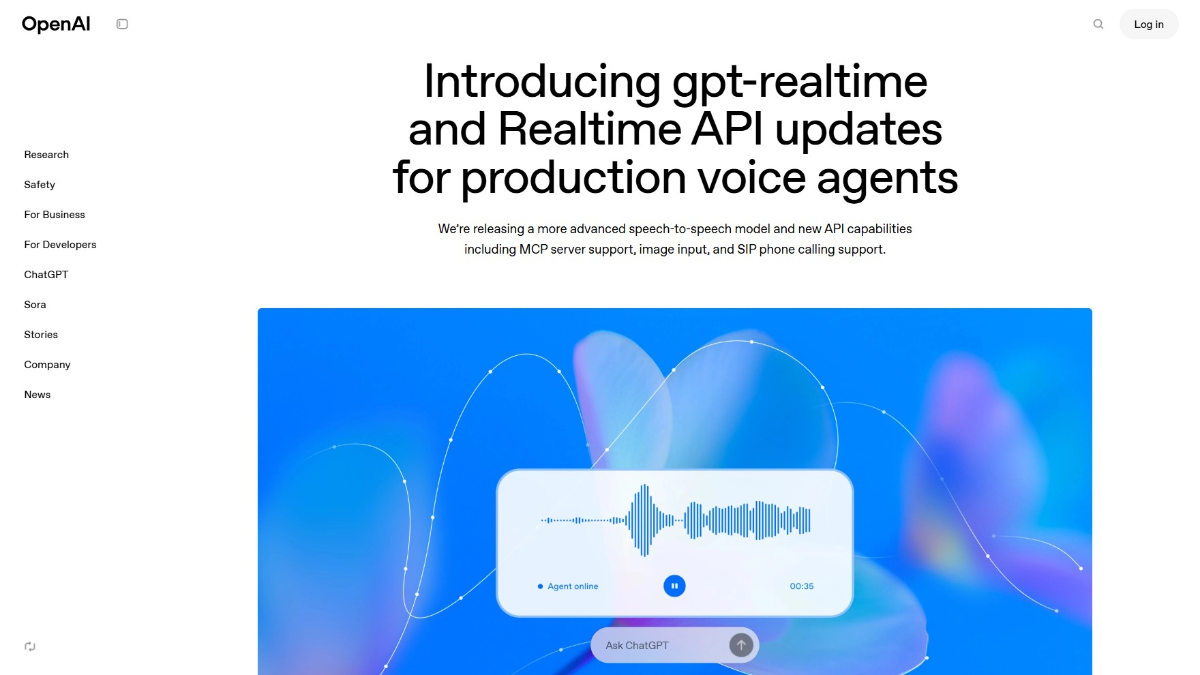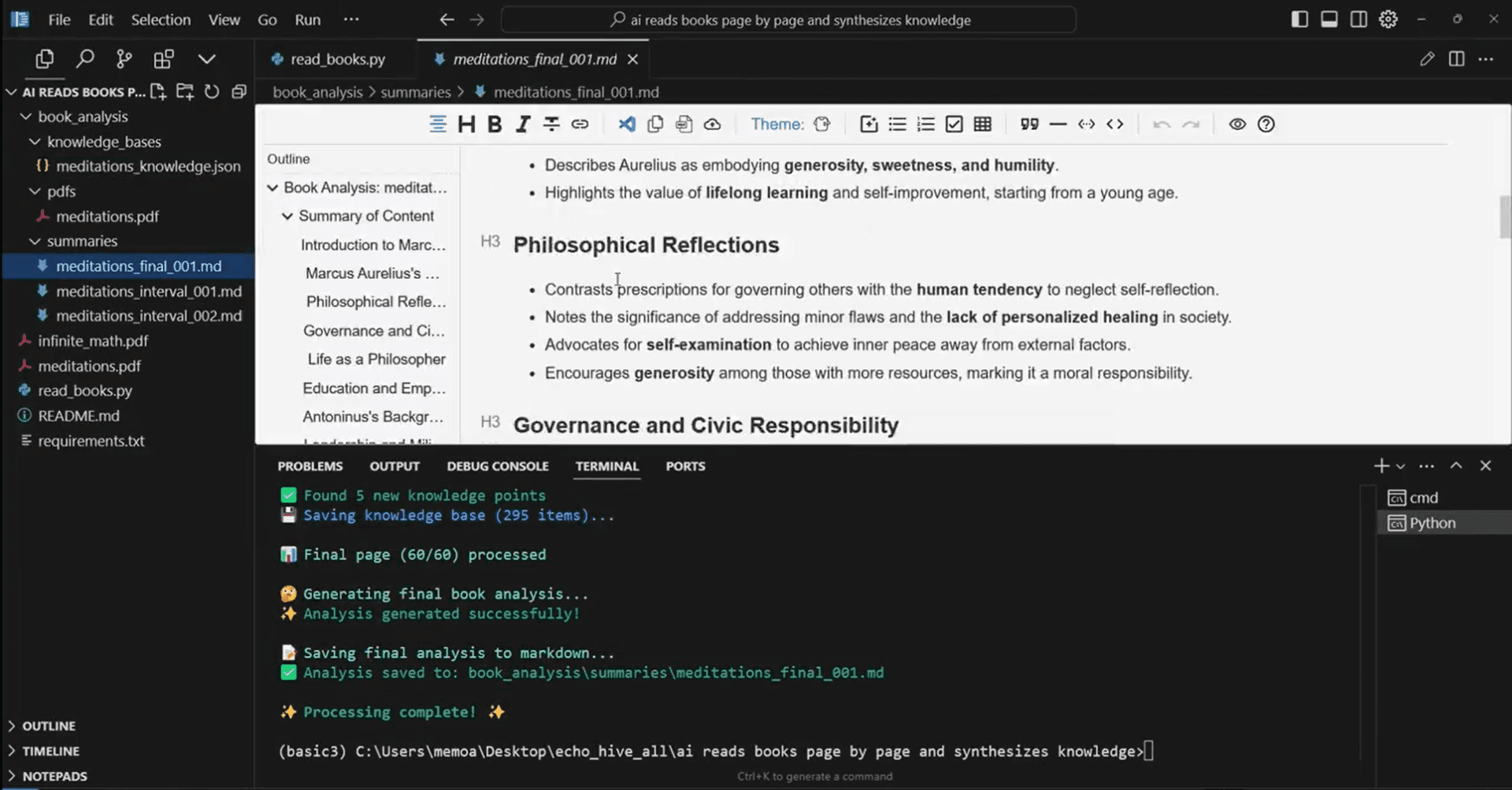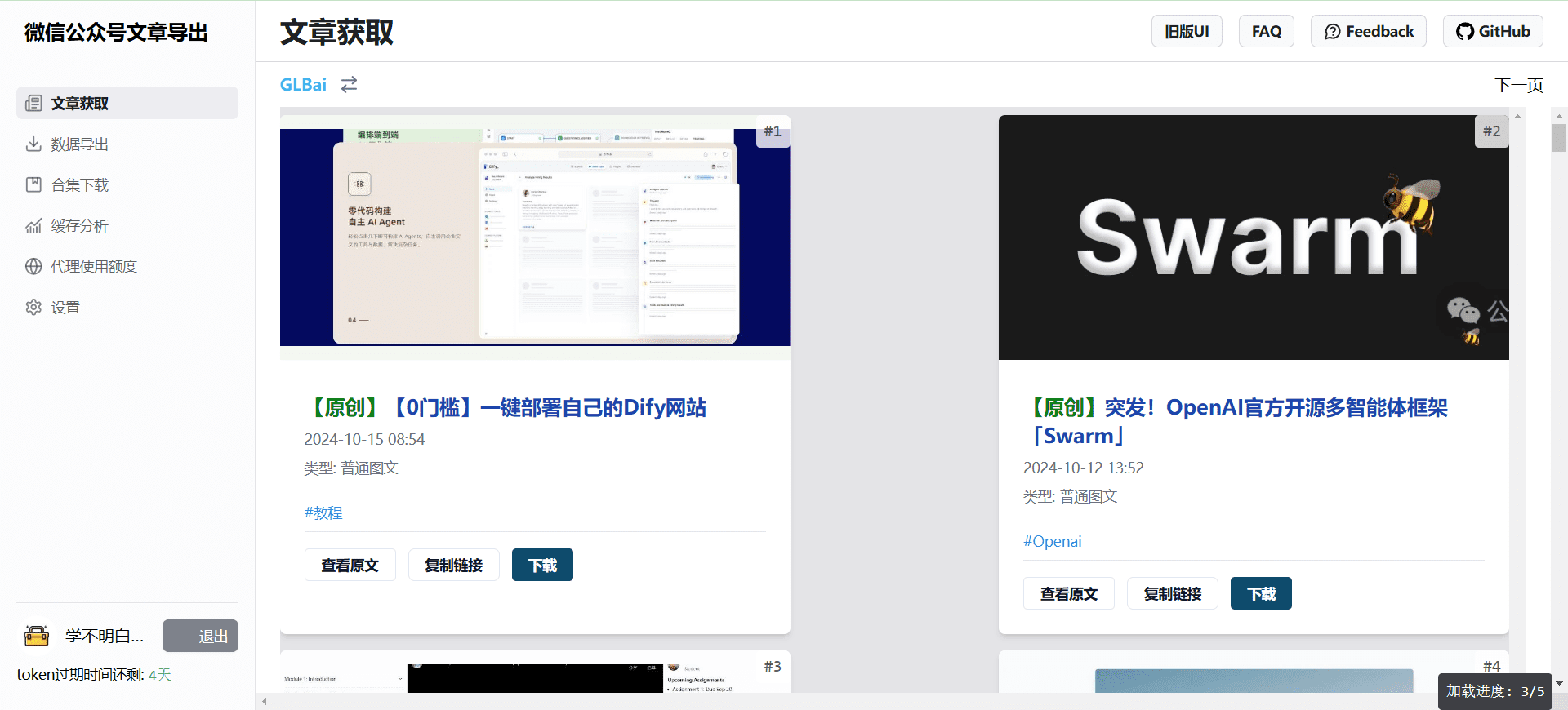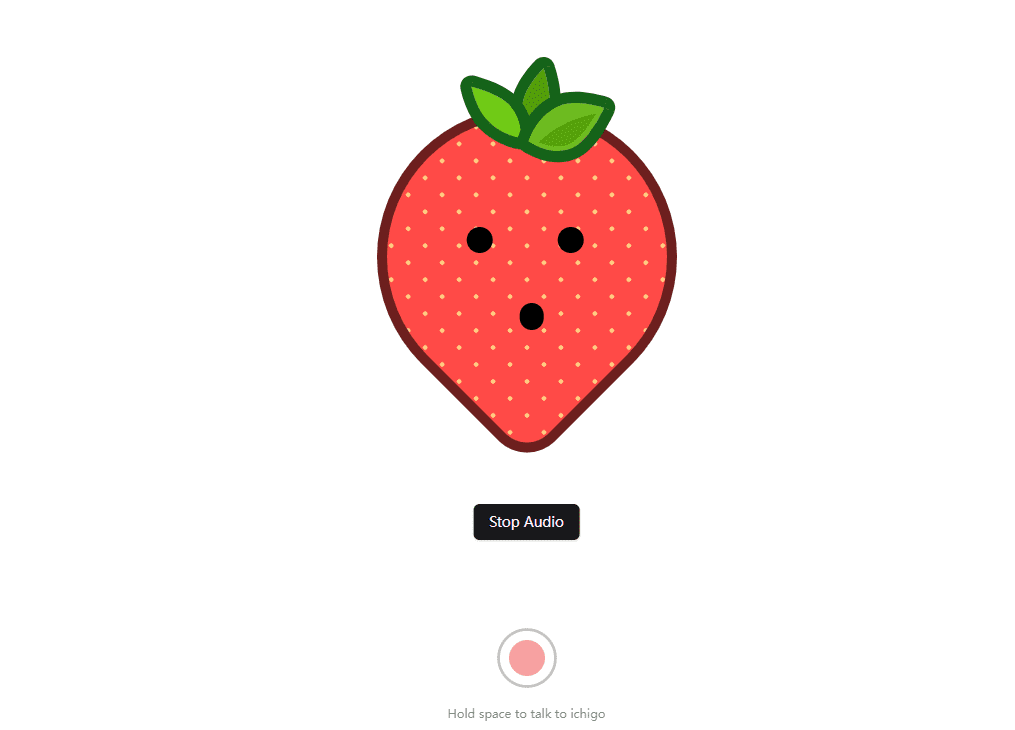Excel AI: плагин интеллектуальных функций AI для извлечения данных, пакетного преобразования, создания формул, анализа данных
Общее введение
Excel AI - это плагин для Excel, основанный на технологии искусственного интеллекта, уникальная функция AI может автоматически заполнять все виды функций в соответствии с описанием пользователя. Предназначен для повышения эффективности обработки данных с помощью интеллектуальных функций и средств автоматизации. Пользователи могут использовать плагин для извлечения данных, преобразования, создания формул и функций анализа данных, тем самым упрощая сложность операций в Excel, повышая эффективность работы.
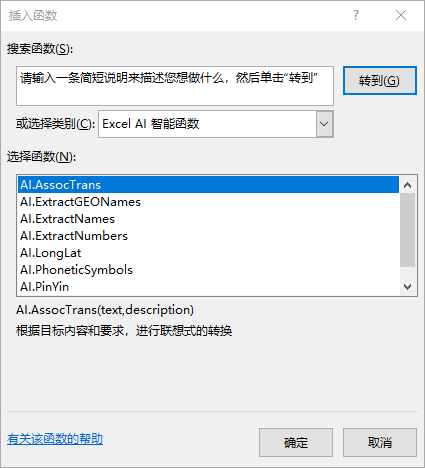
Excel AI последней версии:
для Windows 10+ / для Microsoft Excel 2013+
32-бит:выпуск v1.9.0
64-бит:выпуск v1.9.0
64-битная загрузка, может быть антивирусное программное обеспечение неправильно сообщает о перехвате, если вы доверяете безопасности этого плагина, вы можете временно закрыть антивирусное программное обеспечение
для Windows 10+ / для WPS Personal Edition
выпуск v1.9.0
Excel AI Accelerated Скачать:
Выпуск v1.9.0 для Excel
выпуск v1.9.0 для WPS
Исправление ошибки Excel AI
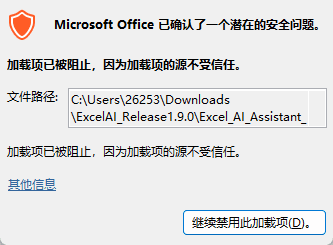
Поскольку Windows может помечать файлы, загруженные из Интернета, как "заблокированные", вы можете выполнить следующие действия, чтобы разблокировать их:
- Шаги:
- Найдите файл:
C:\***\Excel_AI_Assistant_64.XLL. - Щелкните правой кнопкой мыши на файле и выберите "Свойства".
- В нижней части окна "Свойства" найдите сообщение "Этот файл пришел с другого компьютера и может быть заблокирован для защиты этого компьютера".
- Отметьте "Разблокировать".
- Нажмите "ОК", чтобы сохранить.
- Найдите файл:
Установка доверия к надстройкам Excel
Центр доверия Office может ограничивать неизвестные дополнения. Вот как установить доверие:
- Шаги:
- Откройте Excel.
- удар (по клавиатуре) Файл → Параметры → Центр доверия → Настройки центра доверия.
- В настройках центра доверия:
- дополнение: Установите флажок Отключенные дополнения.
- Позиция доверия: Добавить папку
C:\***\ExcelAI_Release1.9.0на доверенную должность. - Настройки макросов: Включите макросы по мере необходимости (рекомендуется выбрать "Уведомлять о включении макросов").
- Нажмите "OK", чтобы сохранить настройки.
Загрузка файлов XLL вручную
Если Excel не загружает XLL-файл автоматически, можно попробовать загрузить его вручную:
- Шаги:
- Откройте Excel.
- удар (по клавиатуре) Средства разработки → Дополнения.
- Если вкладка Инструменты разработчика не отображается:
- показать (билет) Файл → Параметры → Настроить лентуЕсли вы хотите использовать инструмент разработки, установите флажок "Инструменты разработки".
- Если вкладка Инструменты разработчика не отображается:
- В окне "Дополнения" нажмите пропустить.
- Перейдите в раздел
C:\***\ExcelAI_Release1.9.0ВыборExcel_AI_Assistant_64.XLLДокументация. - Нажмите "ОК".
Включите поддержку макросов (если требуется)
Если надстройка опирается на функции макросов, необходимо убедиться, что в Excel включена поддержка макросов:
- Шаги:
- показать (билет) Файл → Параметры → Центр доверия → Настройки центра доверия.
- В разделе "Настройки макросов":
- Отметьте "Включить все макросы (не рекомендуется, может содержать опасный код)", чтобы проверить, работает ли это.
- Или выберите "Уведомить, чтобы включить макросы".
- Нажмите "OK", чтобы сохранить настройки.
Список функций
- Модуль формул: интеллектуальная функция, интеллектуальная формула вопроса, интерпретация формулы, корректировка формулы
- Модуль данных: формула преобразования умного вопроса (формула умного обмена), данные умного преобразования (данные умного обмена), анализ данных, генерация данных
- Модуль диаграмм: графики данных (новое в версии 1.6.0)
- Модуль программирования: Smart Ask Code, библиотека пользовательского кода*.
- Модуль вдохновения: вопросы и ответы*, генерация изображений (новое в 1.7.1), Mind Mapping, интеллектуальный перевод
- Диалоговый модуль: автономный диалог, веб-режим, мобильный режим
- Модуль учетной записи: Вход*, Личный центр*, Бесплатная доза*, Пополнение счета*, Совместный план*, Выход*
1, Интеллектуальные функции
Интеллектуальные функции могут быть использованы в виде формул функций для интеллектуального ассоциативного, пакетного извлечения данных, преобразования данных или запроса данных.
Эта надстройка в вашем Excel встроена в набор "AI" в качестве префикса интеллектуальной функции. Во встроенном диалоговом окне Excel [Insert Function] выберите категорию функций для [Excel AI Intelligent Functions], вы можете найти эти функции, например те, что показаны на рисунке ниже:
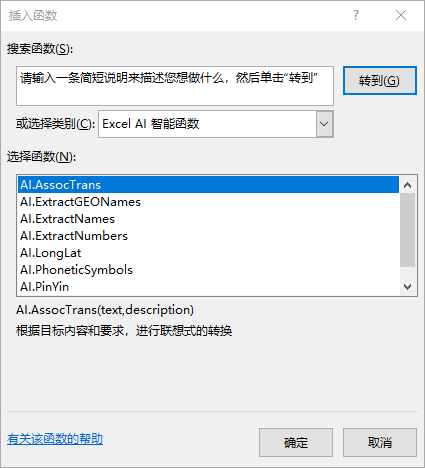
Интеллектуальные функции Excel AI
Эти интеллектуальные функции включают в себя:
AI.AssocTrans
Ассоциативное преобразование запросов на основе целевого контента и требований к конверсии.
Эта функция имеет очень широкий спектр сценариев применения, вы можете извлекать текстовое содержимое, запрашивать публичную информацию, преобразовывать широту и долготу, и даже переводить текст и так далее. Используйте свое воображение, и эта функция сможет сыграть большую роль.
Пример:=AI.AssocTrans("澳大利亚","首都")
Результаты:堪培拉
Пример:=AI.AssocTrans("人工智能","翻译为英文")
Результаты:Artificial Intelligence
AI.ExtractGEONames
Извлечение названия места из текстовой информации. Если в результате получено более одного названия места, то по умолчанию ставится точка с запятой, а второй параметр может быть использован для указания номера возвращаемого названия места.
Пример:=AI.ExtractGEONames("上海市静安区愚园路433弄")
Результаты:上海市;静安区;愚园路;433弄
Или:=AI.ExtractGEONames("上海市静安区愚园路433弄",3)
Результаты:愚园路
AI.ExtractNames
Извлекает имя человека из текста. Если в результате содержится более одного имени, то по умолчанию используется интервал через точку с запятой, вы можете использовать второй параметр для указания номера возвращаемого имени.
Пример:=AI.ExtractNames("李强去公司找王刚,遇到保安刘涛阻拦,幸好张力来解围")
Результаты:李强;王刚;刘涛;张力
Или:=AI.ExtractNames("李强去公司找王刚,遇到保安刘涛阻拦,幸好张力来解围",3)
Результаты:刘涛
AI.ExtractNumbers
Извлекает числа из текстовых сообщений. Если результат содержит более одного числа, то по умолчанию используется интервал с запятой, вы можете использовать второй параметр, чтобы указать количество возвращаемых чисел.
Пример:=AI.ExtractNumbers("今天是减肥的第53天,我的体重从76.8公斤降到了62.3公斤")
Результаты:53;76.8;62.3
Или:=AI.ExtractNumbers("今天是减肥的第53天,我的体重从76.8公斤降到了62.3公斤",2)
Результаты:76.8
AI.LongLat
Получает информацию о широте и долготе на основе адреса назначения. Второй параметр может использоваться для указания того, что возвращается только долгота или широта.
Пример:=AI.LongLat("上海市人民广场")
Результаты:经度:121.47370, 纬度:31.23037
Или:=AI.LongLat("上海市人民广场","long")
Результаты:121.47370
Или:=AI.LongLat("上海市人民广场","lat")
Результаты:31.23037
AI.PhoneticSymbols
Переведите английские слова в Международный фонетический алфавит.
Пример:=AI.PhoneticSymbols("Wonderful")
Результаты:/ˈwʌndəfəl/
AI.PinYin
Преобразует китайские иероглифы в буквы пиньинь.
Пример:=AI.PinYin("人工智能")
Результаты:rén gōng zhì néng
AI.ProvinceofCity
Получите название провинции, в которой находится объект, на основе названия города или информации об адресе.
Пример:=AI.ProvinceofCity("苏州")
Результаты:江苏省
Или:=AI.ProvinceofCity("姑苏区东北街178号")
Результаты:江苏省
Демонстрация работы
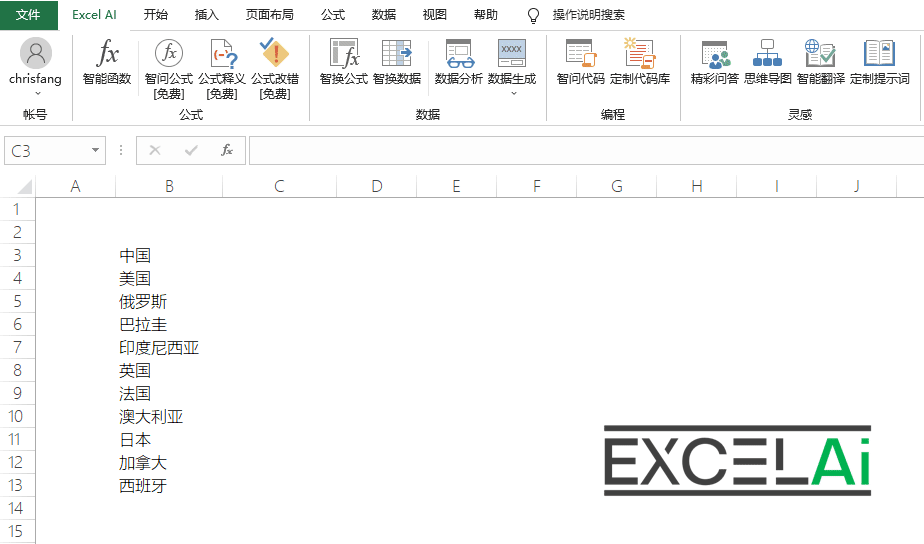 Функция AI.AssocTrans
Функция AI.AssocTrans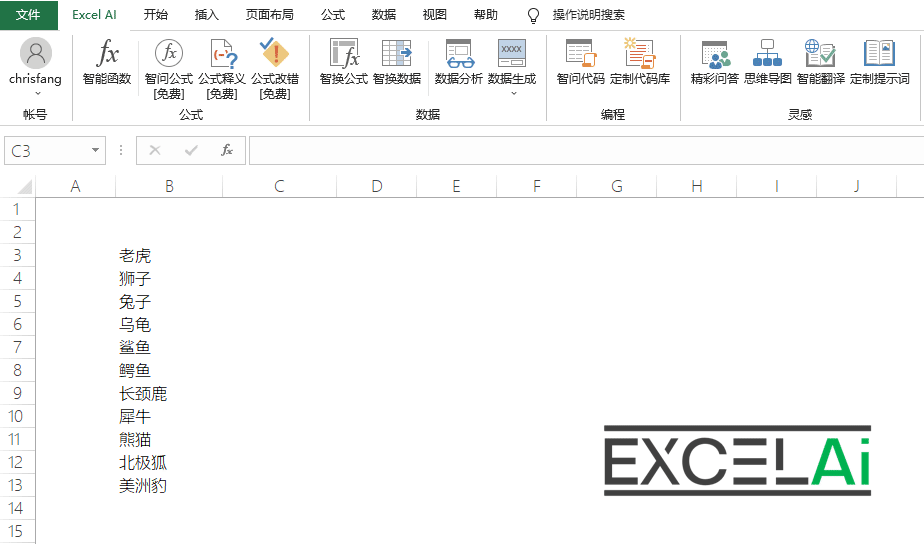 Функция AI.AssocTrans
Функция AI.AssocTrans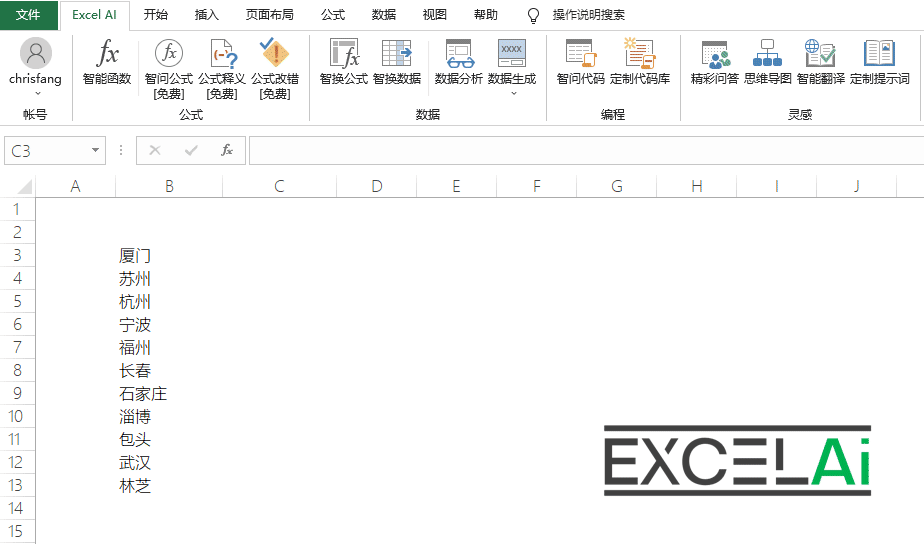 Функция AI.LongLat
Функция AI.LongLat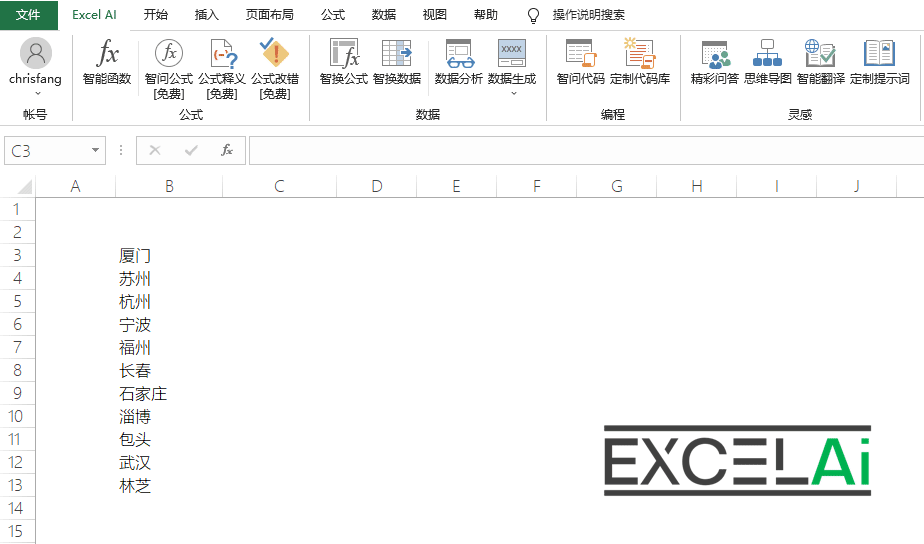 AI.ПровинцияГородская функция
AI.ПровинцияГородская функцияСитуации, требующие внимания
- Существует определенная степень случайности в результатах интеллектуальной функции, пожалуйста, сохраните результаты формулы как значение во времени (копирование-выборка-вставка-значение), чтобы избежать изменений в результатах, которые также могут избежать формулы из-за повторного расчета траты трафика.
- Чтобы обеспечить доступность ресурсов ИИ, мы ограничиваем частоту доступа к сервису ИИ (в настоящее время около 60 раз в минуту), поэтому не рекомендуется использовать слишком большое количество интеллектуальных функций одновременно, и их можно обрабатывать отдельно с помощью пакетных вычислений.
Диалог интеллектуальных функций
Если вы не знакомы с использованием этих интеллектуальных функций, попробуйте сначала воспользоваться примерами формул, которые предоставляет система подключаемых модулей:
- В строке меню [Excel AI] нажмите на кнопку [Интеллектуальная функция], чтобы открыть диалоговое окно
- Выберите функцию, которую вы хотите использовать, в списке диалогов (пример использования будет показан ниже).
- Щелкните в правом нижнем углу [Insert Table], чтобы вставить в таблицу формулы этого примера.
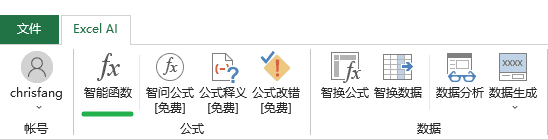
Положение кнопок на вкладках
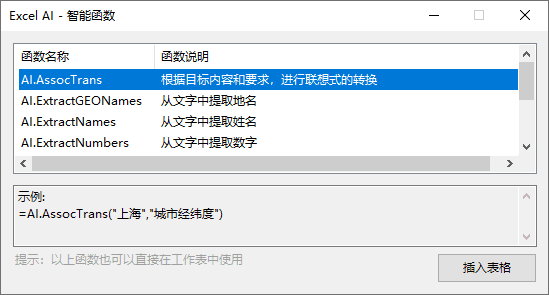
Диалоги для интеллектуальных функций
2, Формула вопроса мудрости
Интеллектуальная формула вопроса может использовать естественный язык для описания проблемы или требования и позволить искусственному интеллекту дать ответ в виде формулы.
Совет: Эта функция является бесплатной в обычном режиме и платной в расширенном.
Вы хотите написать формулу, но рядом нет экспертов Excel, у которых можно спросить совета, и вы можете лишь в одиночку порыться в файле справки, но в результате вы чувствуете себя сбитым с толку. Тогда вы решаете поискать в Интернете, но находите кучу ненадежных ответов.
Теперь вы можете получить помощь, задавая вопросы ИИ с помощью [Smart Ask Formula]! Просто опишите свою цель, и ИИ автоматически сгенерирует для вас формулу, это так просто.
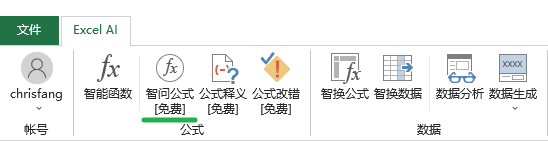
Положение кнопок на вкладках
- Нажмите кнопку [Спросить формулу] в строке меню, чтобы открыть диалоговое окно.
- Заполните целевые требования в поле вопроса выше, например, определите, к какому кварталу относится A1, на основании его даты.
- Затем нажмите кнопку [Отправить], в колонке ответов ниже появится надпись "Генерация формулы...", то есть ИИ генерирует ответ!
- После того как формула для решения ИИ будет создана, она автоматически отобразится в столбце решений ниже.
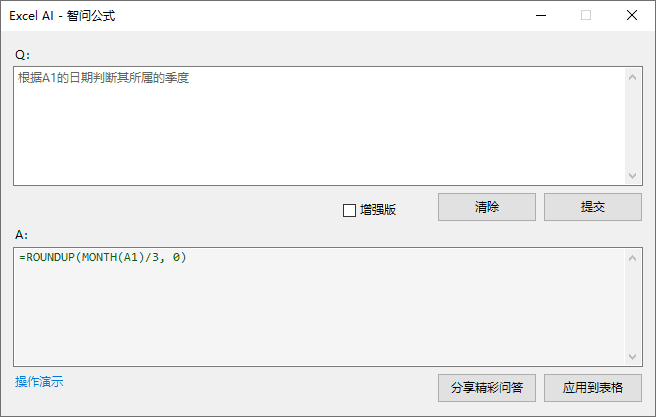
Диалоги для мудрых Формула вопроса
- Установите флажок [Enhanced], чтобы переключиться в режим Enhanced, система будет вызывать более совершенную модель искусственного интеллекта для создания формул. По умолчанию в расширенном режиме используется модель GPT-4o, вы можете переключиться на другие модели в [Личном центре]. Примечание: расширенный режим не является бесплатной функцией, он будет потреблять мощность вашего ИИ.
- Если вы хотите применить сгенерированную формулу к таблице, нажмите кнопку Применить к таблице в окне, и формула будет заполнена в выбранную активную ячейку. Конечно, вы можете и вручную скопировать любую формулу из панели ответа туда, куда вам нужно.
 Применить к таблице Примечание: Эта операция перезаписывает существующее содержимое в активной ячейке, поэтому Excel AI предупредит вас о рисках, связанных с этой операцией, и потребует подтверждения.
Применить к таблице Примечание: Эта операция перезаписывает существующее содержимое в активной ячейке, поэтому Excel AI предупредит вас о рисках, связанных с этой операцией, и потребует подтверждения.
Ситуации, требующие внимания
- Если ваши требования описаны недостаточно четко, AI может не найти подходящего ответа и выведет в колонке "Ответ" сообщение с просьбой описать ваши требования более подробно.
Демонстрация работы
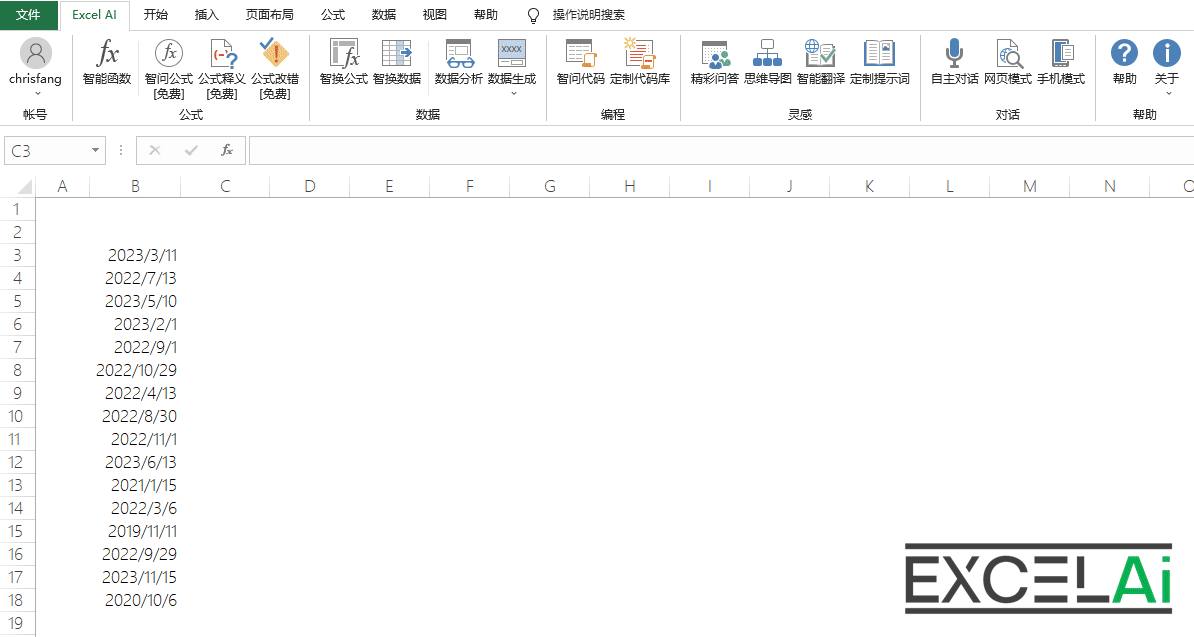 Формула мудреца
Формула мудрецаПоделитесь отличным вопросом и ответом
- Когда вы получаете отличный ответ, это может означать, что ваш вопрос также был очень ясным и эффективным. Вы можете поделиться диалогом этого замечательного вопроса и ответа с другими пользователями, чтобы другие люди могли извлечь из него пользу. Нажав на кнопку [Поделиться вопросом и ответом] в окне, вы загрузите текущие результаты вопросов и ответов в облако, и все пользователи смогут увидеть ваш диалог в функции [Вопросы и ответы]. Примечание: Пожалуйста, не делитесь конфиденциальной или нежелательной информацией, если мы определим, что информация, которой вы делитесь, является незаконной, мы можем закрыть вашу функцию обмена в любое время!
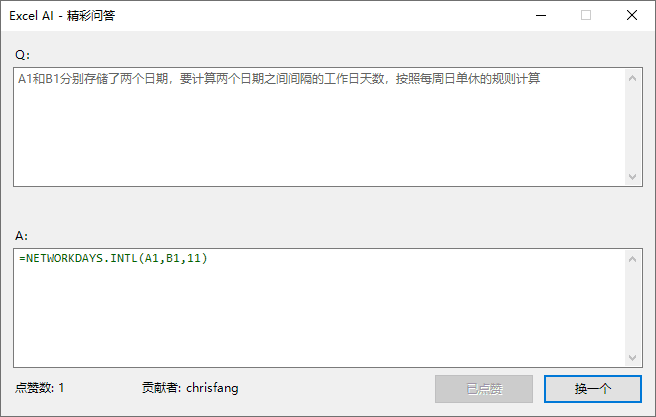
Пример отличного вопроса-ответа
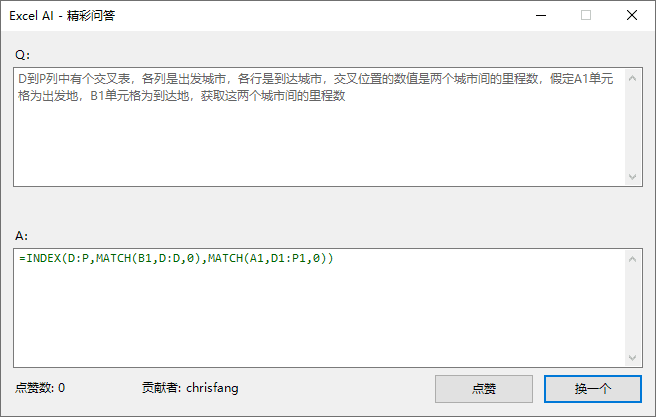
Пример отличного вопроса-ответа
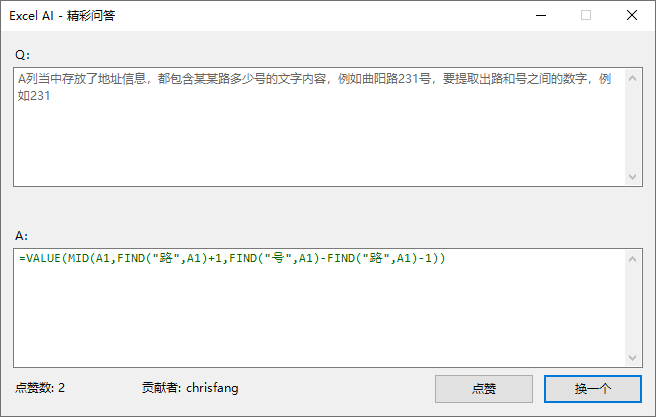
Пример отличного вопроса-ответа
3, Интерпретация формулы
Интерпретация формул позволяет анализировать шаги операций и использование функций в формуле с помощью искусственного интеллекта, облегчая чтение и понимание формулы.
Совет: Эта функция является бесплатной в обычном режиме и платной в расширенном.
Иногда мы чувствуем себя ошеломленными, когда видим формулы, написанные другими, и даже можем забыть значение и применение формул, написанных нами.
Теперь есть ИИ, который поможет вам разгадать тайну формул! Просто используйте [Интерпретация формул], чтобы бросить формулу искусственному интеллекту, и он, как профессиональный учитель, проанализирует и объяснит вам значение этой формулы, чтобы вы могли беспрепятственно плавать в море формул.
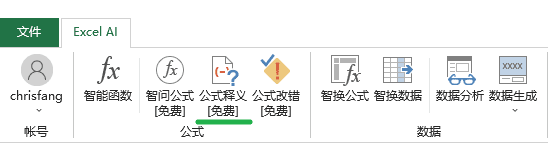
Положение кнопок на вкладках
Рабочие точки: Выберите ячейку, в которой находится формула, а затем щелкните в меню
- В таблице выберите ячейку, содержащую формулу, а затем щелкните в строке меню кнопку [Интерпретация формулы], чтобы открыть диалоговое окно
- Формула для текущей ячейки автоматически заполняется в поле вопроса выше (при необходимости вы можете вручную ввести сюда другие формулы, о которых нужно спросить)
- Затем нажмите кнопку [Submit], в колонке ответов ниже появится надпись "Trying to explain...", указывающая на то, что ИИ анализирует формулу.
- После завершения анализа формула будет автоматически отображена в колонке ответов ниже.
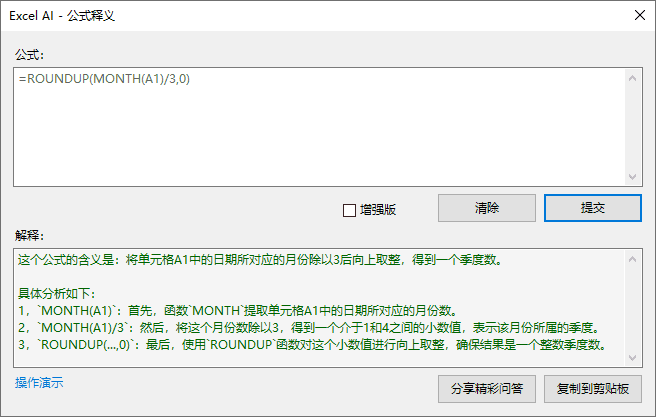
Диалоговое окно для интерпретации формул
- Установите флажок [Enhanced], чтобы переключиться в режим Enhanced, система будет вызывать более совершенную модель искусственного интеллекта для анализа формулы. По умолчанию в расширенном режиме используется модель GPT-4o, вы можете переключиться на другие модели в [Личном центре]. Примечание: расширенный режим не является бесплатной функцией, он будет потреблять мощность вашего ИИ.
- Если вы хотите скопировать содержимое сгенерированной формулы анализа в другое место, вы можете нажать кнопку [Копировать в буфер обмена] в окне, и содержимое панели ответов будет сохранено в системном буфере обмена, и вы сможете вставить его в любое нужное вам место.
- Formula Interpretation также поддерживает функцию обмена. Нажав на кнопку [Поделиться вопросами и ответами] в окне, вы загрузите текущие результаты вопросов и ответов в облако, и все пользователи смогут увидеть ваши результаты в функции [Вопросы и ответы]. Примечание: Пожалуйста, не делитесь конфиденциальной или нежелательной информацией, если мы посчитаем, что информация, которой вы делитесь, является незаконной, мы можем закрыть вашу функцию обмена в любое время!
Демонстрация работы
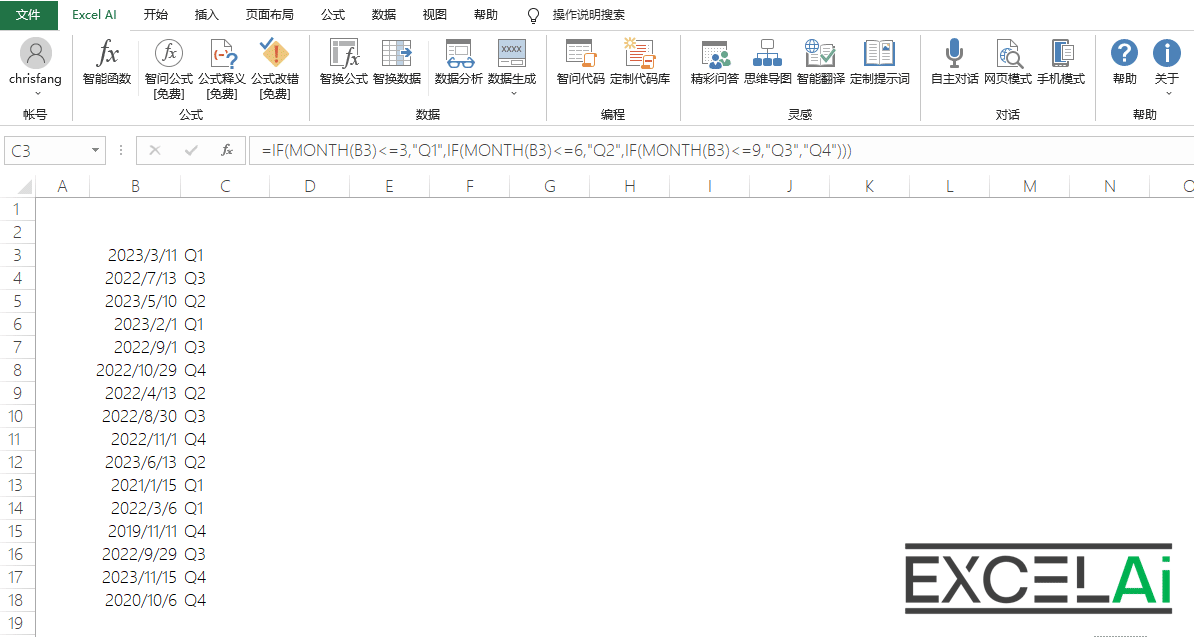 Интерпретация формул
Интерпретация формулбыстрое управление
- Эта функция также поддерживает ярлыки меню правой кнопки мыши.
- В выделенной ячейке содержится формула, щелкните правой кнопкой мыши, в контекстном меню правой кнопки мыши выберите пункт [интерпретация формулы
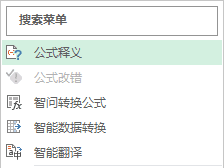
контекстное меню (вычислительная техника)
- На этом этапе программа больше не будет отображать диалоговое окно, а сразу выведет интерпретацию во всплывающем окне после завершения анализа.
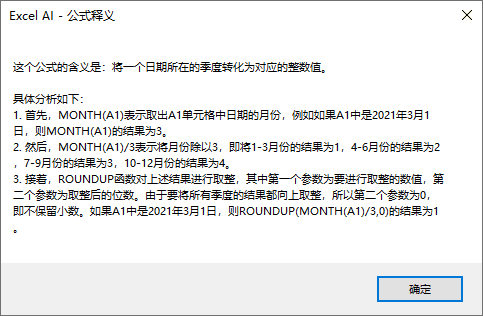
Всплывающее окно с ярлыками для интерпретации формул
Ситуации, требующие внимания
- Если выбранная активная ячейка не содержит формул, меню интерпретации формул в контекстном меню будет серым и недоступным.
4, Коррекция формулы
Исправление формулы позволяет проанализировать формулу, в которой была допущена ошибка, а искусственный интеллект объяснит причину ошибки в формуле и попытается ее исправить.
Совет: Эта функция является бесплатной в обычном режиме и платной в расширенном.
Иногда, когда мы вводим формулы в Excel, но обнаруживаем, что результаты не соответствуют нашим ожиданиям, появляется неизвестный код ошибки. Может быть, код введен неправильно? Или это неправильное использование параметра? Может ли кто-нибудь сказать мне, почему?
Теперь, используя функцию исправления формул, вы можете не только позволить ИИ помочь вам выяснить, почему формула неверна, но и попытаться помочь вам исправить ошибку в формуле, так что вы сможете избавиться от проблем, связанных с ошибкой в формуле, и больше не позволять неправильной формуле мешать вашему прогрессу!
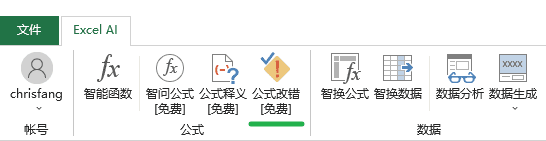
Положение кнопок на вкладках
Рабочие точки: Выберите ячейку, в которой находится неправильная формула, а затем щелкните меню
- В виде выбранных формул и значения ошибки ячейки, а затем нажмите в строке меню кнопку [Интерпретация формул], чтобы открыть диалоговое окно
- Формула для текущей ячейки автоматически заполняется в верхнем поле вопросов, а тип значения ошибки автоматически выбирается в правом верхнем углу (при необходимости вы также можете вручную ввести другие формулы для запроса и выбрать здесь тип значения ошибки).
- Затем нажмите кнопку [Submit], в колонке ответов ниже появится надпись "Error Analysis...", указывающая на то, что ИИ анализирует формулу.
- После завершения анализа причина ошибки в формуле будет автоматически отображена в столбце "Причины ошибки", а возможные альтернативные формулы - в столбце "Предлагаемые формулы".
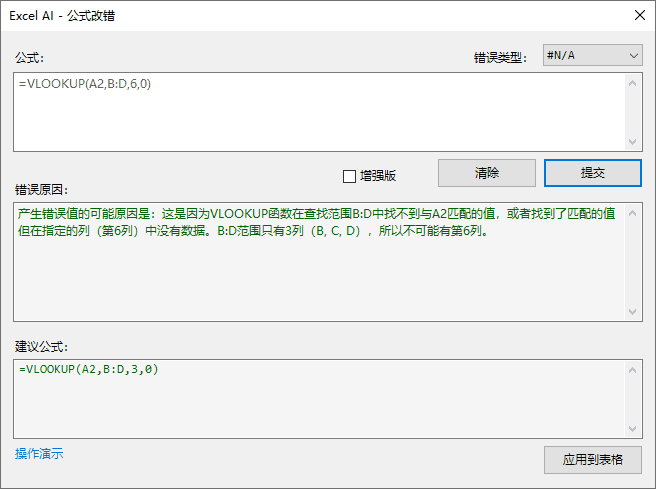
Диалоговое окно для корректировки формулы
- Установите флажок [Enhanced], чтобы переключиться в расширенный режим, система вызовет более совершенную модель искусственного интеллекта для анализа и устранения ошибки. По умолчанию в расширенном режиме используется модель GPT-4o, вы можете переключиться на другие модели в [Личном центре]. Примечание: расширенный режим не является бесплатной функцией, он будет потреблять энергию вашего ИИ.
- Если вы хотите применить альтернативные формулы, предложенные AI, к таблице, нажмите в окне кнопку Применить к таблице, и формулы будут заполнены в выбранной в данный момент активной ячейке. Конечно, вы можете и вручную скопировать что-либо из окна туда, куда вам нужно.
Примечание: Эта операция приведет к перезаписи содержимого активной ячейки, поэтому Excel AI предупредит вас об опасности этой операции и потребует подтверждения.
Демонстрация работы
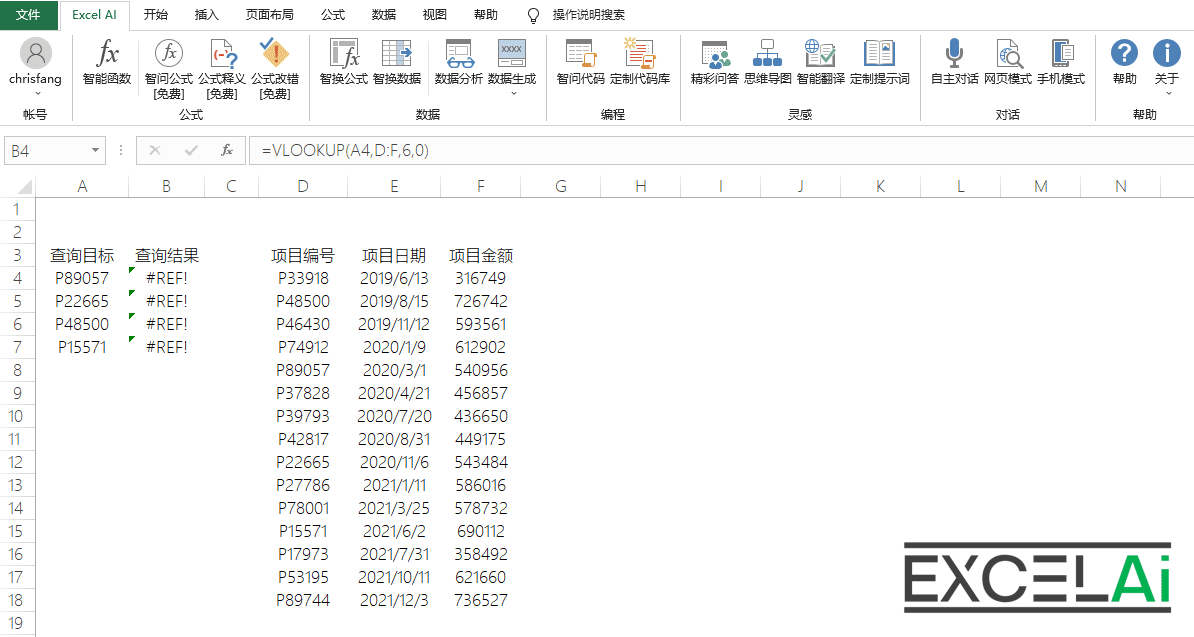 Исправление формул
Исправление формулбыстрое управление
- Эта функция также поддерживает ярлыки меню правой кнопки мыши.
- В выделенной ячейке, содержащей неправильную формулу, щелкните правой кнопкой мыши, в контекстном меню правой кнопки мыши выберите пункт [формула для исправления ошибок].
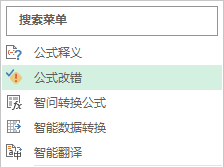
контекстное меню (вычислительная техника)
- Вместо диалогового окна программа отобразит результаты анализа ошибок в формулах и предложенные альтернативные формулы во всплывающем окне непосредственно после завершения анализа.
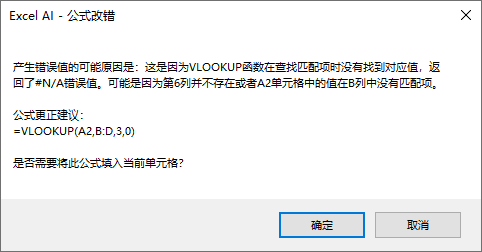
Быстрое всплывающее окно для корректировки формулы
- Если вам нужно заполнить предложенной формулой активную ячейку, вы можете нажать кнопку [OK] в диалоговом окне. При нажатии кнопки [Отмена] всплывающее окно будет сразу закрыто.
Если в результатах возврата AI нет альтернативных формул, или формат результатов возврата ненормален, так что программа не может правильно определить альтернативные формулы, это всплывающее окно не будет иметь функции заполнения формул непосредственно в форме.
Демонстрация работы
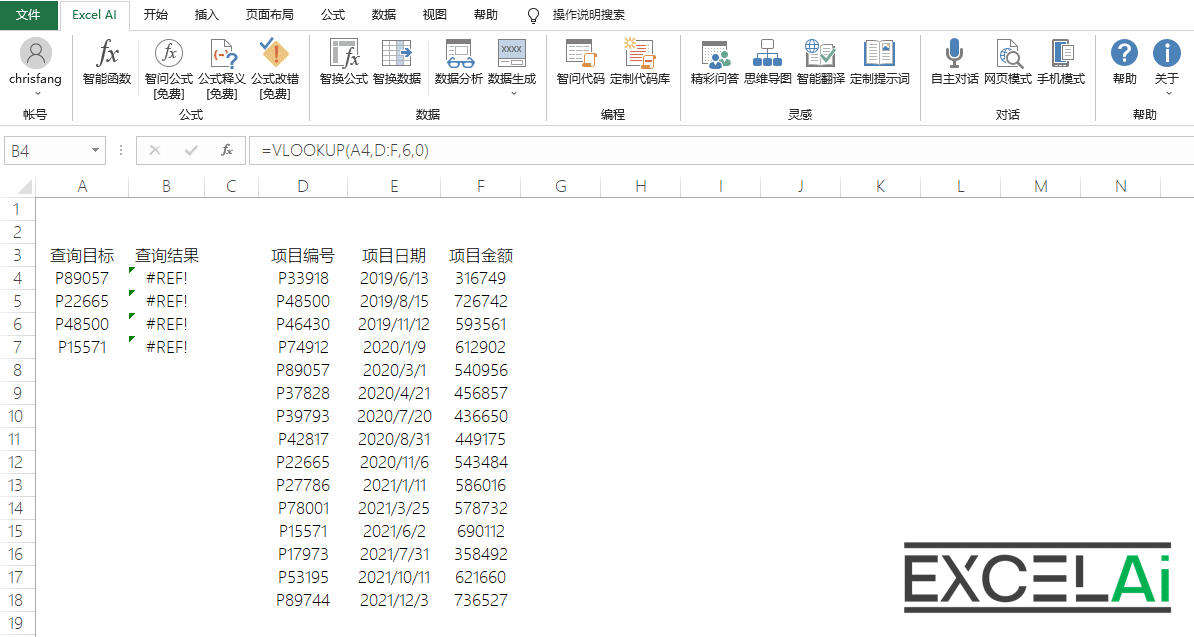 Операции по щелчку правой кнопкой мыши для корректировки формул
Операции по щелчку правой кнопкой мыши для корректировки формулСитуации, требующие внимания
- Если выбранная активная ячейка не содержит формулы, меню исправления формул в контекстном меню будет серым и недоступным.
5, Формула обмена мудростью (Формула обмена мудростью)
Smart Conversion Formulas может автоматически генерировать формулы конверсии на основе целевой конверсии данных или на основе предоставленных вами примеров конверсии.
Совет: Эта функция является бесплатной в обычном режиме и платной в расширенном.
Когда у вас под рукой есть столбец данных и вы хотите извлечь из него часть информации или преобразовать данные в другой стиль в соответствии с какими-то правилами, у вас может возникнуть большая головная боль - ведь написать сложную формулу не так-то просто. Возможно, вам даже будет трудно описать это преобразование словами, так что вы не сможете задать корректные вопросы поисковым системам. Именно здесь вам поможет функция Wise Conversion Formula! Используя эту функцию, вам нужно только предоставить несколько примеров до и после преобразования, а затем вы можете позволить искусственному интеллекту разработать для вас эффективную формулу преобразования, освободив вас от утомительной работы по написанию формул.
В частности, эта функция основана на выбранном вами столбце данных, AI поможет вам разработать формулу, которую можно заполнить, чтобы завершить пакетное преобразование всех данных. Все, что вам нужно сделать, это сформулировать требования к преобразованию или привести несколько примеров преобразования.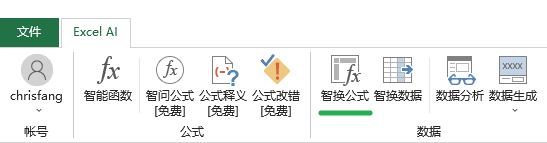
Положение кнопок на вкладках
Рабочие точки: Выберите столбцы данных, которые необходимо преобразовать, а затем нажмите кнопку Меню.
- Выберите столбец данных в таблице, стараясь выбрать только целевые данные для преобразования. Например, если в столбце данных содержится заголовок, не выбирайте заголовок, чтобы избежать ошибочных суждений, вызванных программой.
- Затем нажмите кнопку [Wise Change Formula] в строке меню, чтобы открыть диалоговое окно
- В поле "Требования к конверсии" слева вверху опишите свои потребности и цели словами, например, извлеките цифры из середины слова "дорога" и слова "номер".
- В колонке "Пример преобразования" в правом верхнем углу укажите результат, который вы хотите получить в виде примера, например: 398. Если вам нужно заполнить более одного примера, вы можете ввести новую строку и продолжить заполнение. Обратите внимание, что порядок примеров должен соответствовать порядку выбранных в данный момент данных, с соответствием один к одному. Например, пример на следующем рисунке "398"соответствует первым данным в выбранной цели".398 Хэфэй Роуд, район Хуанпу, Шанхай, Китай".
- Затем нажмите кнопку [Submit], в колонке ответов ниже появится надпись "formula generation...", указывающая на то, что ИИ анализирует данные и пытается сгенерировать формулу.
- После создания формулы ее содержимое будет автоматически отображено в колонке ответов ниже.
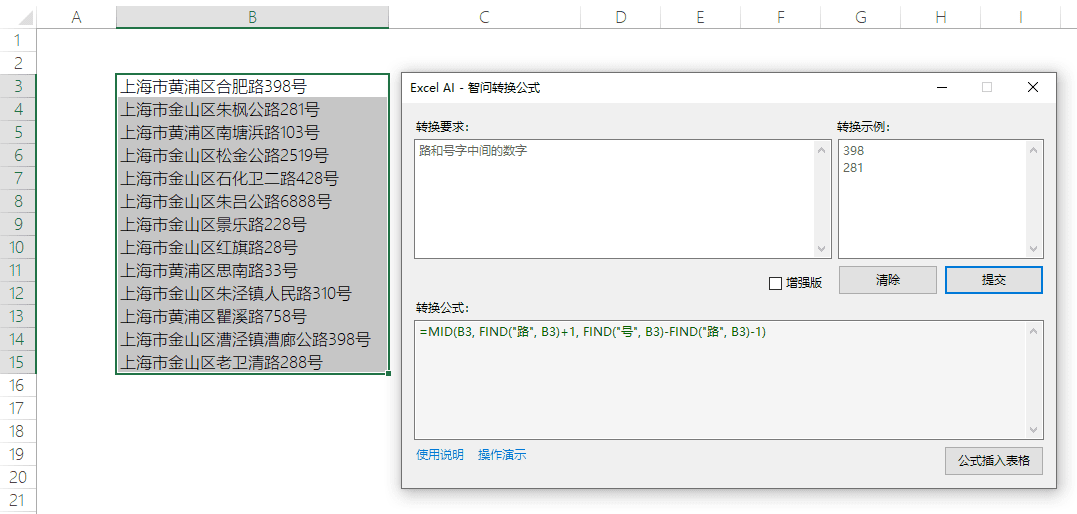
Диалоги для мудрых Формула вопроса
Заполнение только требований к преобразованию или только примеров преобразования также может быть эффективным, но может снизить точность генерации формул. Часто более четкое описание требований и большее количество примеров помогают получить более точные формулы.
- Установите флажок [Enhanced], чтобы переключиться в режим Enhanced, система будет вызывать более совершенную модель искусственного интеллекта для создания формул. В расширенной версии по умолчанию используется модель GPT-4o, вы можете переключиться на другие модели в [Личном центре].
Примечание: Улучшенный режим не является бесплатной функцией, он потребляет энергию вашего ИИ!
- Если вы хотите применить сгенерированную формулу к таблице, вы можете непосредственно нажать в окне кнопку [Формула в таблицу], программа будет выбрана в активной ячейке справа, чтобы вставить новый столбец ячеек для заполнения формулой. Конечно, вы также можете вручную скопировать формулу из строки ответа туда, куда вам нужно.
 Эффект вставки формулы в таблицу Примечание: Вставка нового столбца для заполнения формулой требует вашего подтверждения.
Эффект вставки формулы в таблицу Примечание: Вставка нового столбца для заполнения формулой требует вашего подтверждения.
Демонстрация работы
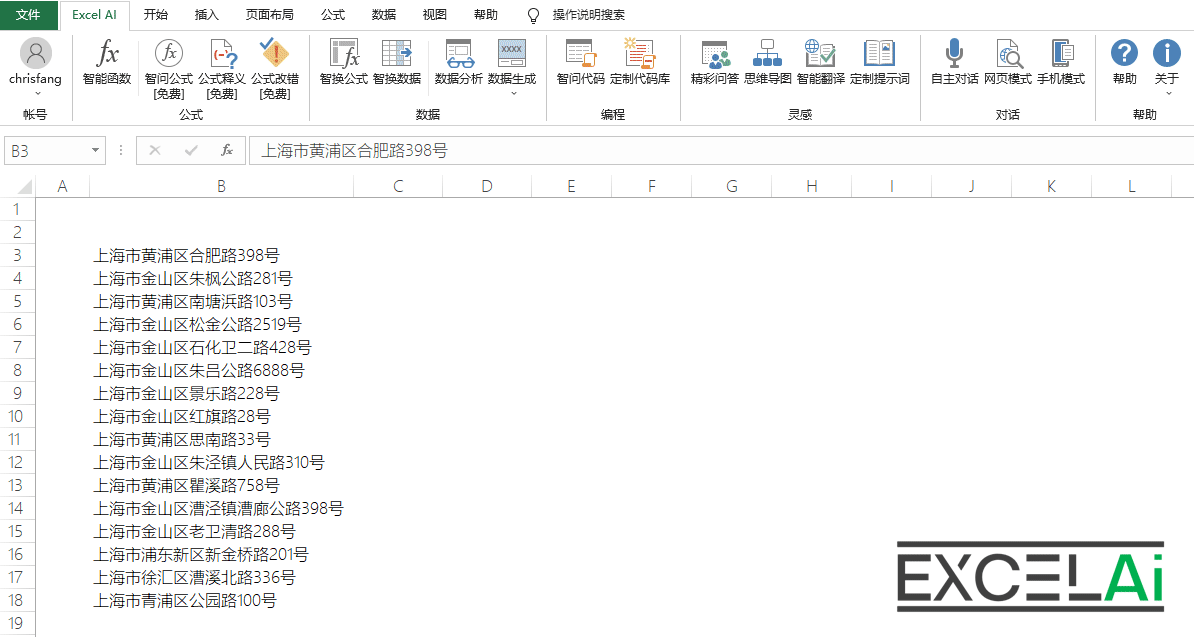 формула обмена мудростью
формула обмена мудростьюбыстрое управление
Рабочие точки: Заполните пример преобразования справа от преобразуемого столбца данных, выберите столбец данных для примера преобразования, а затем щелкните меню правой кнопкой мыши.
Примечание: Объекты, которые необходимо выбрать для операций с ярлыком правой кнопкой мыши, отличаются от объектов для обычных операций, поэтому будьте внимательны, чтобы их различать.
- Эта функция также поддерживает ярлыки меню правой кнопки мыши.
- Заполните пример преобразования в пустом столбце справа от столбца целевых данных, в котором должна быть создана формула преобразования.
- Затем выделите в этом столбце все целевые области (необходимо выделить как минимум две строки), для которых нужно создать формулы.
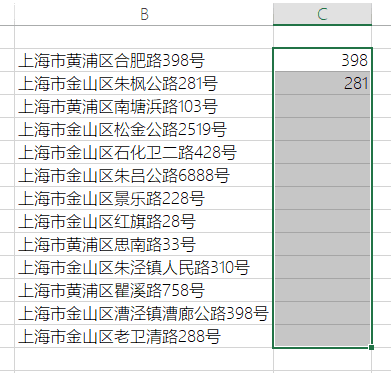
Заполните пример справа от целевых данных и выберите область, в которой необходимо создать формулу.
- Далее щелкните правой кнопкой мыши, в контекстном меню правой кнопки выберите 【Мудрая формула преобразования】, программа автоматически заполнит пример для определения преобразования цели и способа в выбранной ячейке, чтобы автоматически сгенерировать формулу преобразования
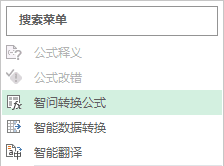
контекстное меню (вычислительная техника)
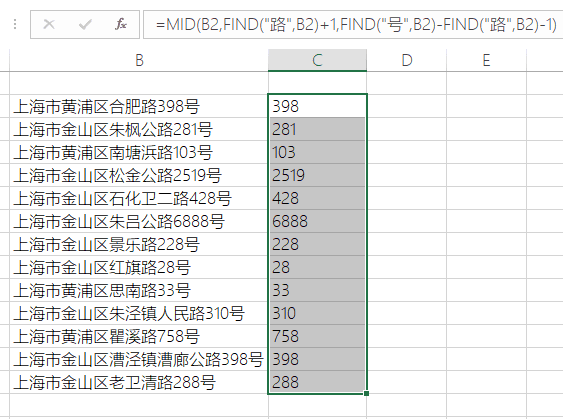
Эффект после генерации формулы
Напоминаем, что из-за режима работы правой кнопки мыши [SmartQ Convert Formula] не позволяет описывать требования к преобразованию в тексте, поэтому обычно необходимо приводить больше примеров преобразования, чтобы получить более точный эффект генерации формул.
Демонстрация работы
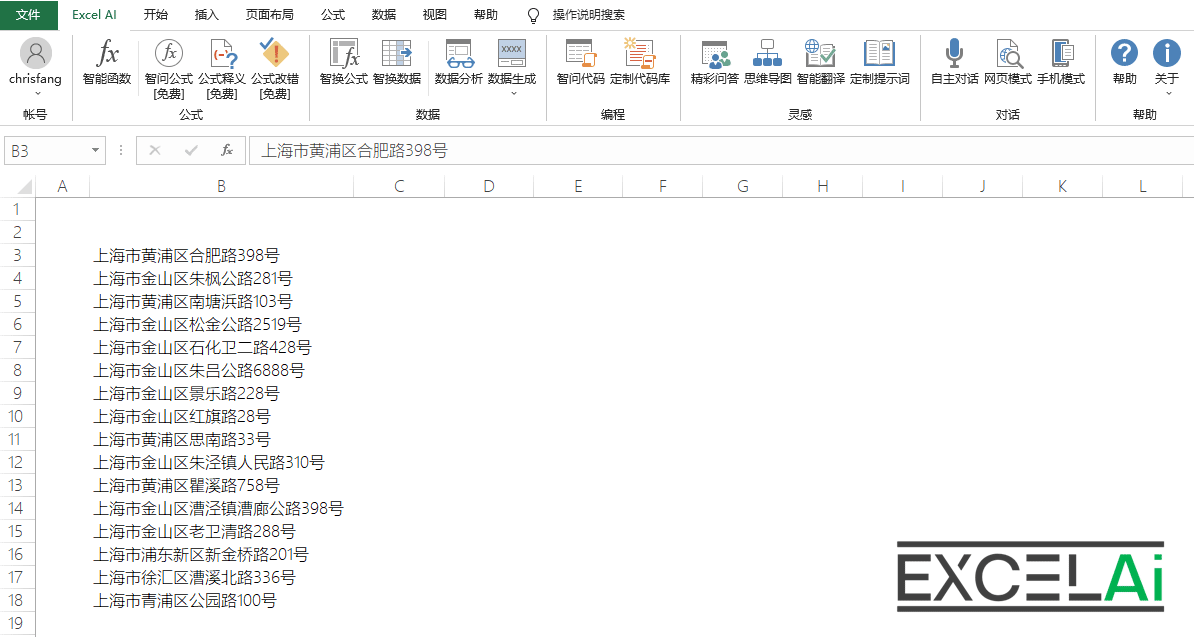 Работа с формулой преобразования Wise правой кнопкой мыши
Работа с формулой преобразования Wise правой кнопкой мышиСитуации, требующие внимания
- Если левая часть выбранной ячейки не содержит целевых данных при нажатии правой кнопки мыши, появится сообщение об ошибке.
- Если выбранная активная ячейка не содержит примера преобразования, меню правой кнопки мыши в меню [Формула мудрого преобразования] будет серым и недоступным.
- Если выделенная область ячеек меньше двух строк, меню правой кнопки мыши в меню [Формула мудрого преобразования] будет серым и недоступным.
- Если для создания формулы недостаточно примеров или справочных данных, появится сообщение "Failed to generate conversion formula" ("Не удалось создать формулу преобразования"), вы можете попробовать добавить больше примеров преобразования.
6, Интеллектуальный обмен данными (Интеллектуальное преобразование данных)
Smart Conversion Data может автоматически генерировать конвертированные данные на основе целевой конверсии данных или на основе предоставленных вами примеров конверсии.
Совет: Эта функция является бесплатной в обычном режиме и платной в расширенном.
Если предыдущая функция [Smart Exchange Formula] похожа на сцену, возможно, вам не нужно писать формулу, а нужно просто получить результаты преобразования, тогда вы можете использовать функцию [Smart Exchange Data].
В частности, эта функция основана на выбранном столбце данных, а затем вы вводите требования к преобразованию или примеры преобразования, предоставленные искусственным интеллектом, чтобы помочь вам завершить пакетное преобразование всех выбранных данных. Отличие от функции [Smart Formula] заключается в том, что, поскольку здесь не нужно генерировать формулы, можно реализовать некоторые ассоциативные преобразования, которые невозможно выполнить с помощью формул, что дает более богатые сценарии применения.
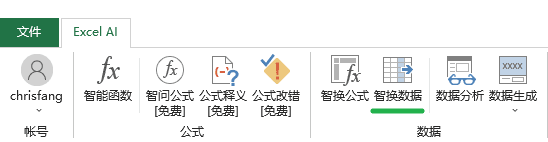
Положение кнопок на вкладках
Рабочие точки: Выберите столбцы данных, которые необходимо преобразовать, а затем нажмите кнопку Меню.
- Выберите столбец данных в таблице, стараясь выбрать только целевые данные для преобразования. Например, если в столбце данных содержится заголовок, не выбирайте заголовок, чтобы избежать ошибочных суждений, вызванных программой.
- Затем нажмите кнопку [Smart Change Data] в строке меню, чтобы открыть диалоговое окно.
- В поле "Требования к конверсии" слева вверху опишите свои потребности и цели словами, например, город-столица и национальный день.
- В поле Пример преобразования в правом верхнем углу укажите результат, который вы хотите сгенерировать в качестве примера, например Пекин; 1 октября. Если вам нужно заполнить более одного примера, вы можете ввести новую строку, чтобы продолжить заполнение. Обратите внимание, что порядок примеров должен соответствовать порядку выбранных в данный момент данных, с соответствием один к одному. Например, следующая картинка в примере "Пекин; 1 октября"соответствует первым данным в выбранной цели".сино".
- Затем нажмите кнопку [Submit], в колонке ответов ниже появится надпись "Data processing...", указывающая на то, что ИИ анализирует данные и пытается сгенерировать результаты конверсии.
- После завершения преобразования данных результаты будут автоматически отображены в поле ответа ниже.
 Диалоговое окно Wise Change Data
Диалоговое окно Wise Change Data
Заполнение только требований к преобразованию или только примеров преобразования также может быть оперативным, но может снизить точность преобразования данных. Часто более четкое описание требований и большее количество примеров помогают получить более точные результаты преобразования данных.
- Установите флажок [Enhanced], чтобы переключиться в режим Enhanced, система будет вызывать более совершенную модель искусственного интеллекта для создания результатов преобразования. В расширенной версии по умолчанию используется модель GPT-4o, вы можете переключиться на другие модели в [Персональном центре].
Примечание: Улучшенный режим не является бесплатной функцией, он потребляет энергию вашего ИИ!
- Если вы хотите поместить сгенерированные результаты преобразования в таблицу, нажмите кнопку [Сохранить в таблице] в окне, и программа заполнит данными выбранную в данный момент область ячеек. Конечно, вы можете и вручную скопировать содержимое из панели ответов туда, куда вам нужно.
Примечание: Эта операция перезаписывает существующее содержимое выделенной области ячеек, поэтому Excel AI предупредит вас о рисках, связанных с этой операцией, и потребует вашего подтверждения. Если вы не хотите перезаписывать существующие данные, вы можете сначала выбрать соседнюю пустую область в таблице, а затем нажать эту кнопку.
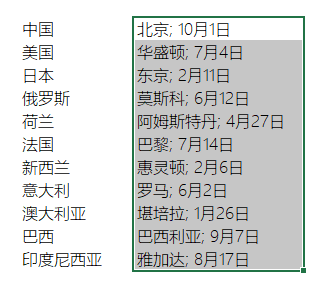
Выберите пустую область для сохранения результатов преобразования
Демонстрация работы
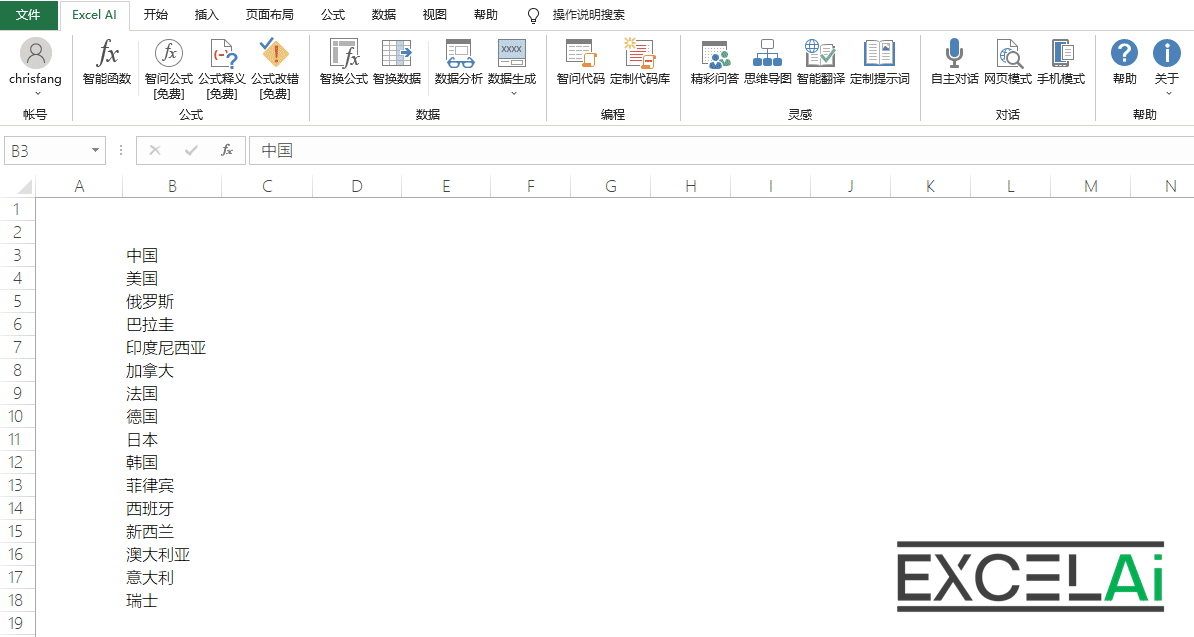 Данные интеллектуального обмена
Данные интеллектуального обменабыстрое управление
Рабочие точки: Заполните пример преобразования справа от преобразуемого столбца данных, выберите столбец данных для примера преобразования, а затем щелкните меню правой кнопкой мыши.
Примечание: Объекты, которые необходимо выбрать для операций с ярлыком правой кнопкой мыши, отличаются от объектов для обычных операций, поэтому будьте внимательны, чтобы их различать.
- Эта функция также поддерживает ярлыки меню правой кнопки мыши.
- Заполните пример преобразования в пустом столбце справа от столбца целевых данных, подлежащих преобразованию.
- Затем выберите все целевые области в этом столбце (необходимо выбрать не менее двух строк), которые нужно преобразовать.
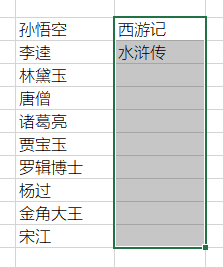
Заполните пример справа от целевых данных и выберите область хранения результатов.
- Далее щелкните правой кнопкой мыши, в контексте меню правой кнопки выберите [Интеллектуальное преобразование данных], программа будет автоматически заполнена в соответствии с примером, заполненным для определения преобразования цели и способа автоматического заполнения выбранной ячейки в результатах преобразования
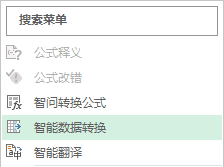
контекстное меню (вычислительная техника)
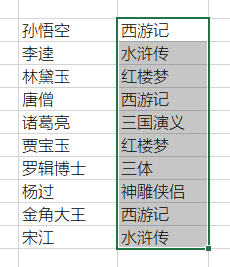
Результаты преобразования данных
Напоминаем, что ярлык правой кнопки мыши [Smart Data Conversion] не позволяет описать требования к преобразованию в тексте, поэтому для получения точного эффекта преобразования обычно необходимо приводить больше примеров преобразования.
Демонстрация работы
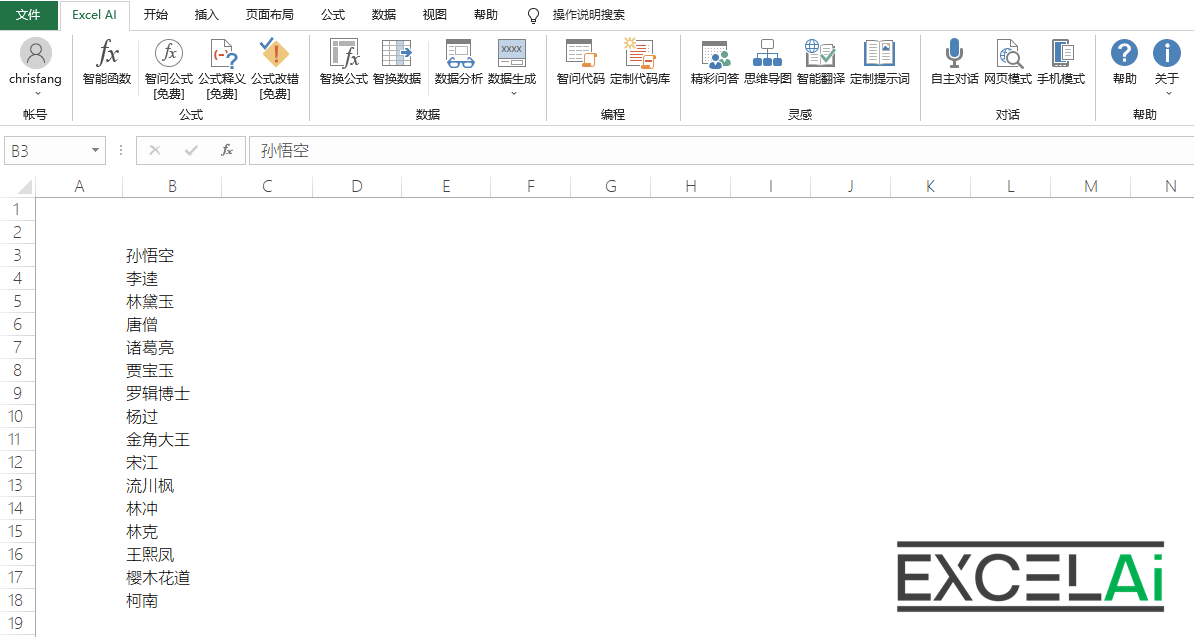 Работа с Wise Conversion Data по правой кнопке мыши
Работа с Wise Conversion Data по правой кнопке мышиСитуации, требующие внимания
- Если левая часть выбранной ячейки не содержит целевых данных при нажатии правой кнопки мыши, появится сообщение об ошибке.
- Если выбранная активная ячейка не содержит примера преобразования, меню [Интеллектуальное преобразование данных] в меню правой кнопки мыши будет серым и недоступным.
- Если выбранная область ячеек меньше двух строк, меню [Интеллектуальное преобразование данных] в меню правой кнопки мыши становится серым и недоступным.
- Если примеров или справочных данных недостаточно для создания результата преобразования, появится сообщение "Data conversion failed" ("Преобразование данных не удалось"), вы можете попробовать добавить больше примеров преобразования.
7, Анализ данных
Анализ данных может выполняться автоматически на основе предоставленных таблиц данных и целей анализа, с представлением выводов по результатам анализа.
Совет: Эта функция является бесплатной в обычном режиме и платной в расширенном.
Когда вы сталкиваетесь с таблицей данных или статистическим отчетом и хотите понять смысл данных и выяснить проблемы, вам может пригодиться функция [Анализ данных]. Эта функция может полагаться на искусственный интеллект, чтобы быстро интерпретировать данные, помочь вам найти закономерности и тенденции, чтобы принимать более обоснованные решения. Для тех, кто не разбирается в анализе данных, эта функция - просто находка.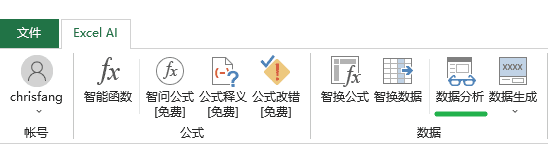
Положение кнопок на вкладках
Рабочие точки: Выберите таблицу данных для анализа (с заголовками), прежде чем нажать на меню.
- В форме таблицы данных необходимо проанализировать, чтобы выбрать диапазон (для того чтобы программа могла лучше определить смысл данных, при выборе диапазона нужно постараться включить в него название содержимого), а затем щелкнуть в строке меню кнопку [Анализ данных], чтобы открыть диалоговое окно
- В правом верхнем углу нажмите [Analysis Angle], чтобы выбрать необходимый для анализа угол, включая анализ тенденций, сравнительный анализ, анализ рисков, прогнозный анализ и анализ возможностей. Вы также можете выбрать [Custom], чтобы настроить другие методы анализа.
- При необходимости в текстовое поле [Требования к анализу] можно добавить другие специфические требования (не обязательно), например, сосредоточиться на данных за последние три месяца.
- Затем нажмите кнопку [Submit], в нижней колонке результатов появится надпись "Data analysis in progress...", указывающая на то, что ИИ анализирует данные и пытается вывести результаты анализа.
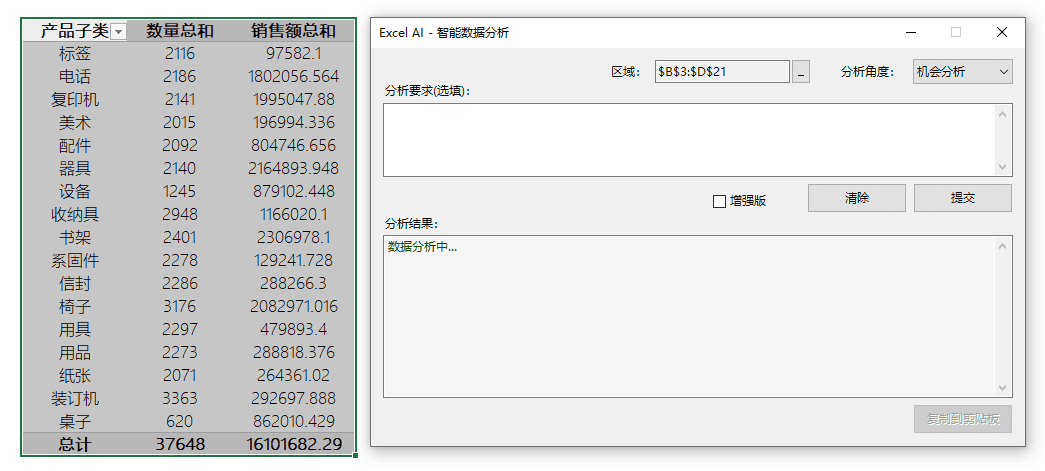
Диалоги для анализа данных
- По завершении анализа данных результаты автоматически отображаются на панели результатов ниже.
- Установите флажок [Enhanced], чтобы переключиться в режим Enhanced, система будет вызывать более совершенную модель искусственного интеллекта для анализа данных. По умолчанию в расширенном режиме используется модель GPT-4o, вы можете переключиться на другие модели в [Личном центре]. Примечание: Расширенный режим не является бесплатной функцией, он будет потреблять мощность вашего ИИ.
- Если вы хотите скопировать сгенерированные выводы анализа в другое место, нажмите кнопку [Копировать в буфер обмена] в окне, и содержимое колонки результатов будет сохранено в системном буфере обмена, куда вы можете вставить их в любом месте. Конечно, при желании вы можете вручную скопировать содержимое непосредственно из колонки результатов.
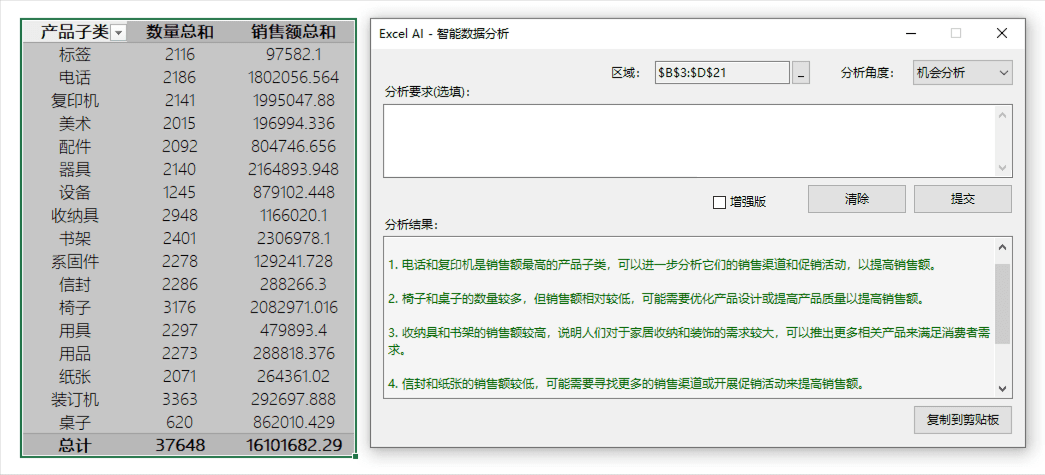
Результаты анализа данных показали, что
Демонстрация работы
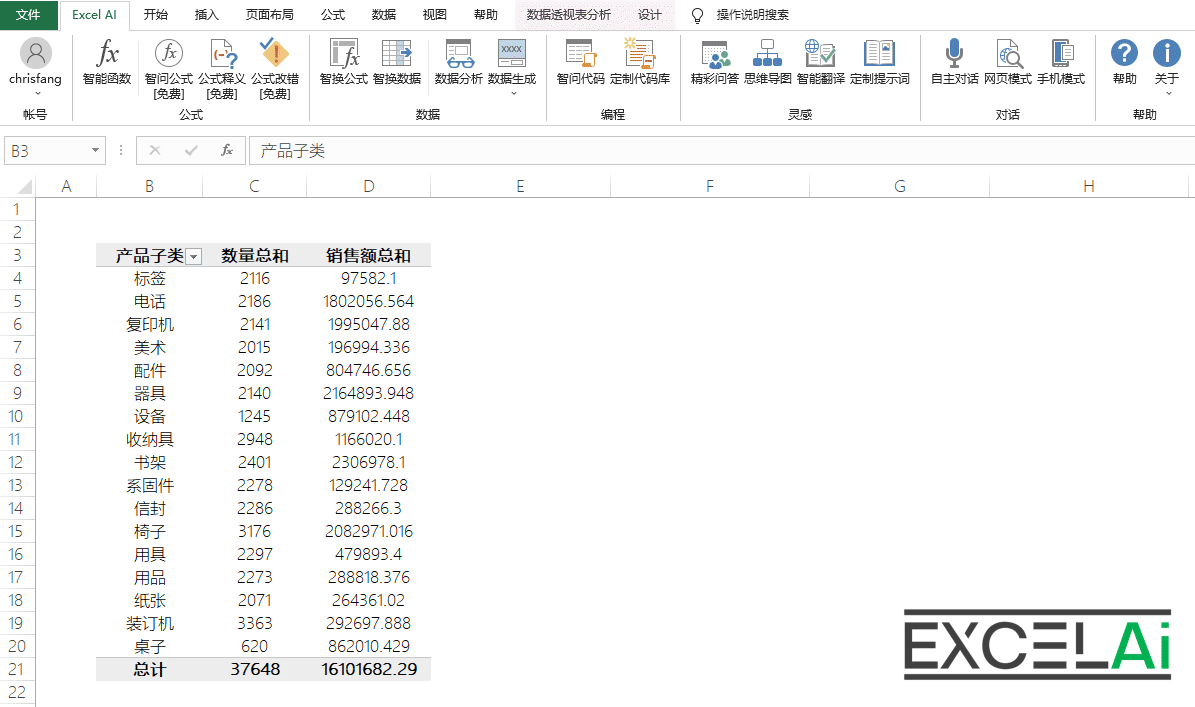 анализ данных
анализ данных8, Генерация данных
Генерация данных может генерировать виртуальные данные во временном или кадровом измерении для различных отраслей, должностей и показателей KPI.
Иногда, когда мы хотим проверить логику обработки данных, методы анализа данных или продемонстрировать и поделиться некоторыми примерами, нам необходимо создать симулированные тестовые данные. Раньше нам приходилось тратить много времени на написание и заполнение этих симулированных данных или использовать некоторые инструменты для создания симулированных данных. Но теперь функция [Генерация данных] с поддержкой ИИ может выполнить эту задачу проще.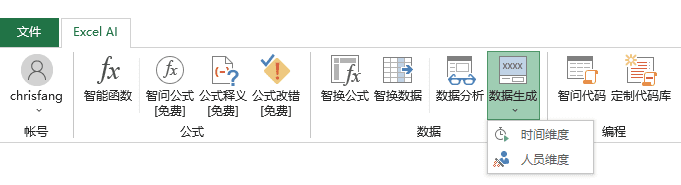
Положение кнопок на вкладках
Генерация данных разделена на два режима, [Time Dimension] и [Personnel Dimension], которые можно выбрать в меню под кнопкой.
8-1 Измерение времени
- Нажмите кнопку [Data Generation] - [Time Dimension] в строке меню, чтобы открыть диалоговое окно.
- Выберите и установите эти параметры генерации ниже:
- Язык: сгенерированные данные могут поддерживать как китайский, так и английский языки.
- Количество рядов: вы можете задать количество генерируемых рядов данных, при этом большее количество рядов будет потреблять больше трафика интерфейса AI (параметры количества рядов зависят от выбранной временной гранулы. Например, если в качестве временной гранулы выбран месяц, количество рядов будет кратно 6 или 12)
- Промышленность: Вы можете выбрать из более чем десяти основных видов промышленности, таких как строительство, общественное питание, туризм, торговля и т.д.
- Функции: Вы можете выбрать общие функции предприятия, такие как управление персоналом, финансами, маркетингом и продажами, управление качеством и т.д.
- Показатели эффективности: исходя из выбранной вами отрасли и функции, ИИ автоматически определит, какие KPI необходимо оценить для данной должности, а данные, сгенерированные в ходе моделирования ИИ, будут использовать эти показатели в качестве полей данных. Вы можете выбрать количество показателей в этой опции, чтобы определить размер конечного набора данных. 3/5/10 Три варианта.
- Временная гранулярность: в модели временного измерения генерируемые строки данных гранулируются в единицах времени. В этом параметре можно выбрать конкретные единицы времени, например Дни/неделя/месяц/квартал/год Эти пять вариантов. Выбор частиц времени влияет на ряд из доступных вариантов.
- После завершения вышеуказанных действий нажмите на нижнюю часть кнопки [Generate], чтобы начать генерацию виртуальных данных, на панели предварительного просмотра внизу появится надпись "data generation ...".
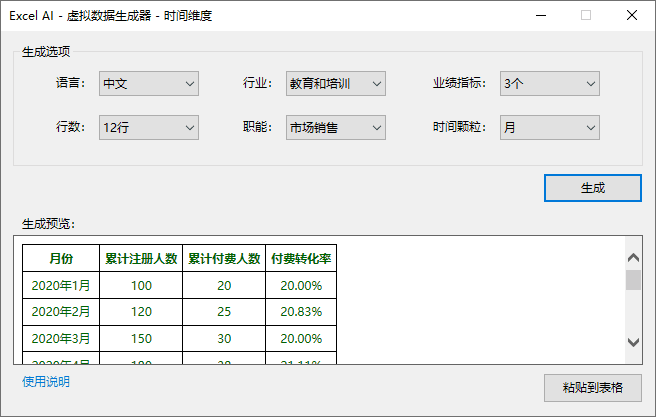
Генерация данных - диалоговое окно для измерения времени
- После завершения генерации данных, будет отображаться в столбце предварительного просмотра сгенерированных данных в стиле формы, вы можете нажать кнопку [Вставить в форму], чтобы вставить результаты непосредственно в таблицу для формирования таблицы данных Примечание: Эта операция будет охватывать текущую активную ячейку в качестве начальной точки области данных в существующем содержимом, поэтому Excel AI предложит вам сделать это риск операции, и требуется ваше подтверждение. Если вы не хотите перезаписывать существующие данные, перед нажатием этой кнопки можно выбрать соседнюю пустую область в таблице.
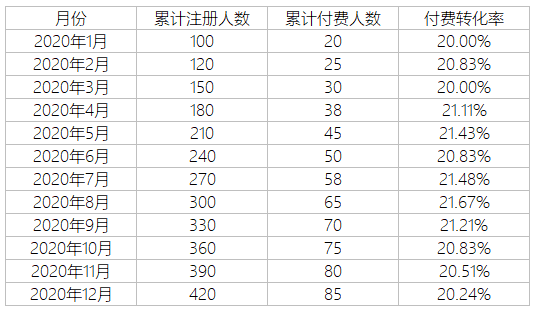
Данные, вставленные в таблицы
Демонстрация работы
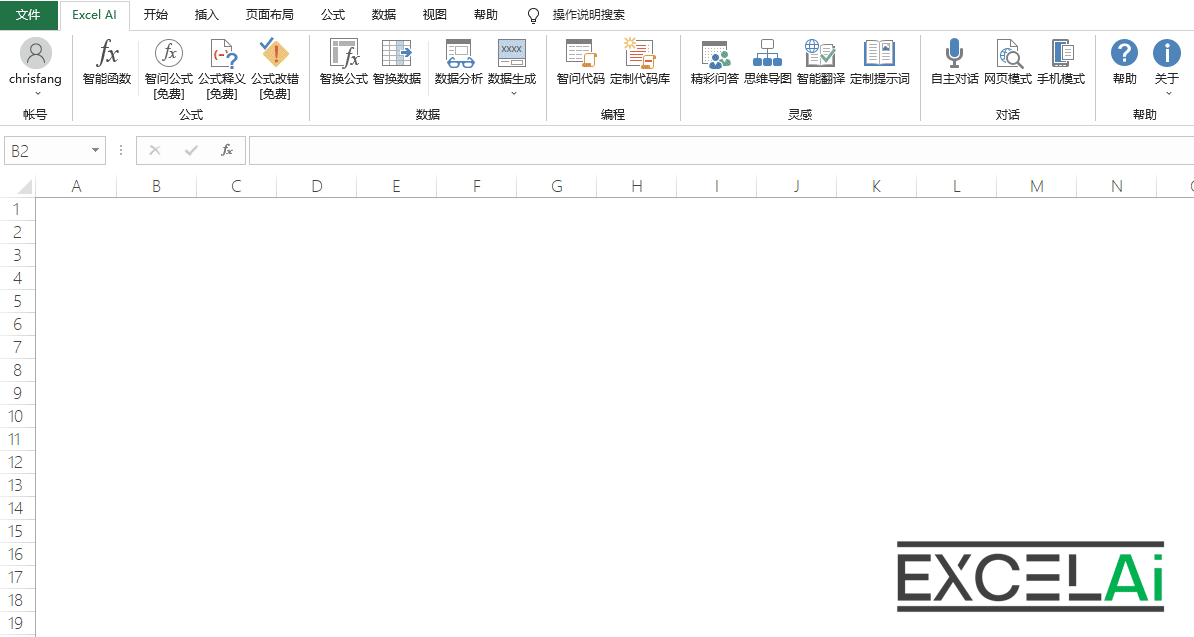 Генерация данных - временное измерение
Генерация данных - временное измерение8-2 Измерение персонала
- Нажмите кнопку [Генерация данных] - [Размерность персонала] в строке меню, чтобы открыть диалоговое окно.
- Выберите и установите эти параметры генерации ниже:
- Язык: сгенерированные данные могут поддерживать как китайский, так и английский языки.
- Количество строк: вы можете задать количество генерируемых строк данных, чем больше строк, тем больше трафика будет потреблять интерфейс ИИ.
- Промышленность: Вы можете выбрать из более чем десяти основных видов промышленности, таких как строительство, общественное питание, туризм, торговля и т.д.
- Функции: Вы можете выбрать общие функции предприятия, такие как управление персоналом, финансами, маркетингом и продажами, управление качеством и т.д.
- Показатели эффективности: исходя из выбранной вами отрасли и функции, ИИ автоматически определит, какие KPI необходимо оценить для данной должности, а данные, сгенерированные в ходе моделирования ИИ, будут использовать эти показатели в качестве полей данных. Вы можете выбрать количество показателей в этой опции, чтобы определить размер конечного набора данных. 3/5/10 Три варианта.
- Поля людей: в схеме People Dimension строки данных генерируются с людьми в качестве основного гранулята данных. В этом поле можно отметить поля персонала, которые должны появиться в фиктивных данных, например возраст, пол, должность, название компании и т. д. (Если вы не отметите какое-либо поле персонала, оно по умолчанию будет отображаться как имя в результирующей таблице данных). (Если ни одно из полей персонала не выбрано, по умолчанию в результирующей таблице данных в качестве измерения персонала будет использоваться имя).
- После завершения вышеуказанных действий нажмите на нижнюю часть кнопки [Generate], чтобы начать генерацию виртуальных данных, на панели предварительного просмотра внизу появится надпись "data generation ...".
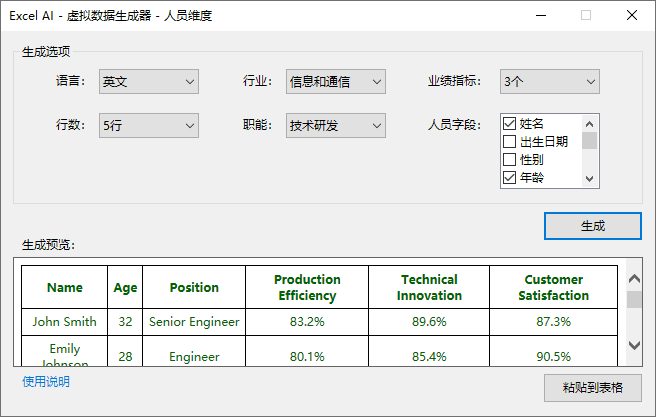
Генерация данных - диалоги для измерения персонала
- После завершения генерации данных, будет отображаться в столбце предварительного просмотра сгенерированных данных в стиле формы, вы можете нажать кнопку [Вставить в форму], чтобы вставить результаты непосредственно в таблицу для формирования таблицы данных Примечание: Эта операция будет охватывать текущую активную ячейку в качестве начальной точки области данных в существующем содержимом, поэтому Excel AI предложит вам сделать это риск операции, и требуется ваше подтверждение. Если вы не хотите перезаписывать существующие данные, перед нажатием этой кнопки можно выбрать соседнюю пустую область в таблице.

Данные, вставленные в таблицы
Совет: Слишком большое количество полей или слишком большое количество строк может привести к сбою интерфейса AI из-за тайм-аута или превышения лимита количества, если вы хотите получить больше данных, попробуйте сгенерировать несколько раз с меньшим количеством параметров, а затем сшивать результаты каждый раз.
Демонстрация работы
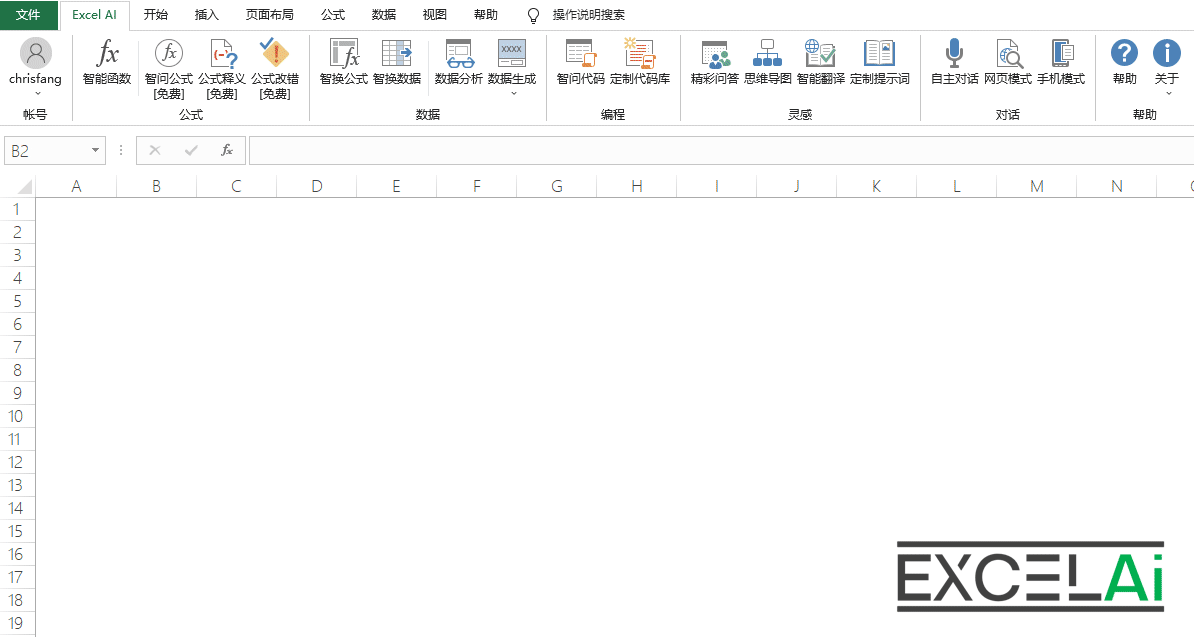 Генерация данных - измерение персонала
Генерация данных - измерение персоналаСитуации, требующие внимания
- Если объем запрашиваемых данных слишком велик и вызывает таймаут доступа к сетевому интерфейсу, появится сообщение "AI Service Request Failed", вы можете попробовать уменьшить количество выбранных полей или строк, а затем отправить запрос снова.
9, Диаграммы данных
Графики данных можно легко и быстро создавать с помощью существующих шаблонов данных, десятков красиво оформленных часто используемых графиков.
Совет: Эта функция в настоящее время бесплатна!
При использовании Excel поставляется с функцией построения графиков данных в процессе работы, тип графика меньше, настройка графика сложнее - это обычное дело для многих людей.
[Data Chart] - это надежда на то, что дизайн диаграммы аспекты программы, чтобы иметь дело с, так что белые пользователи могут также быстро рисовать профессиональные и красивые диаграммы данных, просто переместить кнопку для переключения между различными стилями.
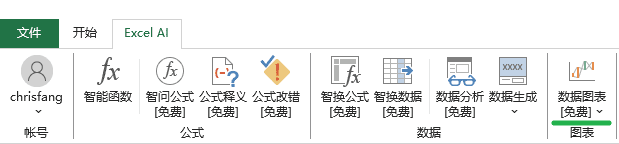
Положение кнопок на вкладках
Использование [График данных], в первую очередь, заключается в выборе необходимости построения графика области данных, а затем нажмите на кнопку [График данных], выберите нужный тип графика и стиль.
Если вы не имеете представления об источнике данных, необходимых для построения графика, вы можете нажать [Import Sample Data] в нижнем меню, плагин автоматически сгенерирует для вас подробный образец данных, вы можете обратиться к образцу данных, чтобы испытать эффект каждого типа графика.
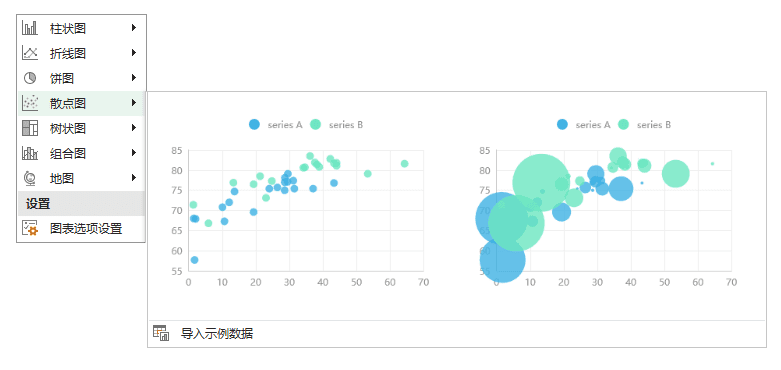
Выбор типа диаграммы и импорт выборочных данных
Нарисованные графики по умолчанию отображаются в боковой панели, и вы можете вставить их в таблицу в виде рисунка или сохранить в виде отдельного файла с рисунком, используя соответствующие кнопки [Копировать в таблицу] и [Экспортировать рисунок] в правом нижнем углу окна графика соответственно.
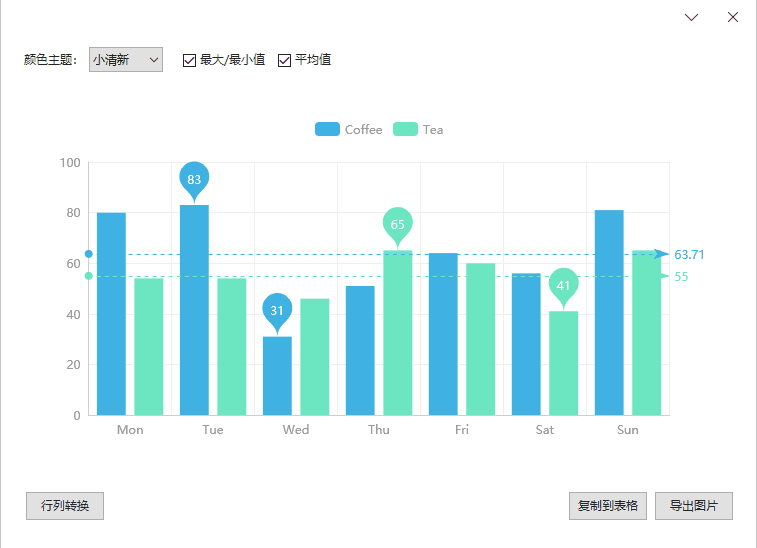
Результаты построения диаграмм
10, Код мудрости
Smart Ask Code может искать код, задавая вопросы на естественном языке, и в настоящее время поддерживает четыре типа кода: VBA, DAX, SQL и Python.
Совет: Эта функция является бесплатной в обычном режиме и платной в расширенном.
В приложениях для обработки данных Excel бывают случаи, когда мы пытаемся автоматизировать определенные процессы с помощью языков программирования, таких как VBA и Python. Однако для многих специалистов, не занимающихся программированием, написание кода может оказаться довольно сложным делом. Поиск подходящих примеров кода, понимание алгоритмов и устранение ошибок могут отнять много времени и сил.
[Smart Ask Code] предназначен для решения этой проблемы. Все, что вам нужно сделать, - это задать вопрос на естественном языке, и наша система искусственного интеллекта вернет вам нужный код. Хотите ли вы объединить рабочие листы с помощью VBA, или написать формулу для метрического значения с помощью DAX, или запросить определенную информацию в базе данных с помощью SQL, или даже написать краулер для веб-данных на Python, [Smart Ask Code] поможет вам найти ответ и сделает программирование менее сложным!
Мы также предоставляем в немОнлайн-библиотека кодовЭто коллекция классических примеров кода для распространенных сценариев применения, в которой вы можете напрямую найти и выбрать нужный вам код без затрат энергии искусственного интеллекта.
Онлайновая база кодов будет время от времени дополняться различными примерами кода.
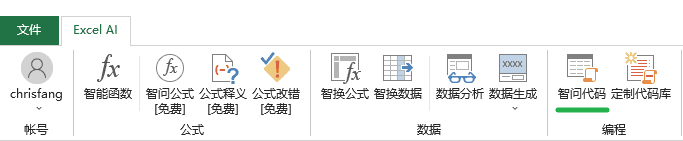
Положение кнопок на вкладках
- Нажмите кнопку [Спросить код] в строке меню, чтобы открыть диалоговое окно.
- Выберите тип целевого кода, который вы хотите сгенерировать, в [Code Type] внизу, например:
VBA - Заполните текстовое поле ниже, указав функцию или цель, которую должен выполнять код, например:
将Folder目录下的所有Excel文件名称显示在A列当中 - Затем нажмите на нижнюю часть кнопки [Generate], подождите несколько мгновений, и в верхней части колонки редактирования кода появятся результаты автогенерации кода AI
Советы: сгенерированный код иногда требует поддержки конкретных версий программного обеспечения или имеет определенные требования к использованию среды и сцены, поэтому он не может быть завершен, чтобы убедиться, что код полностью применим и точен!
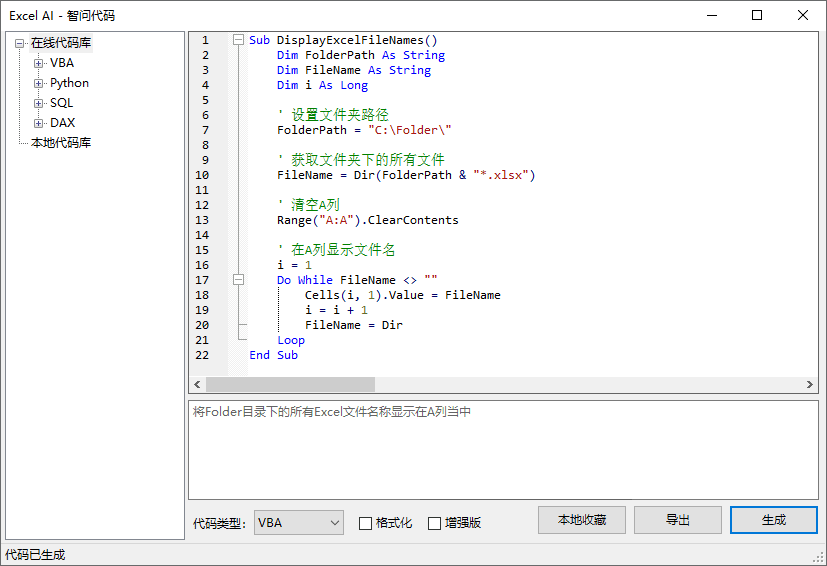
Диалоговое окно для кода Wisdom Ask
- Содержимое кода, отображаемое в колонке редактирования кода, можно продолжать редактировать и изменять, также поддерживается копирование и вставка
- Установите флажок [Enhanced], чтобы переключиться в режим Enhanced, система будет вызывать более совершенную модель искусственного интеллекта для генерации кода. По умолчанию в расширенном режиме используется модель GPT-4o, вы можете переключиться на другие модели в [Личном центре]. Примечание: Расширенный режим не является бесплатной функцией, он будет потреблять энергию вашего ИИ.
Демонстрация работы
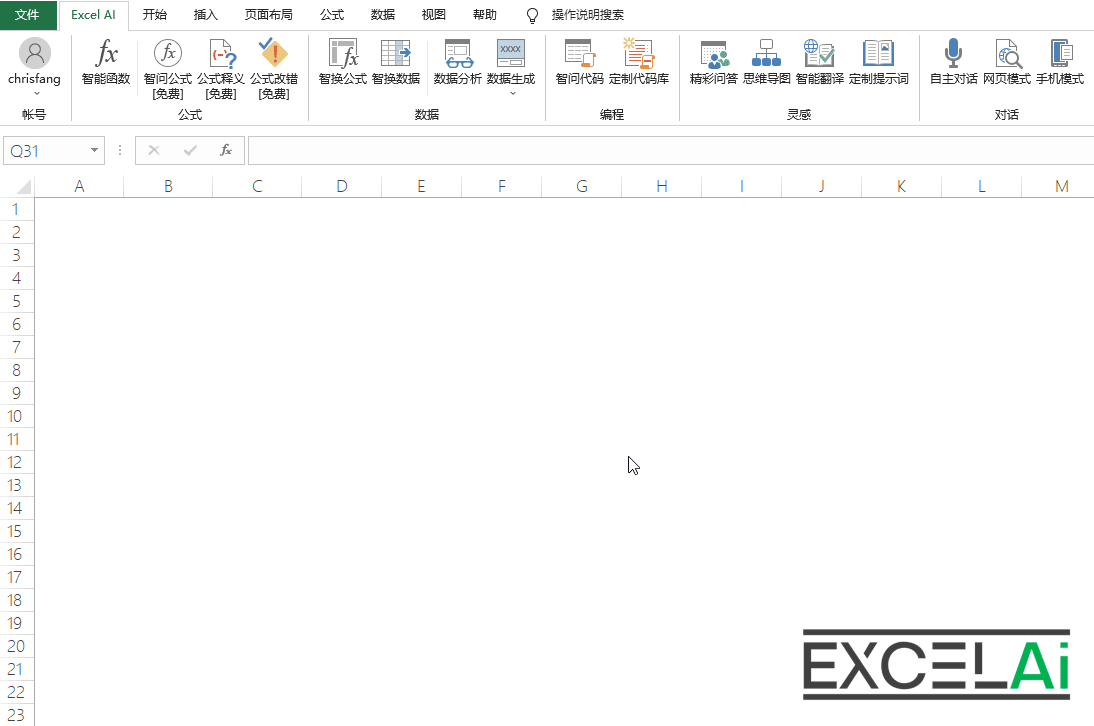 Мудрая генерация кодов
Мудрая генерация кодовСохранить файл
- При необходимости вы можете нажать кнопку [Экспорт] в нижней части диалогового окна, чтобы экспортировать отображаемое содержимое кода в файл для хранения.
- По умолчанию код VBA будет сохранен в формате файла basic (.bas); код Python - в формате файла python (.py); код SQL - в формате файла sql (.sql); код DAX - в формате файла csv (.csv).
Код коллекции
Если вы считаете, что текущий код имеет коллекционное значение, надеясь, что вы сможете быстро найти и использовать эту группу кода в будущем, вы также можете выбрать сбор его в локальной базе кода, предоставляемой плагином, метод работы заключается в нажатии на диалоговое окно внизу 【Коллекция кода】кнопка...
Дружеское примечание: по умолчанию сохраненный код будет содержать содержимое текущего текстового поля вопроса в качестве текста заголовка кода. Название подкатегории, в которой сохраняется код, можно задать в функции [Custom Code Library], по умолчанию используется название [Uncategorised].
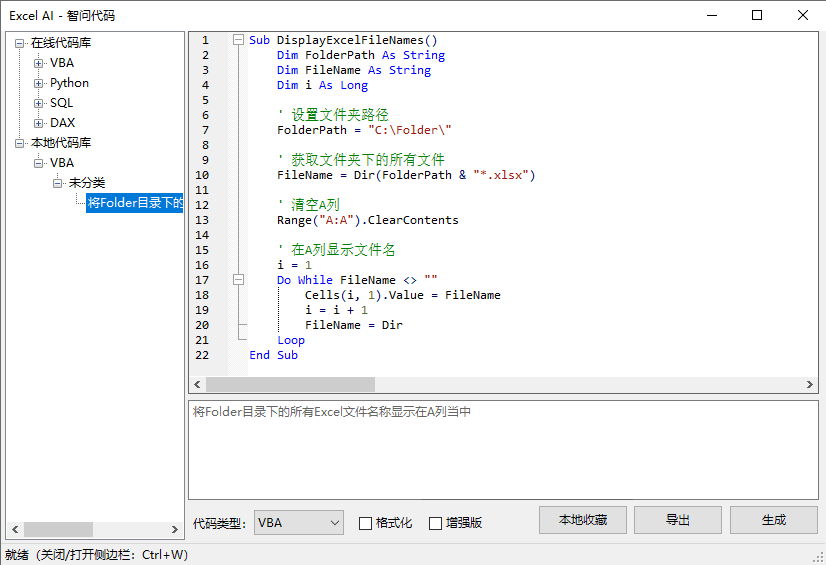
Закладка кода в локальную кодовую базу
Демонстрация работы
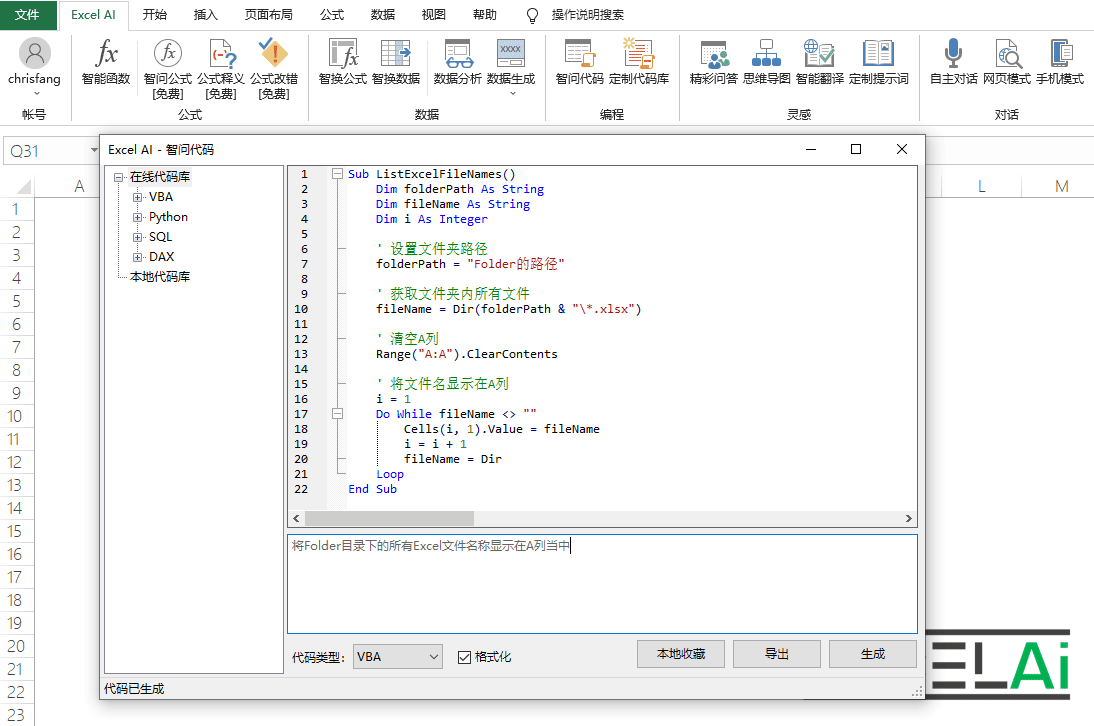 Сборник кодов "Спроси мудрость
Сборник кодов "Спроси мудростьОнлайн-библиотека кодов
Помимо того, что мы опираемся на собственную подборку, мы, сотрудники Excel AI, также подготовили для вас набор онлайн-библиотеки кодов, в которой собраны классические примеры кодов из распространенных сценариев применения, что облегчает вам быстрый вызов.
Совет: Использование возможностей онлайн-кодовой базы не потребует от вас мощности искусственного интеллекта!
- Найдите онлайн-библиотеку кодов в древовидной диаграмме в левой части диалогового окна, в соответствии с вашими потребностями, разверните категории на всех уровнях, найдите нужный код, выберите его и затем щелкните правой кнопкой мыши, нажмите на меню [Read Code], через мгновение конкретное содержание кода будет отображено в колонке редактирования кода!
- Код в локальной кодовой базе также может быть прочитан и отображен с помощью описанного выше метода
Совет: Когда код из онлайн-библиотеки кодов представлен в колонке редактирования кода, вы также можете нажать на кнопку [Collection Code], чтобы собрать его локально!
Совет: Нажмите сочетание клавиш , чтобы скрыть или показать дерево кодовой базы слева.
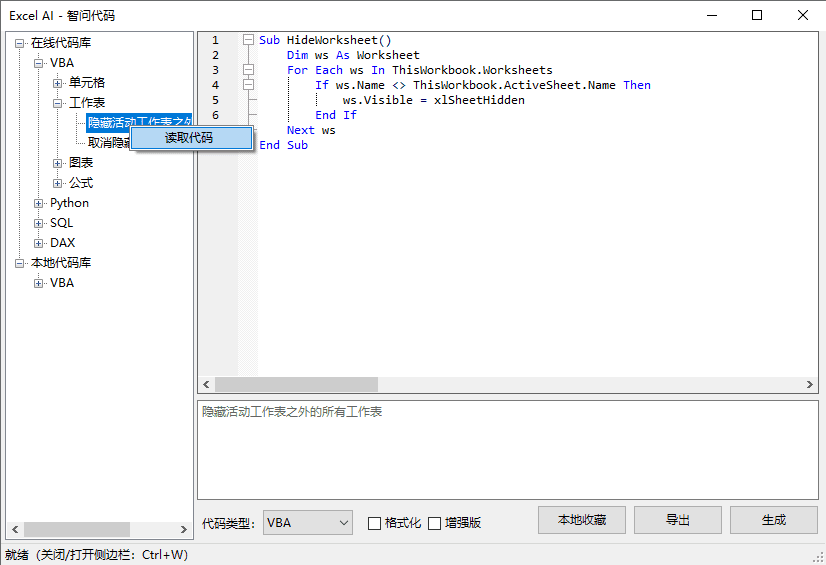
Прочитайте онлайн-код
Демонстрация работы
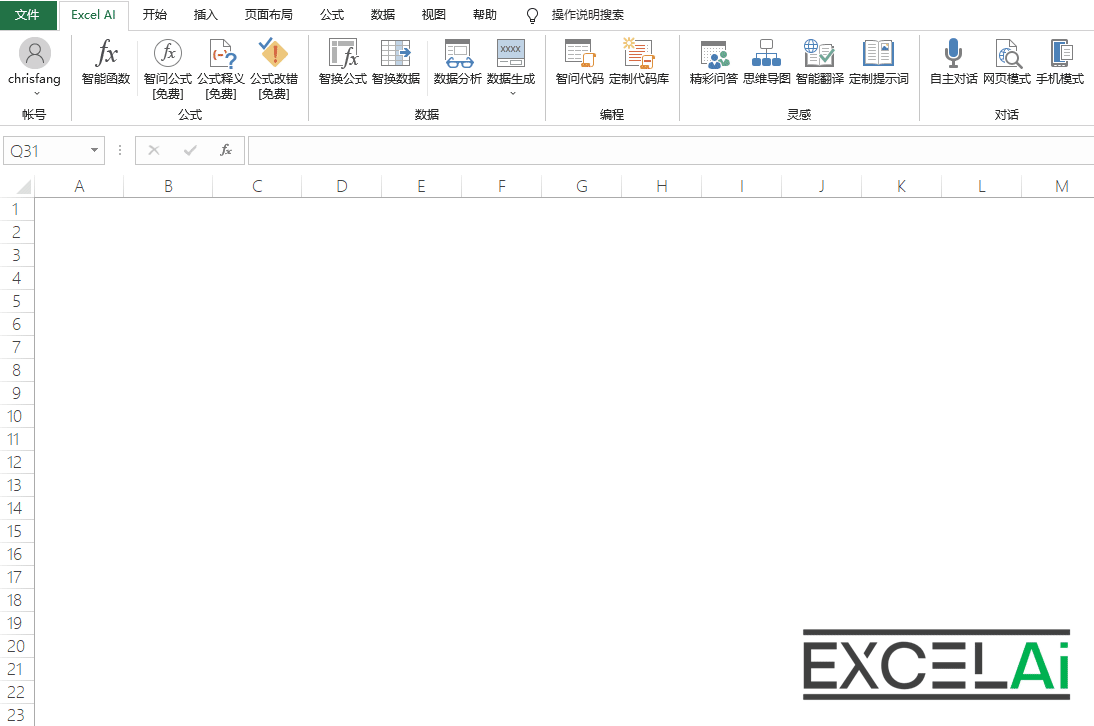 Мудрый код - Онлайн библиотека кодов
Мудрый код - Онлайн библиотека кодовформатирование
Если вы хотите, чтобы код, отображаемый в поле редактирования кода, имел лучший эффект форматирования, вы можете попробовать установить флажок [Форматирование] в нижней части диалогового окна. После установки этого флажка в колонке редактирования кода появятся автоматические переносы строк, автоматические отступы, автоматическая настройка ключевых слов, например регистра букв, после улучшения макета появится эффект.
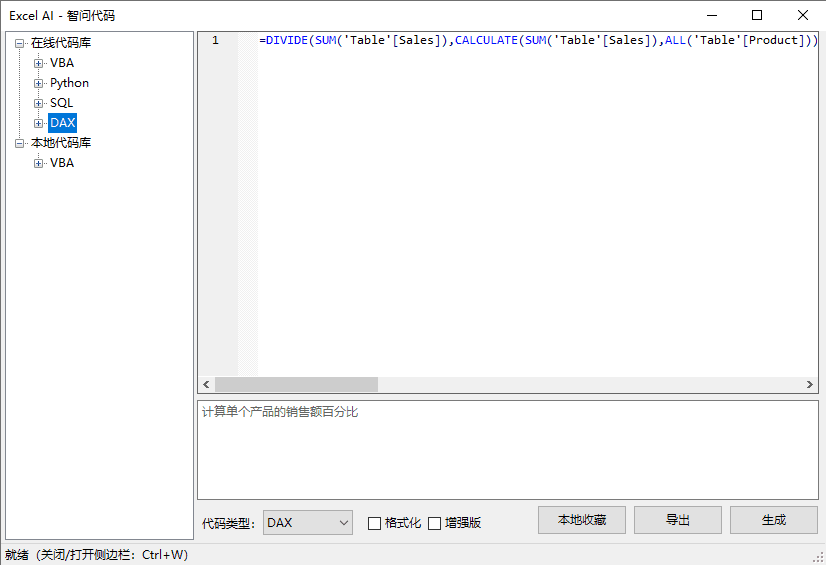
Перед форматированием
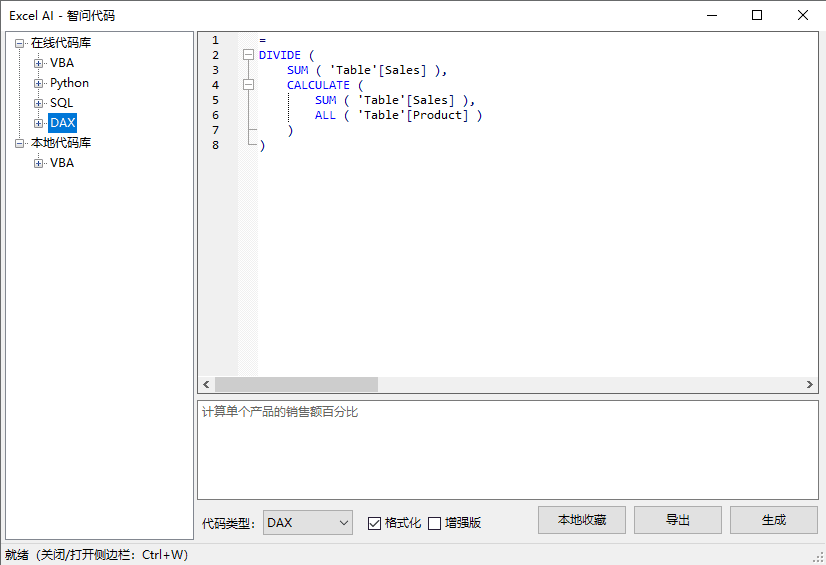
После форматирования
Примечание: Отформатированный код не может быть возвращен к предварительно отформатированному дисплею
Примечание: Если отформатированный код будет изменен редакторами, эффект форматирования может быть изменен или потерян. Если вы хотите отформатировать отредактированный код, вам нужно отключить опцию [Форматирование], а затем снова включить ее.
11, Настроенная кодовая база
Пользовательскую кодовую базу можно добавлять, удалять, изменять, импортировать и экспортировать в коллекцию локальной кодовой базы и выполнять другие операции по обслуживанию и управлению.
Если вы часто пользуетесь функцией сбора кодов и собрали много кодов в локальной базе кодов, вы можете использовать функцию [Custom Code Base] для упорядочивания и поддержания этих кодов. Вы также можете добавлять новые коды в свою коллекцию непосредственно через [Custom Code Library].
Кроме того, вы можете экспортировать или импортировать всю вашу локальную базу кодов, и таким образом вы можете делиться или обмениваться любимыми кодами с друзьями. Код вечен, коллекции вечны, обмен не знает границ, а вдохновение никогда не заканчивается.
Дружеское замечание: ни одна из функций, связанных с [Библиотекой пользовательского кода], не будет потреблять энергию вашего ИИ!
Совет: Нажмите сочетание клавиш , чтобы скрыть или показать дерево кодовой базы слева.
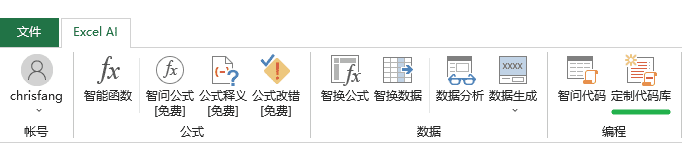
Положение кнопок на вкладках
Добавить коллекцию кодов
- Нажмите кнопку [База пользовательского кода] в строке меню, чтобы открыть диалоговое окно
- Заполните поле редактирования кода, расположенное выше, содержимым кода, который будет добавлен в коллекцию
- Выберите тип кода (VBA/Python/SQL/DAX), заполните название подкатегории и заполните название кода в следующем порядке, например, выбор типа кода:
PythonЗаполняются названия подкатегорий:表格Заполняются заголовки кодов:将excel表格中的A、B两列数据纵向拼接后存储在C列 - Наконец, нажав внизу кнопку [Add], вы сможете собрать этот код в локальную кодовую базу и распределить по соответствующим типам и подкатегориям, в левой части дерева будет показано название кода!
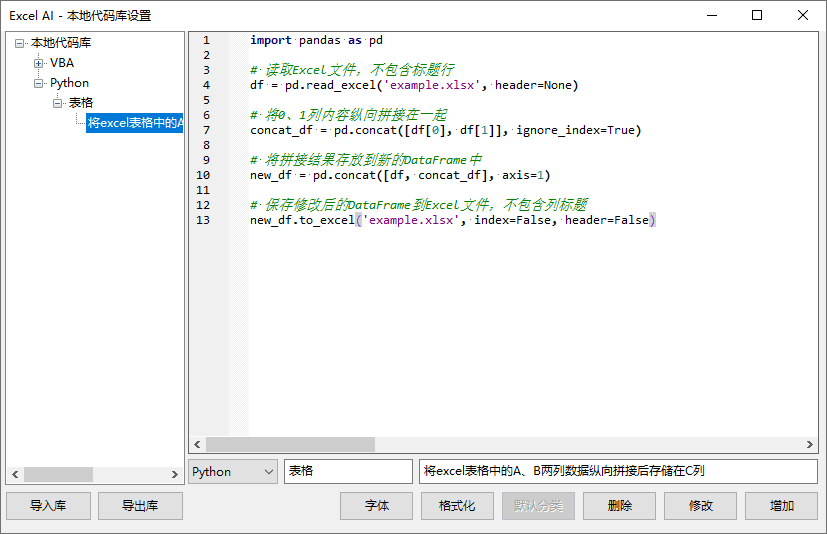
Добавление кода в локальную кодовую базу
Демонстрация работы
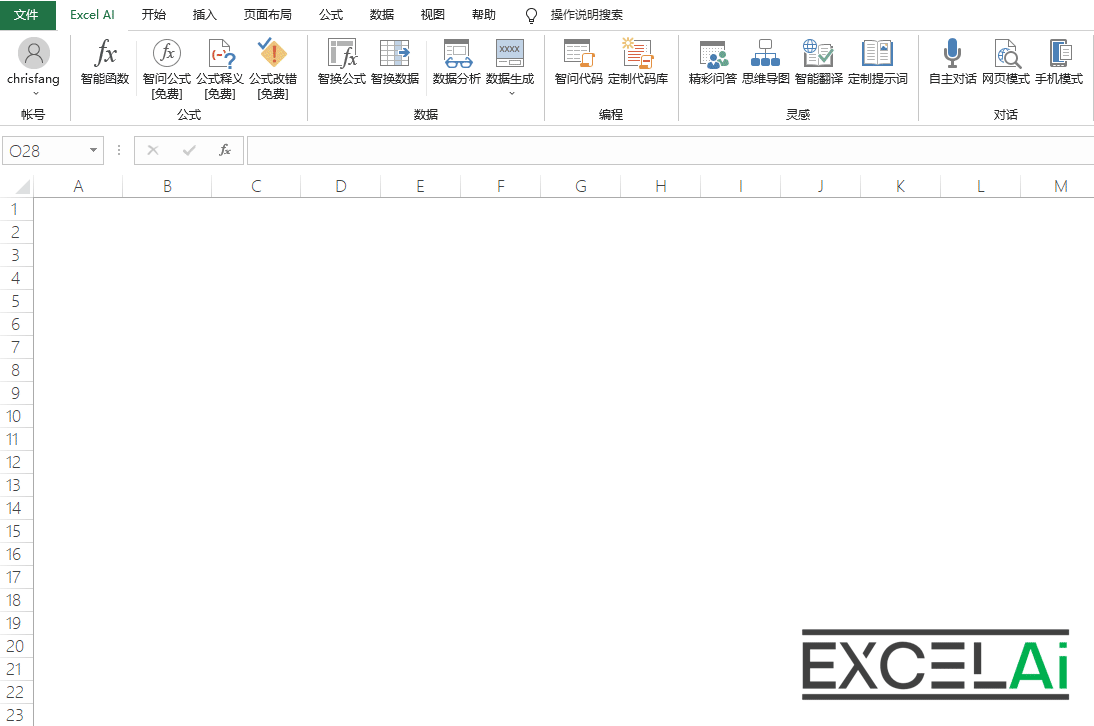 Библиотека пользовательского кода - Добавить коллекцию кода
Библиотека пользовательского кода - Добавить коллекцию кодамодификации
В левой части диалогового окна в виде дерева будут показаны все коды, собранные в локальной базе кодов. При выборе названия конкретного кода в правой колонке редактора кодов отобразится его содержимое, а внизу - тип кода, название подкатегории и содержание заголовка. При необходимости вы можете изменить содержимое кода или изменить его тип кода и другие связанные с ним свойства.
- Измените содержимое кода в поле редактирования кода или измените тип кода, название подкатегории или заголовок ниже, а затем нажмите кнопку [Изменить], чтобы завершить изменение.
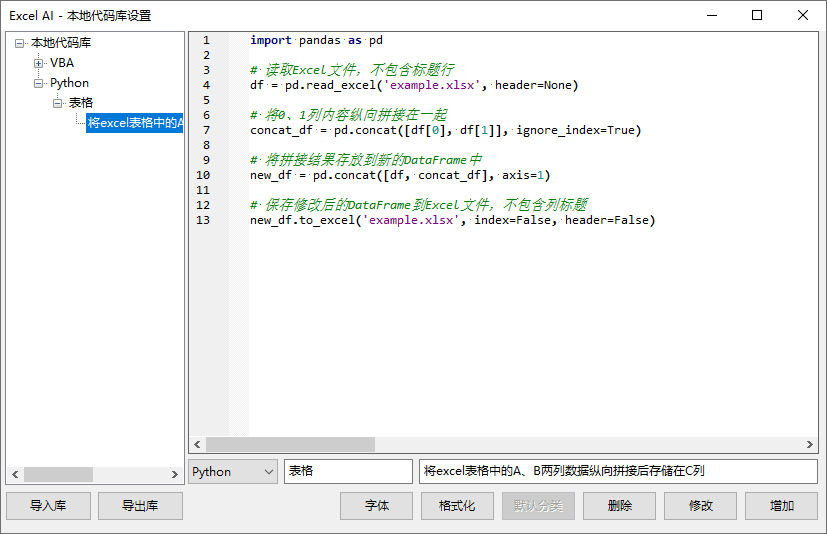
до модификации
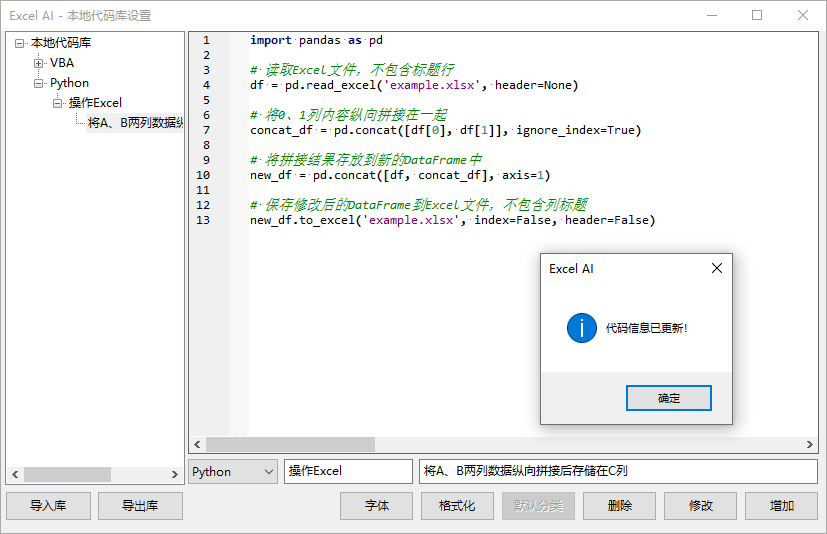
Изменено (подкатегория и название изменены)
Демонстрация работы
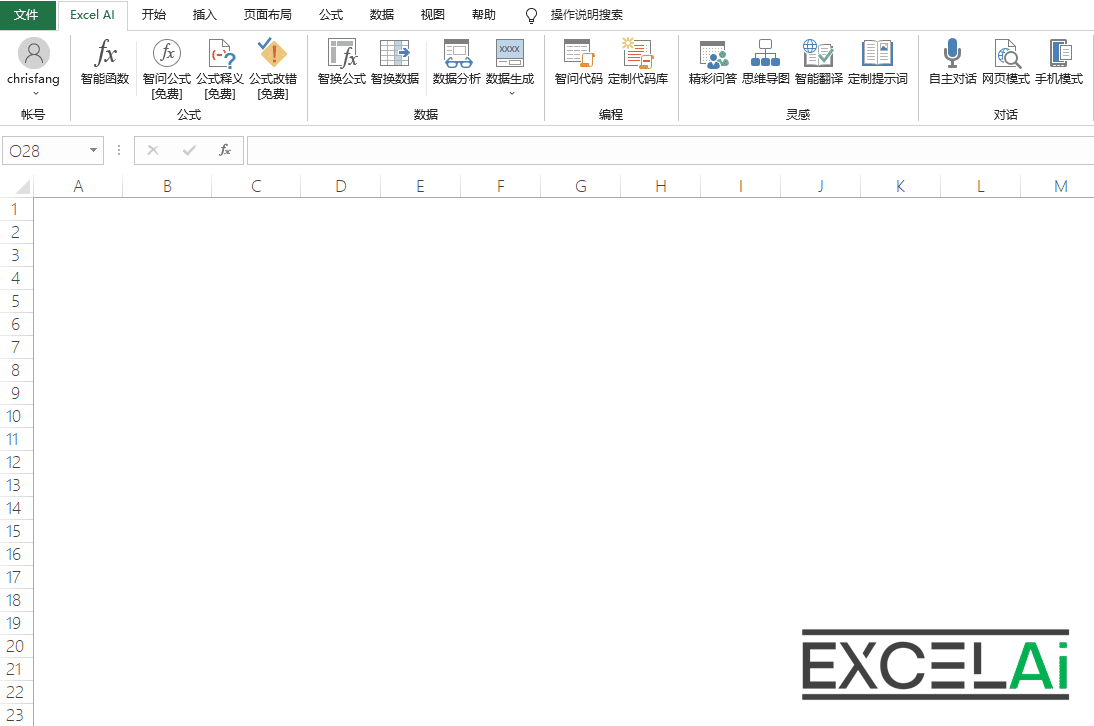 Настроенная кодовая база - изменение информации о коде
Настроенная кодовая база - изменение информации о кодеудаление
При необходимости коды можно удалять или удалять подкатегории (содержащие все коды, относящиеся к данной категории):
- На древовидной диаграмме в левой части диалогового окна выберите название кода, который необходимо удалить, а затем нажмите кнопку [Удалить] в правой части внизу, и вы сможете удалить эту коллекцию кодов из локальной базы кодов.
- На древовидной диаграмме в левой части диалогового окна выберите имя подкатегории, которую необходимо удалить, а затем нажмите кнопку [Удалить] в нижней части правой части, чтобы удалить эту подкатегорию и все коды, относящиеся к этой подкатегории, из локальной базы кодов.
Операции "Удалить код" и "Удалить подкатегорию" также поддерживают сочетание клавиш правой кнопки мыши:
- Щелкните правой кнопкой мыши на целевом объекте, выбранном на левой древовидной диаграмме, появится меню правой кнопки мыши [Удалить], вы также можете удалить операции
Описание: Если удаляемый код является единственным кодом в подкатегории, эта подкатегория также будет удалена во время операции удаления.
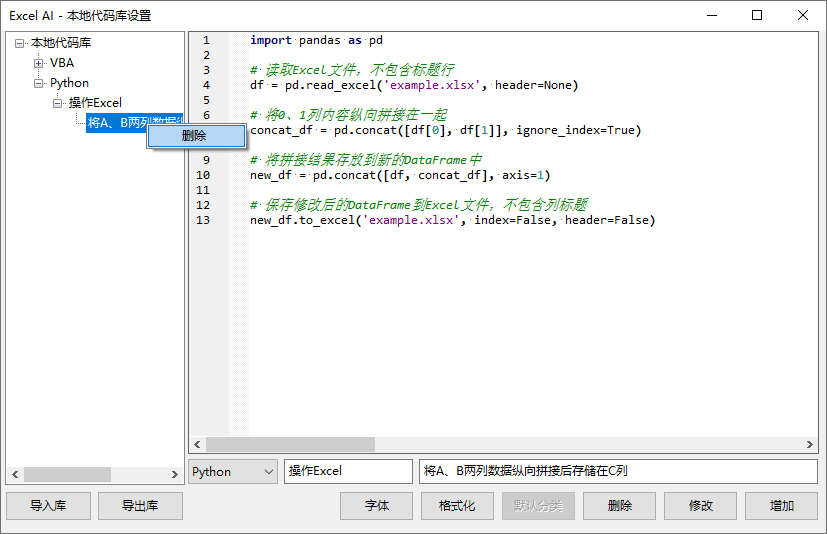
Меню правой кнопки мыши для операции [Удалить]
Демонстрация работы
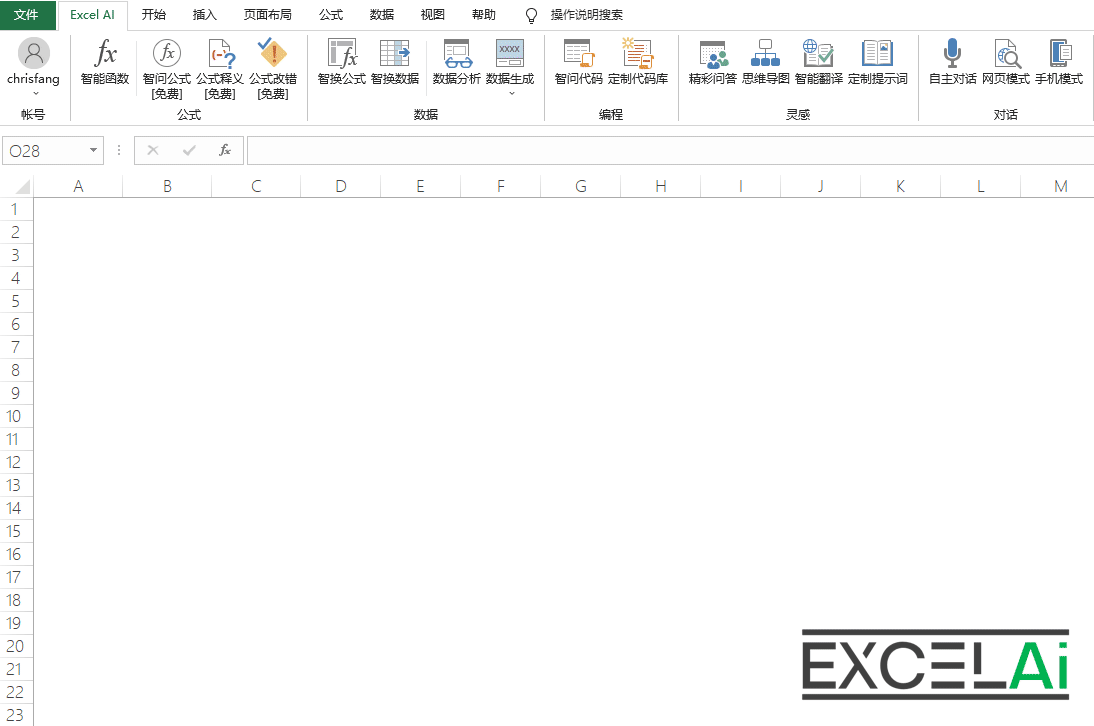 Библиотека пользовательских кодов - удаление кодов и удаление категорий
Библиотека пользовательских кодов - удаление кодов и удаление категорийУстановка категории по умолчанию
При использовании функции [Local Collection] в [Smart Code], чтобы упростить работу, программа не требует от пользователя задавать название подкатегории коллекции кодов, а автоматически классифицирует их наКлассификация по умолчанию. Это.Классификация по умолчанию, который можно задать в окне [База пользовательских кодов].
Совет: Если вы не зададите категорию по умолчанию, код для локальной коллекции будет автоматически отнесен к категории 未分类 Эта подкатегория.
- В древовидной диаграмме в левой части диалогового окна выберите имя подкатегории, которую необходимо установить в качестве категории по умолчанию, а затем нажмите кнопку [Категория по умолчанию] в нижней части правой части, чтобы установить текущую подкатегорию в качестве категории по умолчанию для данного типа кода.
Примечание: Каждый из четырех типов кода VBA, Python, SQL и DAX может установить свою классификацию по умолчанию.
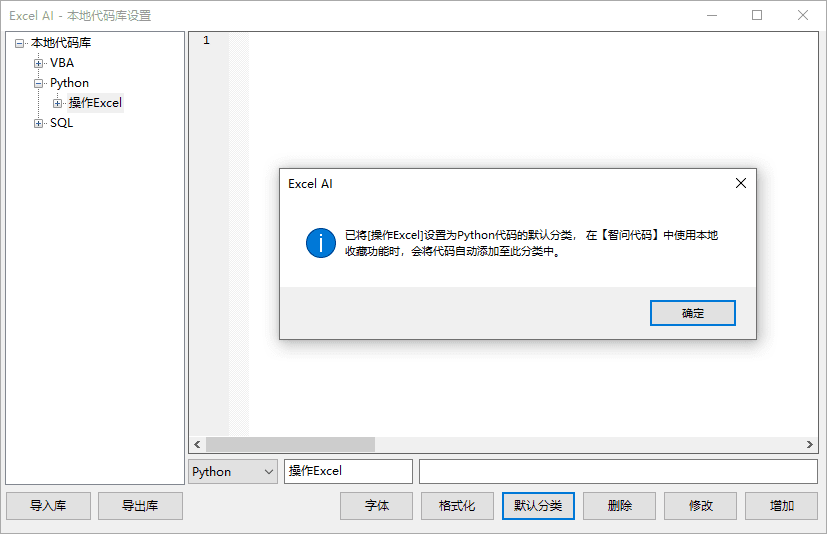
Установка классификации по умолчанию
Эта функция также поддерживает ярлыки, нажимаемые правой кнопкой мыши:
- Щелкните правой кнопкой мыши на целевой подкатегории в левой древовидной диаграмме, откроется меню правой кнопки мыши [Установить как категорию по умолчанию], и можно будет выполнить ту же операцию настройки.
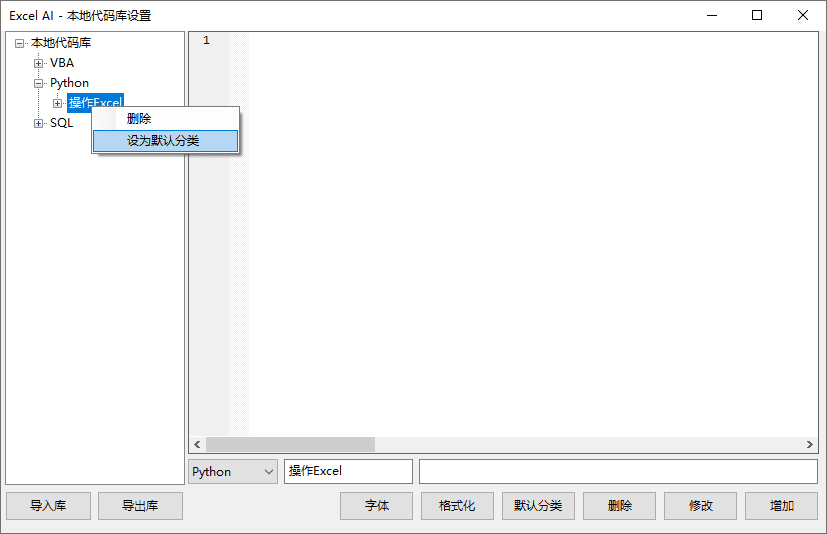
Настройка контекстного меню категории по умолчанию
Библиотека экспорта/импорта
Если вам нужно передать библиотеки кодов между двумя компьютерами или поделиться библиотеками кодов с друзьями, вы можете сделать это с помощью функций [Экспорт библиотеки] и [Импорт библиотеки].
- Нажмите кнопку [Export Library] в диалоговом окне, вы можете экспортировать и сохранить локальную базу кода в виде Json-файла, вы можете создать резервную копию этого файла или поделиться этим файлом с другими пользователями.
- Нажмите кнопку [Импорт библиотеки] в диалоговом окне, выберите архивный файл локальной базы кодов (формат Json), вы можете импортировать код коллекции в этом файле в локальную базу кодов текущего компьютера.
- Поддержка операций [Импорт]Замена отменыответить пениемДобавление приращенияСуществует два режима работы, и при импорте появляется диалоговое окно, в котором пользователь должен подтвердить, какой режим использовать. Если выбран вариант "Да", тоЗамена отменырежим, существующий код в текущей кодовой базе будет удален, а вся кодовая база будет заменена импортированной новой кодовой базой; если вы выберете "Нет", то кодовая база будет заменена наДобавление приращениярежим, текущая кодовая база остается, а дополнительный код из импортированной библиотеки добавляется к текущей кодовой базе.
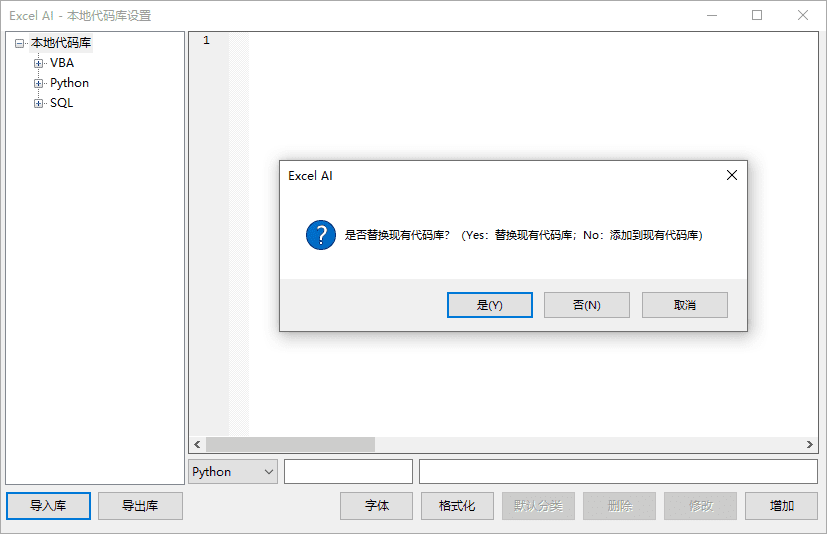
Два режима работы [Импорт]
Демонстрация работы
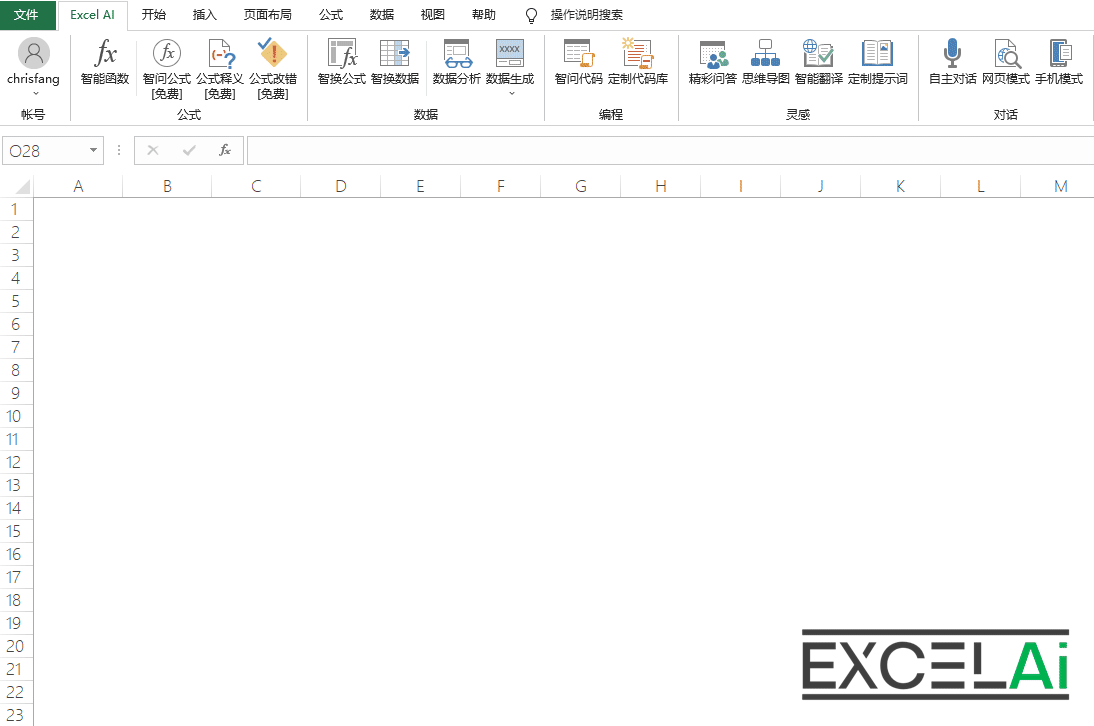 Настройка кодовой базы - Импорт кодовой базы
Настройка кодовой базы - Импорт кодовой базыСитуации, требующие внимания
- Если содержимое целевого Json-файла не может быть правильно идентифицировано или идентификаторы кода в целевом Json-файле пересекаются с идентификаторами кода в текущей кодовой базе, он не будет импортирован и будет выдано сообщение об ошибке.
Форматирование
Если вы хотите, чтобы собранный код имел лучший эффект форматирования и компоновки, попробуйте нажать кнопку [Форматирование] в нижней части диалогового окна. После нажатия этой кнопки код, отображаемый в столбце редактирования кода, будет автоматически подвергнут переносу строк, отступам, корректировке регистра букв ключевых слов и другим видам форматирования и оформления.
Совет: После форматирования кода также необходимо нажать на кнопку [Добавить] или [Изменить], после чего макет эффекта будет сохранен в библиотеке кодов в
Если вы хотите настроить шрифт и размер шрифта отображаемого кода, вы можете нажать кнопку [Шрифт] в нижней части диалогового окна и изменить настройки во всплывающем диалоговом окне шрифта. Эта настройка шрифта также действительна для кодов, отображаемых в функции "Спросить код".
Примечание: Настройка [font] в диалоговом окне "Шрифт" недействительна, и используется "обычный" шрифт.
12, Великие вопросы и ответы
Wonderful Q&A может показать замечательные случаи Q&A, созданные с помощью [Smart Q&A Formula], возникшие в результате активного обмена мнениями пользователей.
Хотя искусственный интеллект способен понять ваш вопрос лучше, чем большинство поисковых систем, он не является безошибочным, и иногда нам нужно иметь в рукаве несколько трюков, чтобы задавать хорошие вопросы. Отличные вопросы часто требуют определенных навыков, чтобы получить отличные ответы. Поэтому, прежде чем начать задавать вопросы ИИ, стоит ознакомиться с замечательными вопросами и ответами, которыми поделились другие, чтобы поучиться у них и, возможно, даже найти нужные ответы непосредственно у них.
Функция [Wonderful Q&A] предоставляет пользователям платформу для отображения и обмена своими замечательными вопросами и ответами, из которых каждый может извлечь пользу.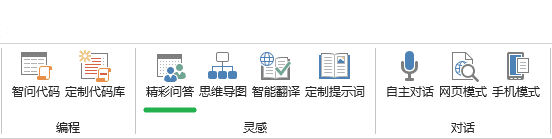
Положение кнопок на вкладках
- Нажмите на кнопку [Q&A] в строке меню, чтобы открыть диалоговое окно, которое автоматически отобразит вопрос и ответ от системы, случайно рекомендованные пользователем для совместного использования!
- В левом нижнем углу будет показано количество лайков для этого теста, а также от какого пользователя им поделились.
- Если вам понравился этот вопрос-ответ, вы можете нажать [Like] в нижней части диалогового окна, что увеличит количество лайков для этого вопроса-ответа, а также повысит его популярность.
- Кнопка [Мне нравится] станет серой после того, как вам понравился вопрос-ответ, чтобы избежать повторных лайков.
- Нажав на кнопку [Изменить] в нижней части диалогового окна, вы в случайном порядке сгенерируете еще одну отличную викторину!
- Если вы найдете ответ полезным, не стесняйтесь скопировать нужный вам ответ из поля для ответов.
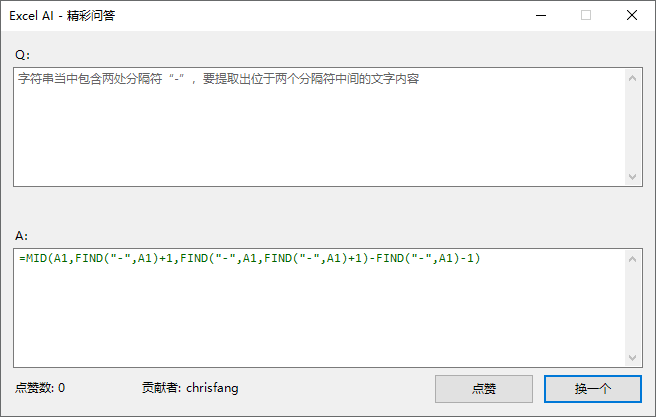
Диалоговое окно для отличных вопросов и ответов
Дружеское напоминание: содержание замечательной викторины исходит от инициативы пользователя поделиться, как оператор, мы будем содержание некоторых идентификации скрининга, но все же не может гарантировать, что все ответы на вопросы являются полностью правильными и эффективными, поэтому, пожалуйста, будьте в состоянии определить свой собственный в использовании вашего собственного.
Демонстрация работы
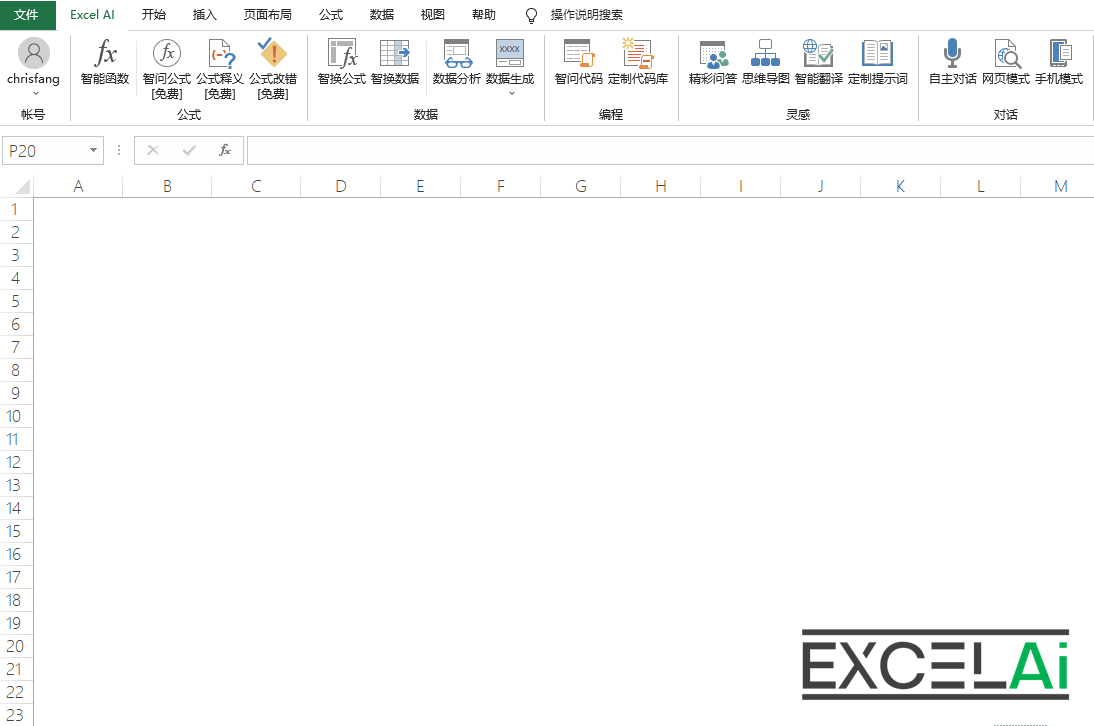 Замечательные вопросы и ответы
Замечательные вопросы и ответы13, Генерация изображений
Генерация изображений может быть основана на текстовом описании, с помощью искусственного интеллекта автоматически генерируются художественные дизайнерские изображения или фотографии
Совет: Это платная функция
Будь то творческий дизайн или повседневная работа, мы часто сталкиваемся с ситуацией, когда у нас есть конкретная идея картины или сцены, но не хватает навыков рисования или времени, чтобы воплотить ее в жизнь. В этом случае функция [Генератор изображений], которая удобно и эффективно преобразует текстовые описания в изображения, может значительно упростить процесс.
С помощью функции [Picture Generation] вам нужно лишь предоставить подробное текстовое описание, которое может включать информацию о содержании, стиле и цветовом тоне задуманной вами картины, а наш искусственный интеллект сможет автоматически сгенерировать подходящую картинку на основе этого описания. Одним словом, эта интеллектуальная функция преобразования текста в картинку поможет нам быстро трансформировать мысли и идеи в визуальные образы, создавая произведения, отвечающие требованиям описания и отличающиеся высоким художественным уровнем.
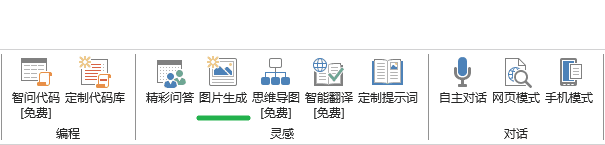
Положение кнопок на вкладках
- Нажмите кнопку [Генератор изображений] в строке меню, чтобы открыть боковую панель
- Заполните текстовое поле ниже содержанием слова подсказки, для которого вы хотите создать изображение, например:
a beautiful dog - Если вы не знаете, как заполнить кью, вы можете нажать кнопку [Cue] справа, чтобы программа помогла вам выбрать, сгенерировать и оптимизировать кью!
- Заполните подсказку слова, нажмите на правой стороне 【Генерировать】 кнопку, начнется генерация изображения обработки, этот процесс занимает около 30 секунд до 2 минут или около того звонка.
- После завершения генерации изображений эффект предварительного просмотра четырех получившихся изображений будет отображаться в четырех маленьких квадратах сверху, а щелчок по любому из них приведет к появлению большого изображения в центральной области.
- Щелчок правой кнопкой мыши на большом изображении вызывает контекстное меню, с помощью которого вы можете настроить изображение, сохранить его или даже установить его в качестве аватара пользователя надстройки ExcelAI!

Функция генерации изображений
- Вы можете задать соотношение размеров создаваемого изображения
- Вы можете выбрать одну из двух скоростей создания изображения
- Вы можете использовать режим "картинка в картинку" (режим набивки) для создания изображений
- Все вышеперечисленные функции можно выбрать, нажав кнопку [Настройки] в правом нижнем углу окна
14, Карты мышления
Карты разума могут быть автоматически сгенерированы AI в формате SmartArt и отредактированы в соответствии с заданной темой, а для интерактивного представления и редактирования предусмотрен режим веб-страницы.
Совет: Эта функция предоставляется бесплатно
На работе или в учебе мы часто сталкиваемся с ситуацией, когда, столкнувшись со сложной задачей или учебной целью, мы не знаем, с чего начать, или забываем некоторые важные ключевые моменты.
С помощью функции [Mind Mapping] вам нужно только указать тему, которая может быть целью обучения или запланированной задачей, и наш искусственный интеллект сможет автоматически сгенерировать ключевые моменты, связанные с этой темой, и отобразить их в виде карты ума в форме SmartArt. Одним словом, использование этой интеллектуальной функции mind mapping поможет нам быстро отсортировать ключевые моменты, связанные с конкретной темой, и построить план шагов или элементов, необходимых для достижения цели.
Эта функция имеет широкий спектр сценариев применения. В работе она может использоваться для составления планов проектов, сортировки бизнес-процессов и т. д. В обучении она может использоваться для обобщения знаний, составления планов обучения, разработки дорожных карт обучения и так далее. Будь то работа или учеба, эта функция поможет пользователям лучше организовать и понять информацию, сделав сложные задачи и цели обучения более понятными и выполнимыми.
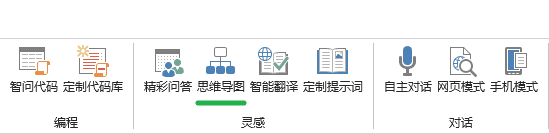
Положение кнопок на вкладках
- Нажмите кнопку [Mind Map] в строке меню, чтобы открыть диалоговое окно.
- В текстовом поле [Тема] введите содержание темы, которую необходимо создать, например:
怎样学习VBA编程 - Справа выберите максимальный уровень отображения карты, например:
3 - При необходимости вы также можете заполнить поле [Требования] ниже соответствующими дополнительными требованиями, например:
以Excel开发为目标,列举四个最重要的学习模块 - Наконец, нажмите на кнопку [Generate Mind Map], подождите несколько мгновений, после чего на рабочем листе будет автоматически сгенерирована SmartArt-графика, представленная картой разума!
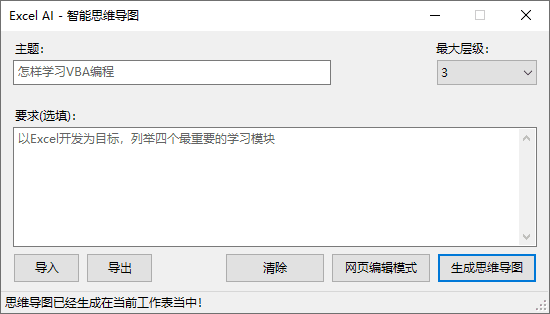
Диалоговые окна для карт ума
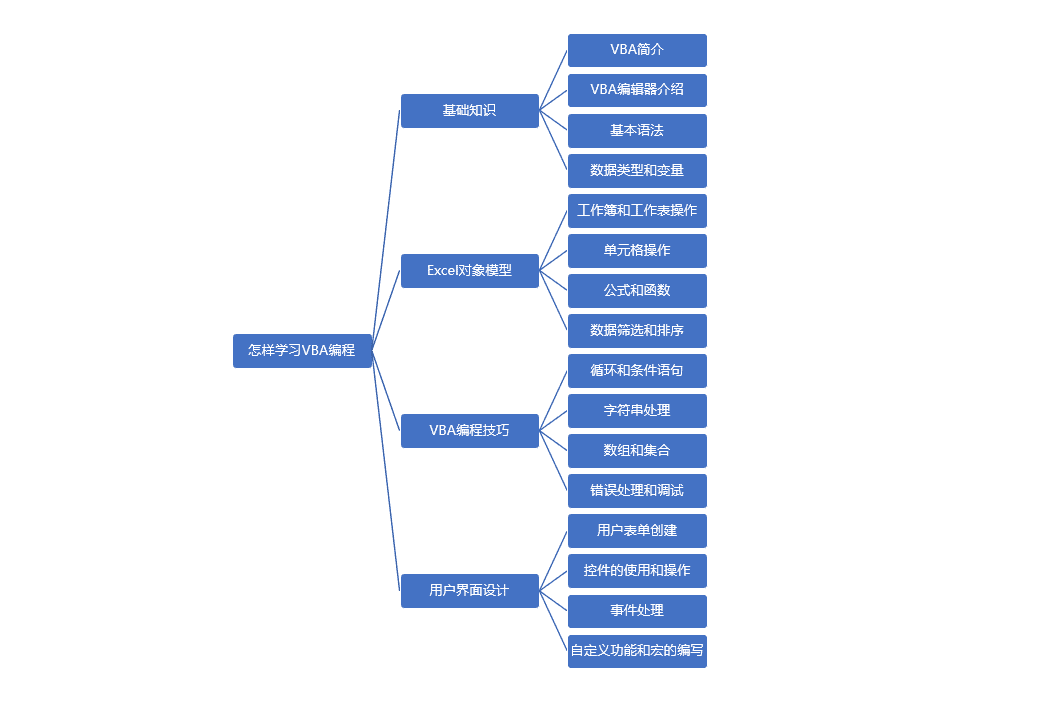
Созданные карты ума
Демонстрация работы
 Карты мышления - поколение
Карты мышления - поколениеРедактирование карт ума
- Созданная карта представляет собой структурированную графику SmartArt, поэтому ее можно редактировать с помощью соответствующих функций SmartArt, включая изменение текстового содержимого, добавление или удаление узлов, настройку уровня узлов и т. д.
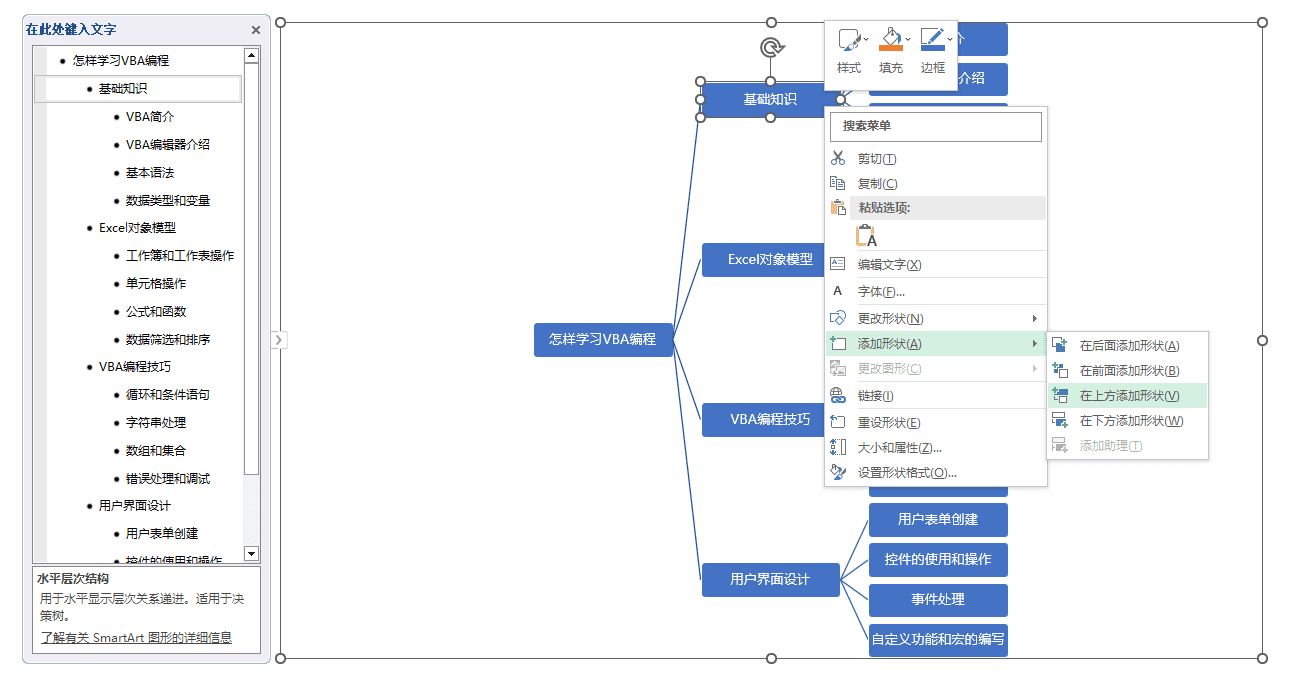
Редактирование SmartArt
- Кроме того, мы также предоставляем специальный режим редактирования веб-страницы, когда вы выбираете карту ума в таблице, нажмите [режим редактирования веб-страницы] в нижней части диалогового окна, это откроет веб-страницу в вашем браузере, в котором вы можете увидеть другой стиль карты ума и поддерживать дальнейшее редактирование и модификацию.
- Эти операции можно выполнять в режиме редактирования веб-страницы:
- Различные тематические цвета можно выбрать в левом верхнем углу
- Вы можете перетаскивать узлы с помощью мыши, чтобы изменить их расположение или соединить объекты.
- Дважды щелкните на узле, чтобы отредактировать его текстовое содержимое.
- Выбрав узел и нажав клавишу Enter, вы добавите новый узел на том же уровне.
- Выделение узла и нажатие Ctrl+Enter добавляет новый узел на следующий уровень иерархии.
- Выберите узел и нажмите Delete, чтобы удалить его.
- После окончательного редактирования вы также можете сохранить его в виде изображения, воспользовавшись функцией экспорта изображения в левом верхнем углу.
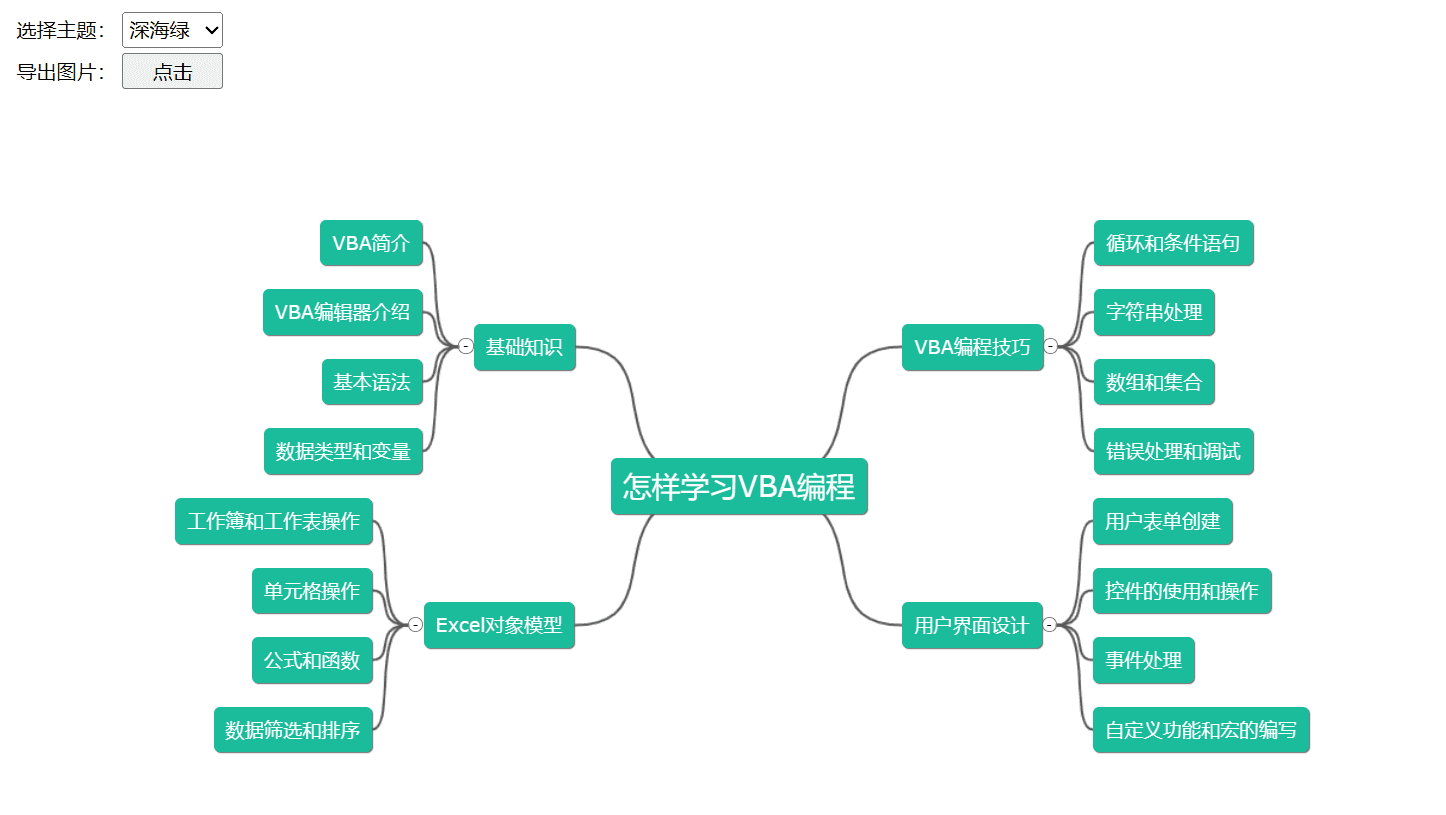
Режим веб-редактирования для карт ума
Демонстрация работы
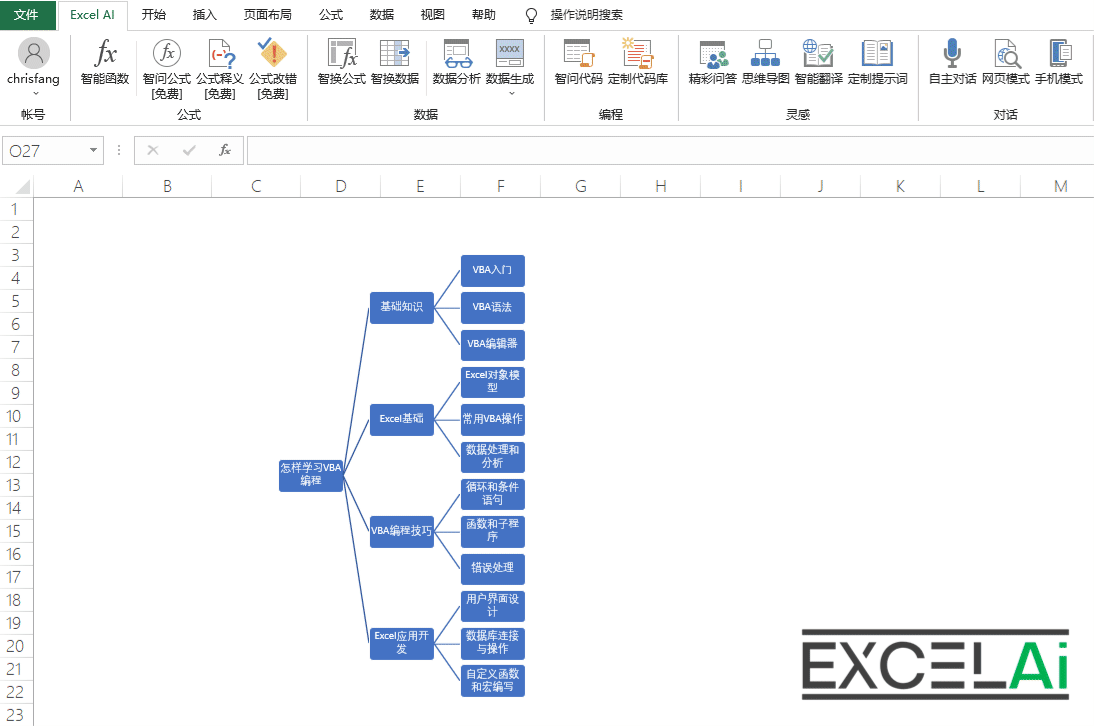 Карты мышления - модификация
Карты мышления - модификацияЭкспорт и импорт
- Выберите карту мышления в таблице и нажмите кнопку [Экспорт] в нижней части диалогового окна, чтобы экспортировать целевую карту мышления в файл для сохранения (формат Json).
- Нажмите кнопку [Импорт] в нижней части диалогового окна, а затем выберите ранее экспортированный и сохраненный архивный файл карты ума (файл Json), вы можете переформировать таблицу в графический способ SmartArt для представления информации, сохраненной в файле карты ума.
- Благодаря вышеупомянутым функциям экспорта и импорта вы можете легко создавать резервные копии содержимого карты ума и делиться результатами с другими.
15, Интеллектуальный перевод
Intelligent Translation обеспечивает взаимный перевод на 20 основных языков мира, а также функцию корректировки текста в более чем 10 стилях для электронных писем, новостей и собственных медиа.
Совет: Эта функция является бесплатной в обычном режиме и платной в расширенном.
Если вам нужно написать письмо или отправить твит на английском языке, но ваш уровень владения английским может быть ограничен, а хорошего программного обеспечения для перевода нет, вы можете попробовать функцию [Smart Translate] в это время.
Функция интеллектуального перевода с поддержкой искусственного интеллекта поддерживает взаимный перевод на 20 основных языков мира, делая ваше общение более удобным. Что еще более впечатляет, так это то, что ИИ может предоставить вам стилизованный перевод в соответствии с различными сценариямидобавить несколько штрихов к написанному (например, на листе бумаги)что делает вашу речь более аутентичной и естественной. Независимо от того, находитесь ли вы дома или за границей, студент или рабочий, вы можете воспользоваться этой функцией, чтобы сделать ваше межкультурное общение более свободным.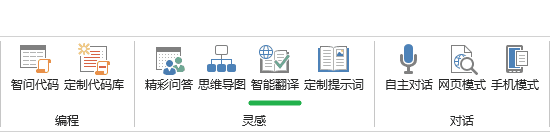
Положение кнопок на вкладках
- Выберите в таблице ячейку с текстовым содержимым, а затем нажмите в строке меню кнопку [Интеллектуальный перевод], чтобы открыть диалоговое окно
- Текст текущей ячейки автоматически заполняется в поле оригинального текста выше (при необходимости вы можете вручную ввести сюда другой текст для перевода или украшения).
- Затем выберите целевой язык в левом нижнем углу, включая китайский, английский, французский, испанский, арабский и другие 20 наиболее распространенных языков мира.
- Если вы хотите внести в текст стилизованные штрихи, вы можете выбрать их в разделе [Стиль], который поддерживает широкий спектр сценариев и стилей, таких как новости, литература, научная деятельность, социальные сети, офисная электронная почта и т. д., в дополнение к стандартным нормам.
- После установки параметров нажмите кнопку [Translate] вверху, чтобы начать перевод, и в колонке перевода внизу появится надпись "Translating...".
- Когда перевод/полировка будет завершена, результат отобразится в поле перевода ниже
Совет: Если вам нужно просто стилизовать или приукрасить существующий текст, вы можете оставить язык перевода таким же, как и язык существующего текста.
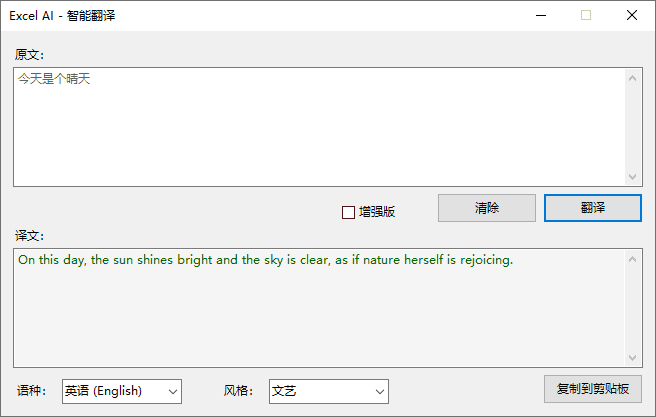
Диалоговые окна для интеллектуального перевода
- Установите флажок [Enhanced], чтобы переключиться в режим Enhanced, при этом система будет вызывать более совершенную модель искусственного интеллекта для создания результатов перевода. По умолчанию в расширенном режиме используется модель GPT-4o, вы можете переключиться на другие модели в разделе [Личный центр]. Примечание: расширенный режим не является бесплатной функцией, он будет потреблять энергию вашего ИИ.
- Если вы хотите скопировать результаты перевода в другое место, нажмите кнопку [Копировать в буфер обмена] в окне, и содержимое колонки перевода будет сохранено в системном буфере обмена, и вы можете перейти в любое место, куда вам нужно его вставить.
Демонстрация работы
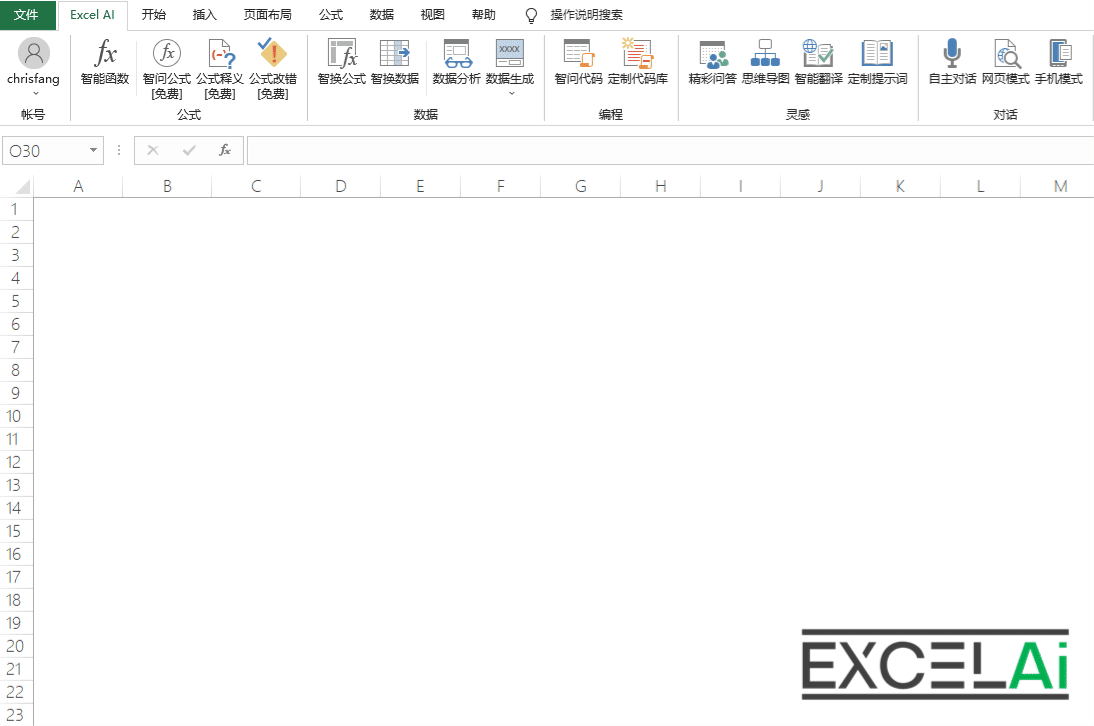 интеллектуальный переводчик (факс, электронная почта и т.д.)
интеллектуальный переводчик (факс, электронная почта и т.д.)быстрое управление
- Эта функция также поддерживает ярлыки меню правой кнопки мыши.
- Выделенное в таблице текстовое содержимое ячейки щелкните правой кнопкой мыши, в контекстном меню правой кнопки мыши выберите [Интеллектуальный перевод].
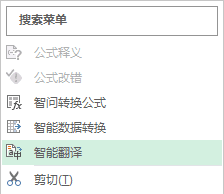
контекстное меню (вычислительная техника)
- Вместо диалогового окна программа отобразит результат перевода во всплывающем окне сразу после завершения перевода.
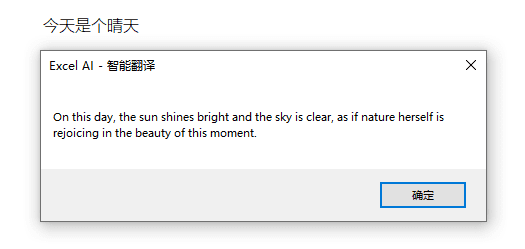
Всплывающие окна с ярлыками для интеллектуальных переводов
Примечание: Если в Intelligent Translator используется операция быстрого вызова правой кнопкой мыши, целевой язык и стиль штриха по умолчанию основаны на настройках диалогового окна [Intelligent Translator].
Дружеское примечание: метод работы с правой кнопкой мыши позволяет переводить содержимое только одной ячейки за раз и не поддерживает пакетный перевод. Если вам необходимо выполнить пакетный перевод, вы можете обратиться к инструкциям функции AI.AssocTrans.
Демонстрация работы
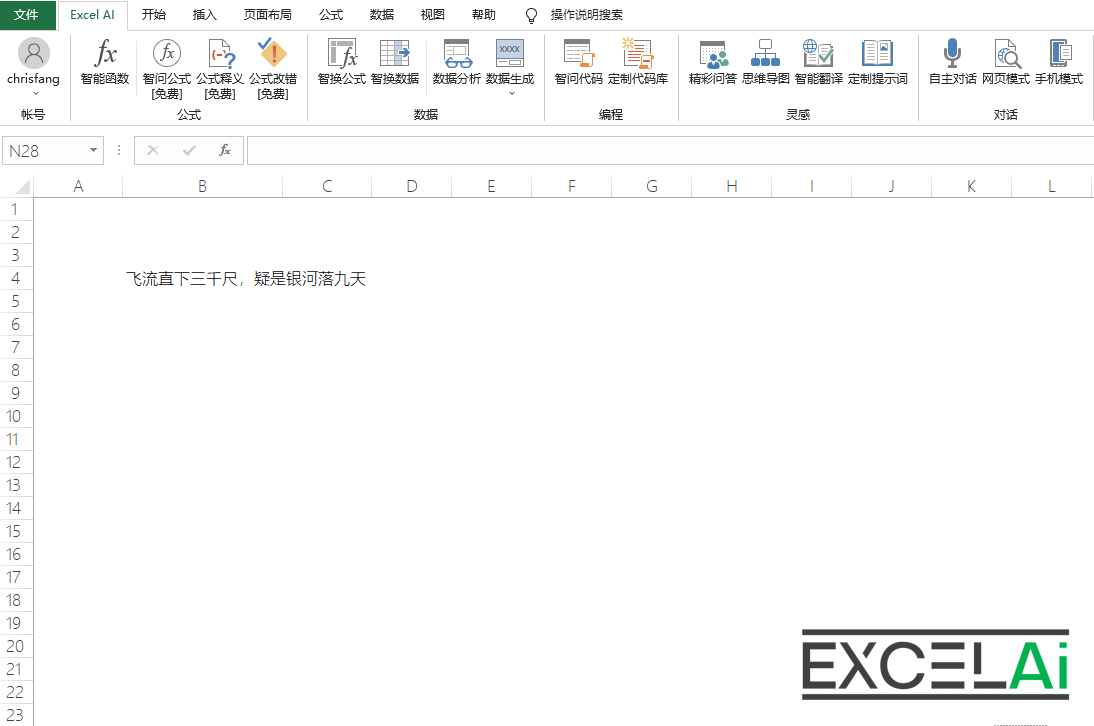 Ярлыки правой кнопкой мыши для интеллектуального перевода
Ярлыки правой кнопкой мыши для интеллектуального переводаСитуации, требующие внимания
- Если выбранная активная ячейка не содержит текста, меню [Smart Translate] в контекстном меню будет серым и недоступным.
16, Автономный диалог
Автопереговоры позволяют напрямую общаться с ChatGPT в режиме диалогового окна Excel, а также поддерживают сохранение и импорт журналов чата.
Совет: Обычный и расширенный режимы этой функции являются платными.
Мы объединяем технологию искусственного интеллекта с существующими функциями и сценариями применения Excel, чтобы вы могли использовать функции искусственного интеллекта более легко и безошибочно для повышения эффективности ваших операций в Excel. Проще говоря, наша программа более эффективно взаимодействует с ИИ, а не с вами. Однако мы также знаем, что есть сценарии, в которых наша разработка не может полностью удовлетворить ваши потребности, и вам может понадобиться напрямую пообщаться с ИИ, чтобы получить более точные ответы.
Наша функция [Автономный диалог] предоставляет вам возможность общаться в чате и вести диалог непосредственно с ИИ, вы можете более свободно задавать вопросы, чтобы ИИ мог лучше вас обслуживать.
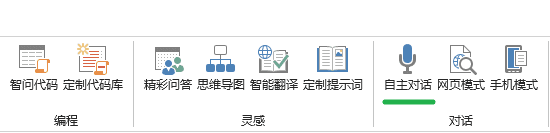
Положение кнопок на вкладках
- Нажмите на кнопку [Автономный диалог] в строке меню, чтобы открыть диалоговое окно, появится окно чата
- Чат в текстовом поле ниже, затем нажмите кнопку [Отправить] или нажмите кнопку Ctrl+Enter Чат может быть отправлен
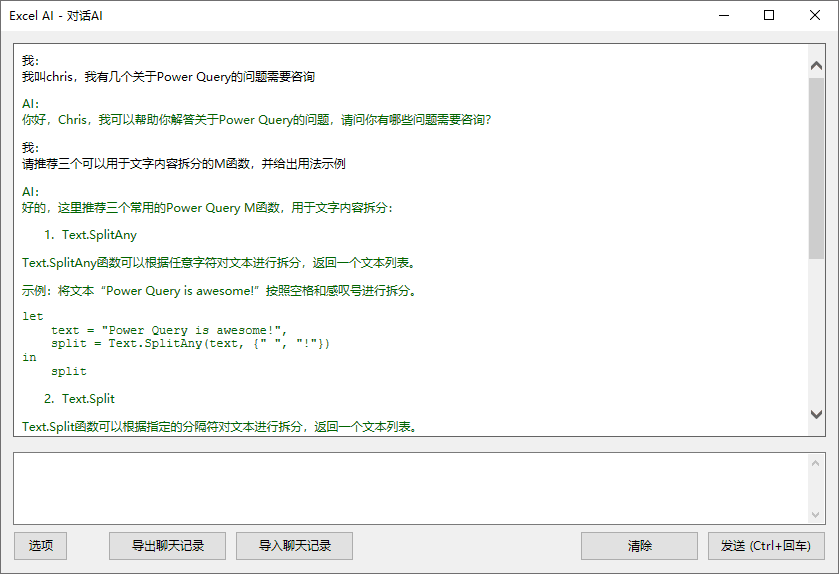
Диалоги для автономного диалога
Демонстрация работы
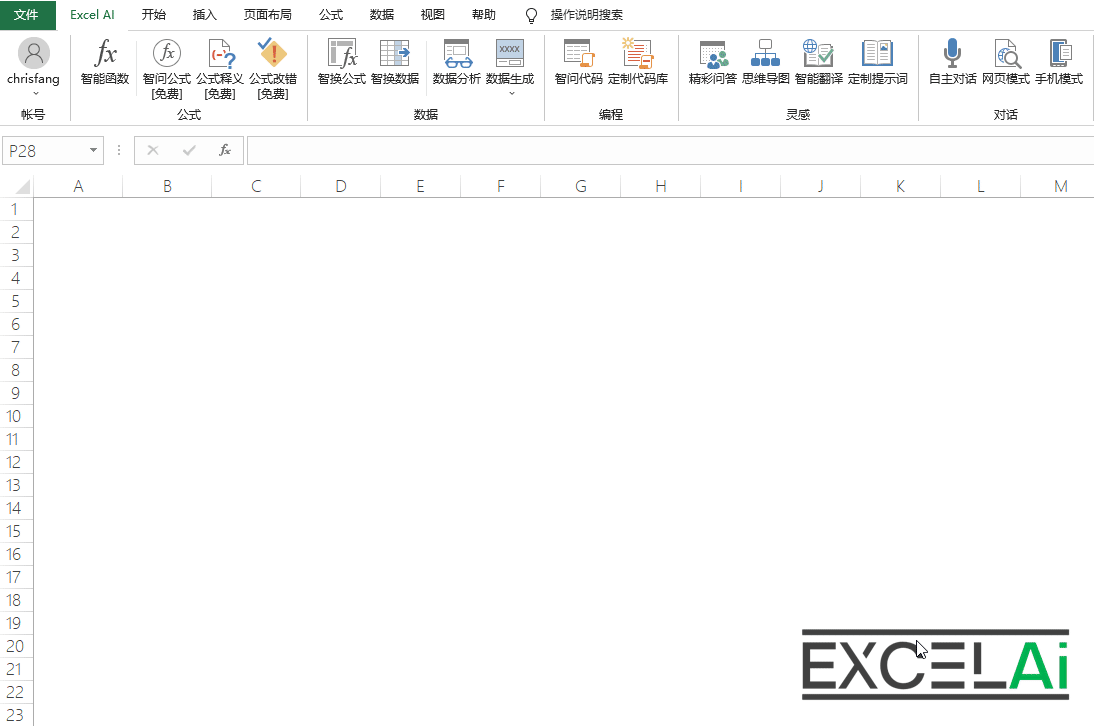 Самостоятельный диалог
Самостоятельный диалогНастройки опций
- В процессе общения ИИ обладает определенной функцией памяти, он будет помнить содержание предыдущих разговоров с вами, но такая память не бесконечна, нажмите на кнопку [Опции] в левом нижнем углу окна, в опциях вы можете установить глубину памяти. n групп разговоров означает, что вы можете помнить содержание последних n групп разговоров туда и обратно (одно ваше высказывание и один ответ ИИ считаются за группу). Например, если глубина памяти установлена на 5 групп диалогов, то если я упомяну свое имя в разговоре с ИИ, то после 5 или более циклов диалога ИИ перестанет помнить мое имя. Чем больше параметр глубины памяти, тем дольше он будет помнить, но тем больше энергии будет потреблять ИИ!
- Установите флажок [Enhanced] в окне "Параметры", чтобы переключиться в режим Enhanced, и система будет вызывать более продвинутую модель искусственного интеллекта для диалога. В расширенном режиме по умолчанию используется модель GPT-4o, вы можете переключиться на другие модели в [Личном центре].
- После установки флажка [Enable Networking Function] AI будет автоматически искать соответствующую информацию в Интернете, необходимую во время диалога, прежде чем продолжить диалог.
- После установки флажка [Включить поиск] ИИ будет автоматически искать необходимую информацию через поисковую систему Bing во время диалога.
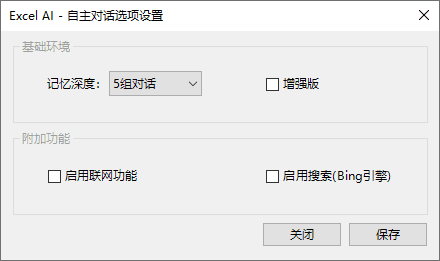
Окно настроек для автономного диалога
оконные залоги
Окно чата [Автономный диалог] было разработано с поддержкой технологии Snap, поэтому вы можете использовать эту функцию, если у вас есть операционная система, поддерживающая Snap (Windows 10 или выше).
Проще говоря, пристыковка окон позволяет отображать окно чата рядом с другими окнами программы (рабочим окном Excel или окнами других программ) для облегчения совместной работы.
- Перетащите окно чата к левому или правому краю экрана с помощью мыши, затем отпустите мышь, когда появится эффект стыковки, что также можно сделать с помощью сочетания клавиш .
- На другой стороне окна выберите окно программы, которое будет отображаться рядом.
- Переместите разделитель между двумя окнами, чтобы настроить ширину отображения окон.
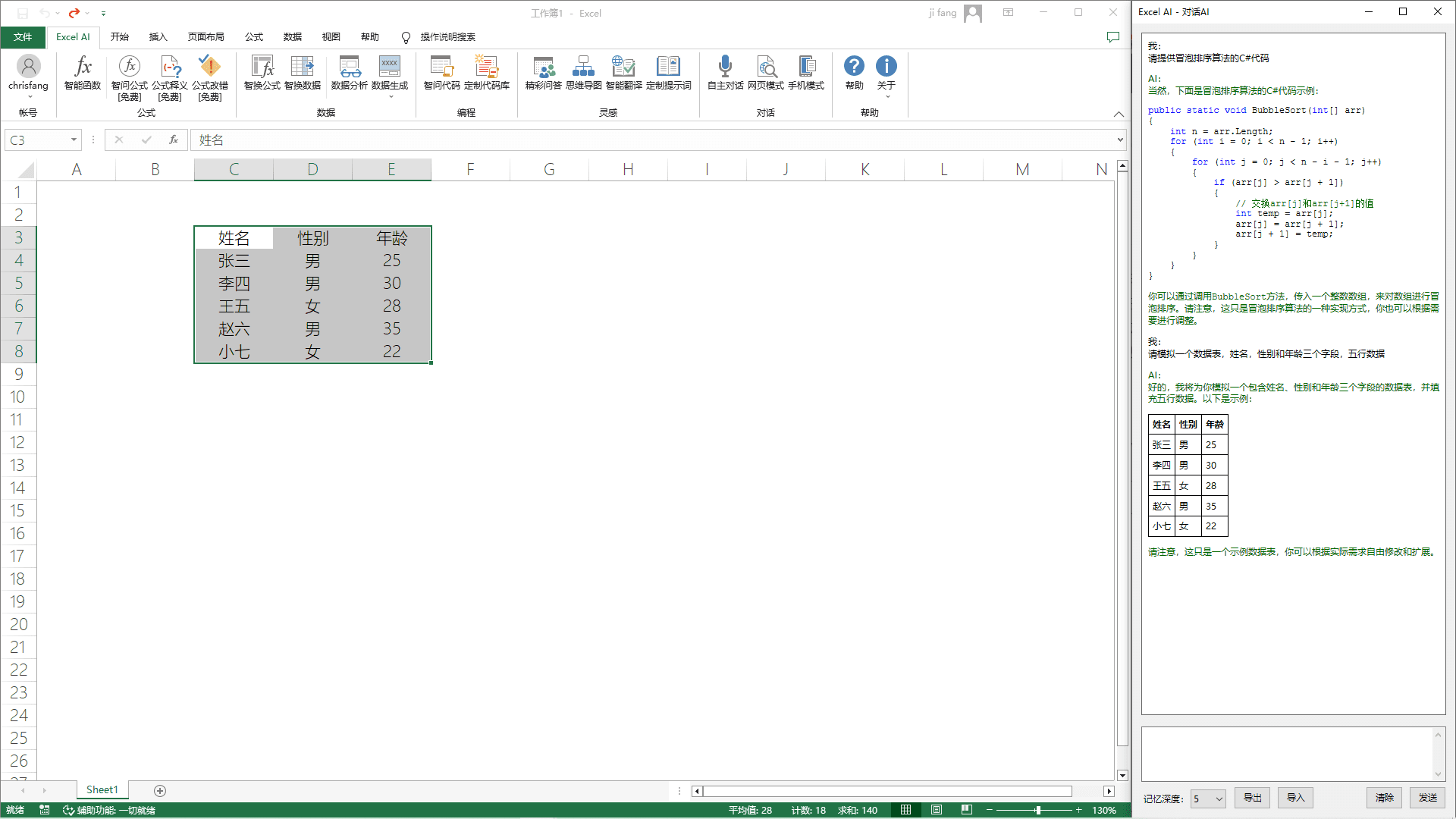
Эффект наклейки на окно
Демонстрация работы
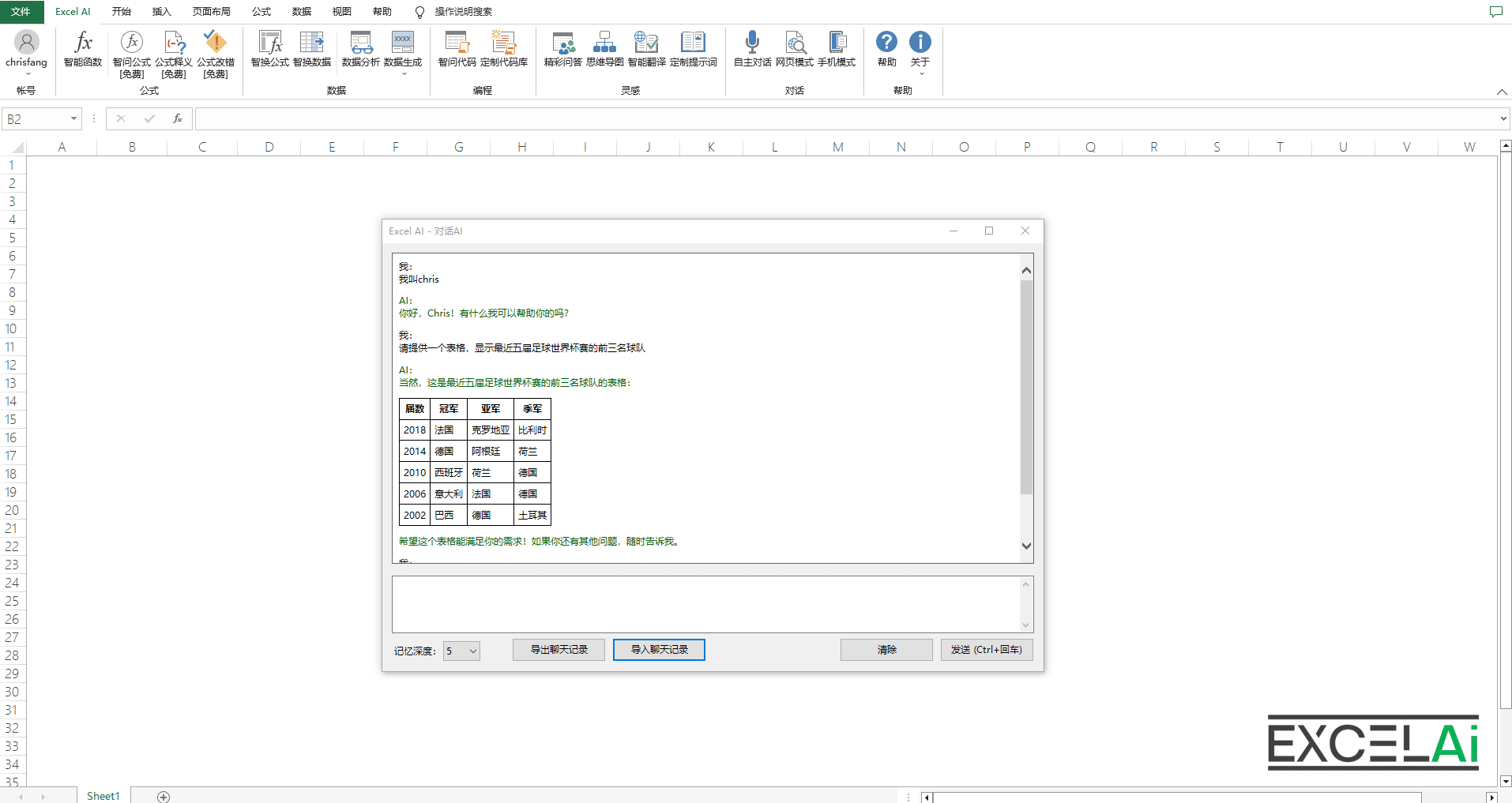 Самостоятельный диалог - вывешивание окон
Самостоятельный диалог - вывешивание оконЭкспорт/импорт журналов чата
- Содержимое беседы в окне чата можно скопировать, выделив его мышью и воспользовавшись сочетанием клавиш .
- Если вы хотите экспортировать и сохранить все чаты в диалоговом окне, вы можете нажать [Экспорт записей чатов] в нижней части окна, и программа автоматически сохранит чаты по выбранному вами пути, а вы можете выбрать способ сохранения в виде архивного файла в формате Excel или Json.
- Архивы чата в формате Excel легко читать и просматривать, а архивы чата в формате Json совместимы с функцией импорта/экспорта в [Автономный диалог - веб-режим]. Примечание: Архивы чата в формате Excel можно открыть в Excel для просмотра, но не изменяйте формат, чтобы избежать ошибок в данных, которые нельзя будет импортировать снова.
- Если вам нужно продолжить предыдущий разговор в определенный момент, вы можете воспользоваться функцией [Импорт записей чата], чтобы импортировать архивные записи чата в текущее окно, а затем продолжить общение с ИИ с содержанием предыдущего разговора. Примечание: Импорт записей чата очистит все содержимое чата в текущем окне. Импортированные чаты по-прежнему будут ограничены глубиной памяти в текущем окне.
- Нажмите кнопку [Очистить], чтобы очистить все разговоры в текущем окне чата.
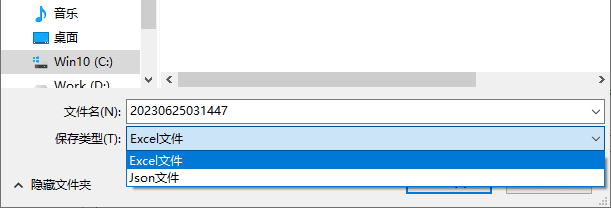
Вы можете выбрать формат файла при экспорте журналов чата.
Ситуации, требующие внимания
- В некоторых случаях после отправки содержимого в чате вы не получите ответа от ИИ, а вместо этого получите сообщение "AI Service Request Failed", поэтому вы можете попробовать перепечатать содержимое и отправить его снова.
- После возникновения вышеописанной ситуации содержимое диалога в окне чата может стать беспорядочным из-за добавления недействительного содержимого, попробуйте использовать функцию очистки, чтобы очистить его. Если вы не хотите потерять предыдущие чаты, вы можете использовать функцию [Экспорт записей чата] для экспорта чатов в файл Excel, затем открыть файл записей чата, вручную удалить некоторые беспорядочные разговоры, а затем использовать функцию [Импорт записей чата] для повторного импорта чатов в окно чата.
17, Автономный диалог - веб-режим
Веб-режим для автономных бесед позволяет общаться с ChatGPT непосредственно в окне веб-браузера и поддерживает сохранение и импорт журналов чата.
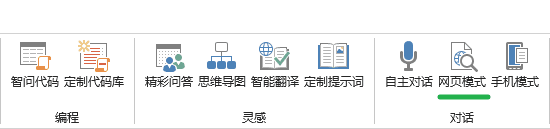
Положение кнопок на вкладках
- При нажатии на кнопку [Web Mode] в строке меню откроется окно веб-страницы браузера, через которое вы сможете продолжить автономный диалог с ChatGPT.
- Внизу слева можно переключаться между моделями ChatGPT (3.5 или 4.0).
- Нажав кнопку [Сохранить беседу] в правой части нижней части, вы можете сохранить содержимое беседы в текущем окне чата в виде записи диалога, которая отображается в левой части окна.
- Нажмите кнопку Export (Экспорт) справа от [Dialogue Record] (Запись диалога), чтобы экспортировать сохраненную запись диалога в файл (формат Json).
- Нажмите на кнопку Импорт в правой части журнала диалога, чтобы повторно импортировать сохраненный ранее архивный файл чата (Json-файл) на веб-страницу.
- Если вы экспортировали журналы чата в формате Json с помощью функции [Экспорт журналов чата] в окне [Автопереговоры] в Excel, вы также можете использовать функцию Импорт для импорта этих журналов чата в веб-режиме.
Примечание: Если справа внизу отображается флажок [Автосохранение беседы], текущий чат будет сохраняться как запись беседы каждый раз, когда вы нажмете кнопку [Новая беседа], если эта опция отмечена.
Описание: Используйте функцию "Избранное" браузера для закладки окна этой веб-страницы, в следующий раз вы сможете открыть эту веб-страницу прямо из коллекции, чтобы пообщаться, и больше не нужно будет щелкать по меню из Excel, чтобы войти, но только если кэш браузера не был очищен!
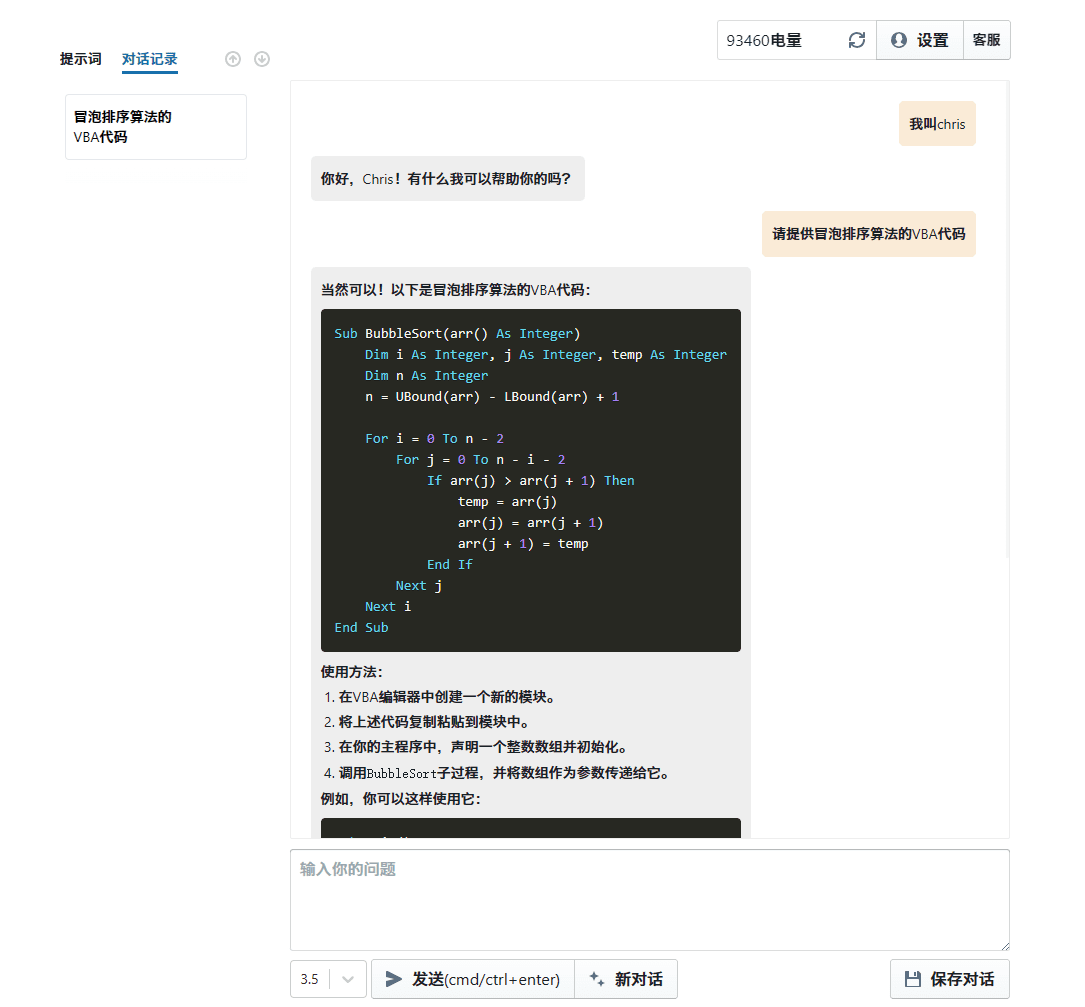
Автономная диалоговая веб-модель
Демонстрация работы
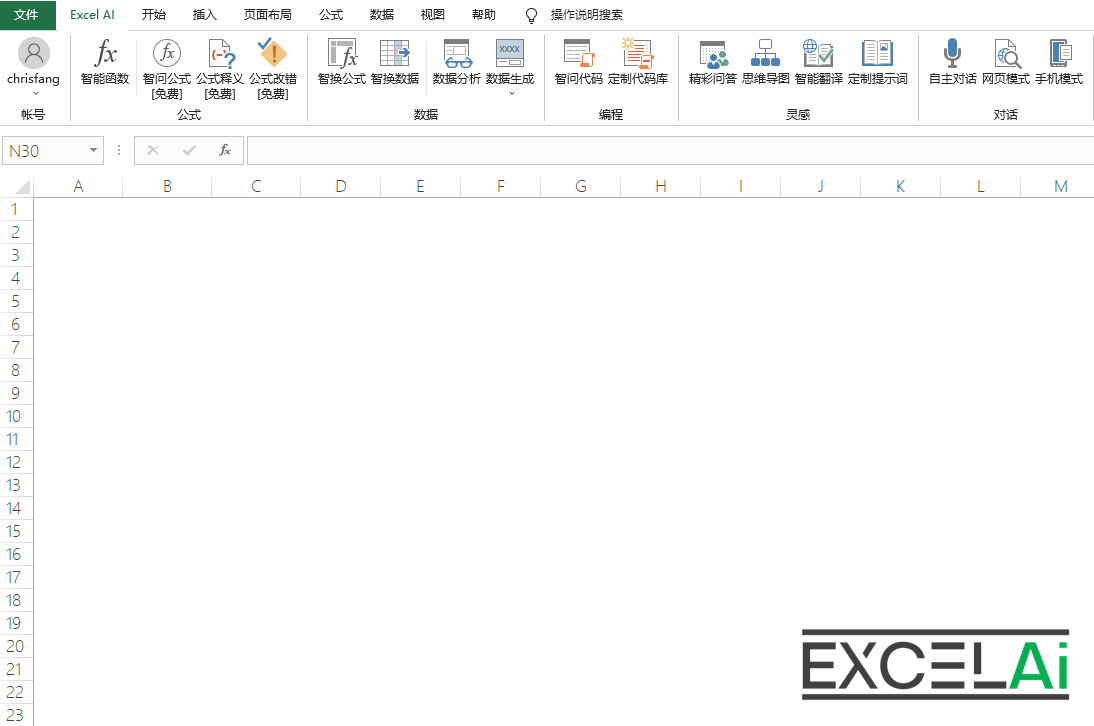 Автономный диалог - веб-режим
Автономный диалог - веб-режим18, Автономный диалог - мобильный режим
Мобильный режим Автономной беседы позволяет вам напрямую общаться с ChatGPT по мобильному телефону.
Если вы хотите использовать функцию автономного диалога на своем мобильном телефоне в любое время и в любом месте, вы можете использовать [Мобильный режим] автономного диалога.
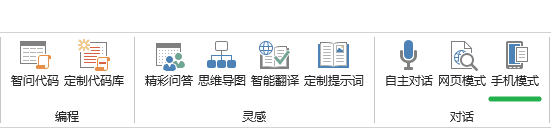
Положение кнопок на вкладках
- Нажмите кнопку [Мобильный режим] в строке меню, откроется окно QR-кода
- При сканировании QR-кода мобильным телефоном в браузере мобильного телефона откроется веб-страница автономного диалога, и вы сможете общаться по мобильному телефону.
Примечание: Пожалуйста, храните QR-код в безопасном месте, если он случайно просочился, другие люди также могут использовать эту функцию, сканируя код, и это будет потреблять вашу мощность AI.
19, Регистрация и вход
Если вы используете этот плагин впервые, вам нужно нажать кнопку [Login] в строке меню, чтобы зарегистрировать свой аккаунт.
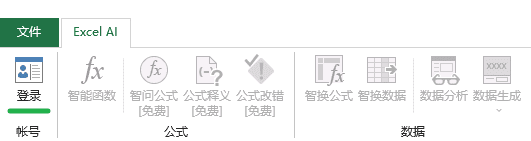
Положение кнопок на вкладках
- Нажмите кнопку [Вход] в строке меню, чтобы отобразить диалоговое окно [Вход/Регистрация].
- Перейдите на страницу [Регистрация] в диалоговом окне, затем введите номер телефона, на который вы можете нормально получать SMS, а затем нажмите кнопку [Отправить код проверки], и позже вы получите код проверки SMS от [Jingyu Information] на свой мобильный телефон.
- Заполните вторую колонку полученным проверочным кодом.
- При желании вы можете указать свой ник в третьем поле
- Если вы получили от другого пользователя код приглашения (комбинацию из 6 букв и цифр), вы можете заполнить им четвертую колонку, и тогда и вы, и пригласивший вас пользователь получите дополнительный бонус к мощности AI на свой счет!
- Наконец, нажмите кнопку [Register], чтобы завершить регистрацию аккаунта, после успешной регистрации вы автоматически войдете в систему!
Напоминаем: регистрируя аккаунт, вы соглашаетесь с "Пользовательским соглашением и предупреждением о рисках" плагина.
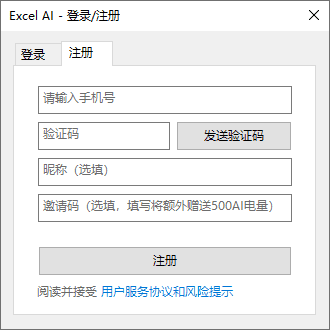
Регистрация
При нормальных обстоятельствах каждый раз, когда вы открываете Excel, программа-надстройка будет автоматически входить в вашу учетную запись. Если вы воспользовались функцией [Выход], чтобы выйти из состояния входа в систему, или по каким-то сетевым причинам не удалось выполнить автоматический вход, вы также можете выбрать ручной повторный вход в систему.
- Нажмите кнопку [Вход] в строке меню, чтобы отобразить диалоговое окно [Вход/Регистрация].
- Перейдите на страницу [Вход] в диалоговом окне, затем введите номер телефона, который вы использовали при регистрации, затем нажмите кнопку [Отправить код проверки], и позже вы получите SMS с кодом проверки от [Jingyu Information] на ваш мобильный телефон.
- Введите полученный проверочный код в колонку проверочного кода, а затем нажмите кнопку [Войти], вы сможете завершить вход после прохождения проверки
Напоминаем: срок действия кода проверки SMS составляет 10 минут, пожалуйста, войдите в систему в течение 10 минут после получения SMS, иначе код будет недействителен.
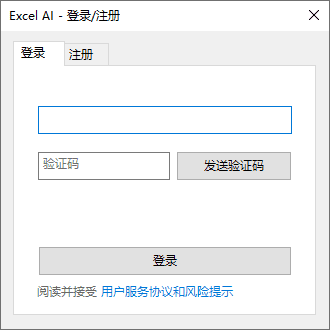
Вход в систему
Под статусом входа в систему вы можете щелкнуть выпадающее меню [Account], чтобы войти в [Personal Centre] и другие пункты меню для выполнения соответствующих операций.
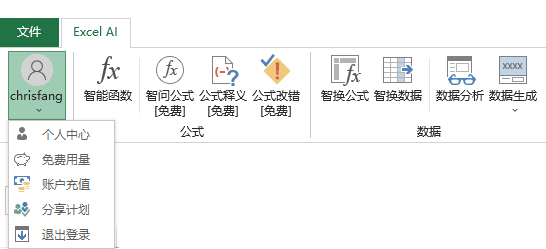
Раскрывающееся меню счета
20, Персональный центр
В разделе [Личный центр] вы можете просмотреть баланс мощности искусственного интеллекта и подробную информацию о пополнении энергии.
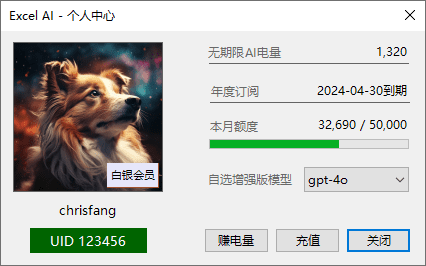
персональный центр
- Нажмите на [Личный центр] в выпадающем меню [Учетная запись], чтобы открыть диалоговое окно
- Слева будет показан уровень вашего членства (Gold, Silver, Ordinary) и ваш UID.
- В правой части отобразится текущая сумма бессрочного платежа AI, оставшаяся на вашем счете
- Если вы являетесь годовым абонентом, он также покажет, когда истекает срок действия вашей подписки и сколько месячного трафика вы использовали в текущем месяце.
- Вы можете выбрать конкретный тип модели ИИ для использования в расширенном режиме в разделе "Расширенная модель по вашему выбору".
- Нажав на кнопку [Earn Power], вы перейдете на страницу [Sharing Plan].
- При нажатии на кнопку [Пополнить счет] вы перейдете на страницу [Пополнение счета].
- Если щелкнуть по номеру бессрочного платежа AI в правом верхнем углу, отобразится запись о начислении бессрочного платежа
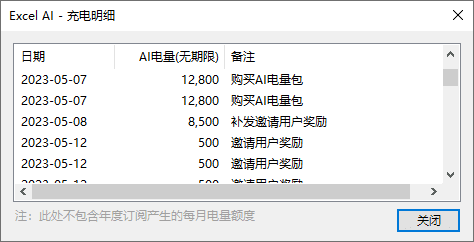
Запись зарядки на неограниченный срок
Примечание: В журнале зарядки отображается толькоНеограниченная мощностьзаписи, он не будет показывать ежемесячные записи пакетного трафика, созданные в рамках годовой подписки
Ситуации, требующие внимания
Если в правом верхнем углу бессрочной батареи ИИ отображается сетевая аномалия Это означает, что ваш компьютер в настоящее время не может получить доступ к нашим серверам AI, и вы не сможете использовать функции плагина должным образом.
Вам необходимо проверить свое интернет-соединение, чтобы убедиться, что оно не заблокировано брандмауэрами, или что нет никаких необычных проблем, связанных с использованием специальных интернет-соединений, таких как прокси-серверы.
Кроме того, в некоторых особых районах (например, в Сямыне), из-за проблем с политикой местного оператора, наш сервис AI будет заблокирован, вы можете попробовать изменить DNS-сервис, чтобы решить эту проблему, конкретная модификация DNS-сервиса может быть Baidu.
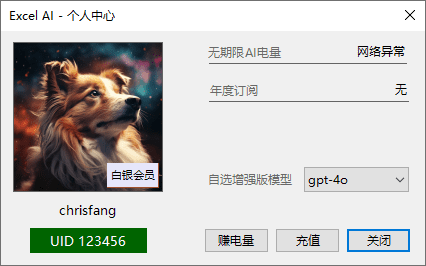
сетевая аномалия
Советы: Таким образом, о состоянии сети и доступности услуг AI можно судить по тому, отображается ли аномалия сети в Личном центре.
21, Бесплатное использование
Чтобы облегчить пользователям знакомство с функцией, мы предоставляем множество возможностей бесплатного использования для новых пользователей, и вы можете проверить использование этих бесплатных кредитов в разделе [Free Usage].
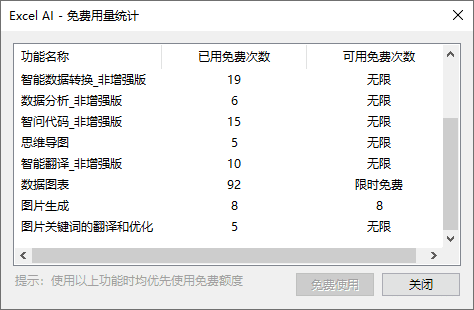
Бесплатное использование
- Нажмите на [Free Usage] в выпадающем меню [Account], чтобы открыть диалоговое окно
- В диалоговом окне отображается количество свободного времени, доступного для каждой функции, и фактическое количество использованного свободного времени
- Те функции, которые еще не достигли максимального количества бесплатных использований, не будут расходовать энергию ИИ при их использовании.
Примечание: Если вы обнаружили, что после использования функции ее количество не увеличивается, попробуйте выйти из системы и снова войти в свой аккаунт.
Совет: Кнопка [Свободное использование] в диалоговом окне удобна для перехода к выбранной функции, но кнопкане значитЭто бесплатно только в том случае, если вы нажмете на эту кнопку, и пока вы не достигнете максимального количества бесплатных использований функции, вы сможете использовать ее в любом месте бесплатно.
22, Пополнение счета
Мы предварительно пополняем счет каждого пользователя определенным количеством бесплатной мощности ИИ, и когда она закончится, вам нужно будет пополнить счет, чтобы продолжить использовать соответствующие функции ИИ.
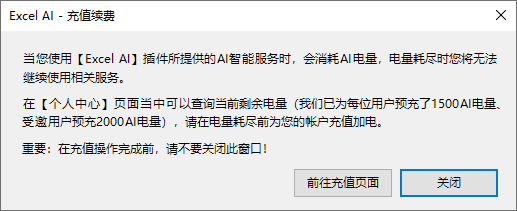
Пополните свой счет
- Нажмите [Пополнение счета] в выпадающем меню [Номер счета], чтобы открыть диалоговое окно
- Нажмите кнопку [Перейти на страницу пополнения], чтобы перейти на страницу пополнения, не закрывайте это диалоговое окно до завершения пополнения.
- Выберите продукт для пополнения счета на странице пополнения счета, используйте Alipay для завершения платежа, а затем вернитесь в это диалоговое окно и нажмите кнопку [Закрыть].
- Снова откройте [Личный центр], чтобы проверить мощность ИИ, полученную в результате новых пополнений.
Примечание: Если вы выбрали продукт для пополнения счета, но не завершили фактическую оплату, при следующем пополнении счета появится незавершенный заказ, который нужно закрыть, вы можете закрыть предыдущий незавершенный заказ, чтобы продолжить оплату после операции.
Описание: Варианты пополнения баланса включают годовую подписку и пакеты питания. При покупке годового абонемента в течение двенадцати месяцев вам будет автоматически начисляться месячная энергия, которую можно использовать только в том же месяце и не переносить на следующий месяц; при покупке индивидуального блока энергии время использования не ограничено (поэтому он называется бессрочным), поэтому вы можете использовать его в любое время. Эти два метода могут сосуществовать и дополнять друг друга, и система будет отдавать предпочтение вычитанию месячной мощности из годовой подписки.
Примечание: Если вы подписались на Серебряный пакет членства и хотите перейти на Золотой пакет членства, обратитесь в службу поддержки клиентов.
23, Программа обмена
Если вы найдете наш плагин полезным, вы можете поделиться им со своими друзьями. Мы подготовили для вас код приглашения и ссылку для обмена, любой пользователь, который зарегистрируется с вашим кодом приглашения, вознаградит вас силой AI, а друзья, которых вы пригласите, также получат дополнительные вознаграждения.
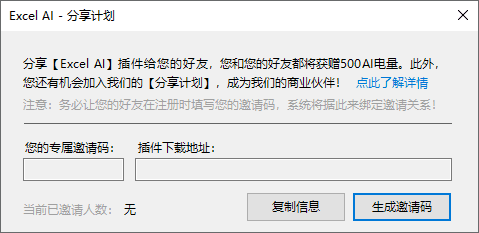
схема совместного использования
- Нажмите на [План акций] в выпадающем меню [Учетная запись], чтобы открыть диалоговое окно
- Нажмите кнопку [Generate Invitation Code], и вы сгенерируете свой собственный эксклюзивный код приглашения (комбинация из 6 цифр и букв).
- Нажмите кнопку [Копировать сообщение], система автоматически создаст абзац текста, включая ссылку для обмена и ваш код приглашения, вам просто нужно вставить его в текстовое поле, чтобы отправить приглашение адресатам!
- Если пользователь введет ваш код приглашения при регистрации, система отправит бонусную энергию AI на ваш и другой счет одновременно, и вы сможете просмотреть соответствующие записи в деталях пополнения энергии в [Личном центре].
- В левом нижнем углу диалогового окна будет показано количество приглашенных вами людей (на основе кода приглашения, введенного при регистрации).
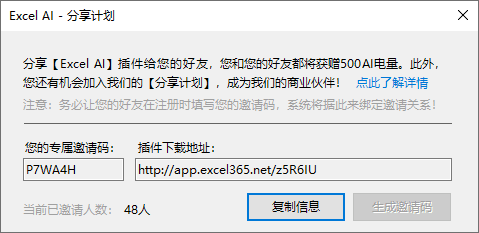
Созданные коды приглашений и ссылки для обмена
Совет: Пожалуйста, не забудьте напомнить своим приглашенным, что в регистрационной учетной записи необходимо заполнить код приглашения, иначе ваше приглашение не будет зарегистрировано системой!
Обновления плагинов
Режим 1: Автоматическое обновление
- При открытии Excel в онлайн-режиме надстройка автоматически обнаружит последнюю версию и напомнит пользователю о необходимости ее установить.
- После нажатия кнопки OK новая версия дополнения будет загружена и установлена автоматически (прогресс будет отображаться в строке состояния Excel).
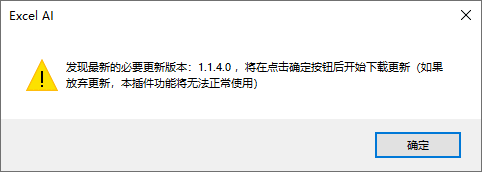
Откройте для себя новую версию
- После завершения установки во всплывающем окне появится сообщение: "В это время, пожалуйста, вручную закройте Excel (необходимо закрыть все окна Excel и полностью выйти из программы Excel. При необходимости вы можете сохранить свою работу перед закрытием), перед закрытием Excel, пожалуйста, не используйте больше функции Excel AI, чтобы не вызвать сбой установки.
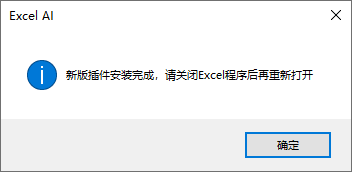
Установка завершена
- Снова откройте Excel, вы можете продолжать использовать последнюю версию плагинов Excel AI, в разделе [About & Update] вы можете посмотреть номер текущей версии!
Примечание: Обновленные версии плагинов делятся наДополнительные обновленияответить пениемНеобходимые обновленияНеобязательные обновления могут быть выбраны пользователем для немедленного обновления, в то время как обязательные обновления автоматически завершат установку.
Режим 2: Обновление вручную
Вы также можете обновлять вручную, если автоматическое обновление не работает или если вы чувствуете необходимость в этом.
- Нажмите кнопку [О программе и обновлениях] в строке меню, чтобы открыть окно "О программе".
- Нажмите кнопку [Обновить] в окне, программа автоматически обнаружит последнюю версию и спросит вас, хотите ли вы ее установить
- Пользователи должны подтвердить установку, автоматически начнется загрузка и установка, после завершения установки вам также необходимо вручную закрыть Excel, а затем снова открыть
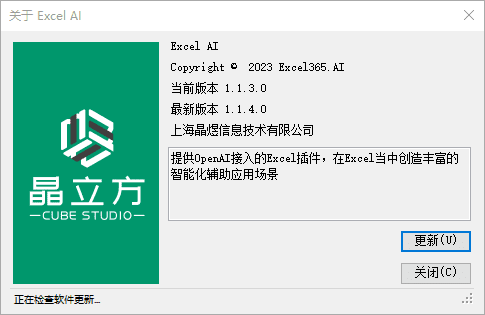
Об окне
Примечание: Обновленные версии плагинов делятся наДополнительные обновленияответить пениемНеобходимые обновленияДоступны два типа, в которых пользователь волен выбирать, устанавливать сразу или нет. Если пользователь отменяетНеобходимые обновленияБольшинство функций этого плагина станут серыми и недоступными. Когда пользователь обновит плагин, меню функций будет восстановлено до доступного состояния.
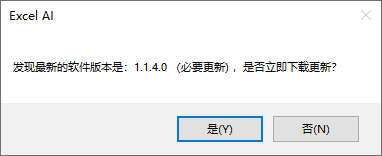
Деинсталляция плагина
Если вы больше не используете надстройку Excel AI и вам нужно удалить ее из Excel, вы можете это сделать:
Способ 1: Используйте инструмент для деинсталляции
- Загрузите специальный инструмент удаления на странице [Download] или найдите инструмент удаления из установочного zip-файла плагина, запустите его и нажмите кнопку удаления, чтобы завершить удаление плагина.
В некоторых особых случаях, если плагин аномально не может обновиться до последней версии, рекомендуется удалить и переустановить плагин, используя описанный выше метод.
Напоминаем, если после удаления вы хотите установить плагины Excel AI снова, вы можете повторно загрузить последнюю версию установочного файла плагина, а затем обратиться к этому сайту [Установка] на странице инструкций, переустановить плагин!
Способ 2: Простая деинсталляция
- Открыв Excel, нажмите кнопку Альт, иt, иi тройная связь (химия)
- Во всплывающем окне [Дополнения] удалите Excel_Ai_Assistant чтобы удалить плагин.
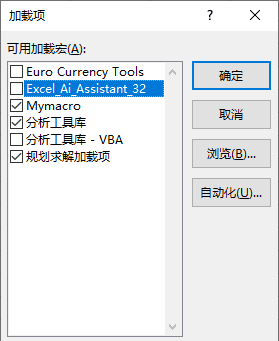
Окно дополнений
Способ 3: Полное удаление
Способ 2 не позволяет плагину продолжать загружаться и работать, но деинсталляция не завершена, что повлияет на нормальную установку новой версии этого плагина. Поэтому, если вам нужно полностью удалить плагин вручную, вы можете обратиться к следующей операции:
- В открытом состоянии Excel нажмите [Файл] - [Параметры], в окне слева от списка выберите [Дополнения
- В правом окне найдите Excel_Ai_Assistant Путь к файлу будет отображаться под надстройкой при выборе мышью.
- Закройте Excel, по указанному выше пути к файлу найдите конкретный файл на компьютере, удалите его
- Снова откройте Excel и нажмите кнопку Альт, иt, иi три клавиши, и во всплывающем окне [Дополнения] нажмите на кнопку Excel_Ai_Assistant Галочка в окошке будет означать, что файл не найден, и тогда удаление будет выполнено
распространённая ошибка
Запрос службы искусственного интеллекта не выполнен
В некоторых случаях при использовании функций подключаемого приложения появляется всплывающее окно. Запрос службы искусственного интеллекта не выполнен Это может быть связано с сетью или проблемой с пропускной способностью сервера ИИ, вы можете подождать некоторое время и повторить попытку использования подключаемой функции еще несколько раз.Сбой запроса службы ИИ не будет потреблять энергию вашего ИИ.
Если программа постоянно отображает Запрос службы искусственного интеллекта не выполнен Сообщение об ошибке, вы можете открыть диалоговое окно [Личный центр], чтобы проверить, отображается ли неопределенная мощность AI как сетевая аномалия Если он показывает сетевую аномалию, это означает, что ваша сеть не может подключиться к нашему серверу AI.
В этом случае вам необходимо проверить свое интернет-соединение, чтобы убедиться, что оно не заблокировано брандмауэрами, или что нет никаких необычных проблем, связанных с использованием специальных интернет-соединений, таких как прокси-серверы, VPN и так далее.
Дефицит энергии искусственного интеллекта
Если баланс мощности искусственного интеллекта на вашем счету недостаточен, это будет отображаться при использовании соответствующих функций Дефицит энергии искусственного интеллекта сообщения об ошибке.
В некоторых случаях [Личный центр] показывает, что энергии еще осталось, но при использовании функции появляется сообщение "Энергии ИИ недостаточно". Это связано с тем, что наша служба ИИ может узнать мощность ИИ, потребляемую этим запросом, только после завершения обслуживания. Это связано с тем, что наша служба ИИ может узнать мощность ИИ, потребляемую по данному запросу, только после завершения услуги. Поэтому при использовании функции система заранее вычитает определенное количество мощности ИИ (обычно 410), а затем возвращает неиспользованную мощность на счет пользователя после подсчета фактического использования. Поэтому, если баланс счета не достигнет предварительно вычтенной суммы, будет показана недостаточная мощность.
© заявление об авторских правах
Авторское право на статью Круг обмена ИИ Пожалуйста, не воспроизводите без разрешения.
Похожие статьи

Нет комментариев...

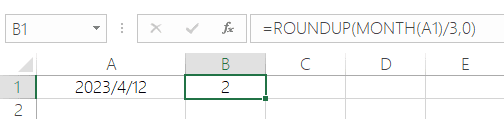 Применить к таблице Примечание: Эта операция перезаписывает существующее содержимое в активной ячейке, поэтому Excel AI предупредит вас о рисках, связанных с этой операцией, и потребует подтверждения.
Применить к таблице Примечание: Эта операция перезаписывает существующее содержимое в активной ячейке, поэтому Excel AI предупредит вас о рисках, связанных с этой операцией, и потребует подтверждения.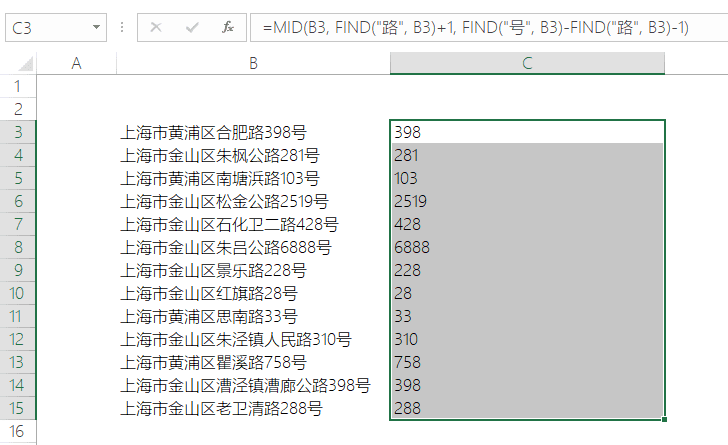 Эффект вставки формулы в таблицу Примечание: Вставка нового столбца для заполнения формулой требует вашего подтверждения.
Эффект вставки формулы в таблицу Примечание: Вставка нового столбца для заполнения формулой требует вашего подтверждения.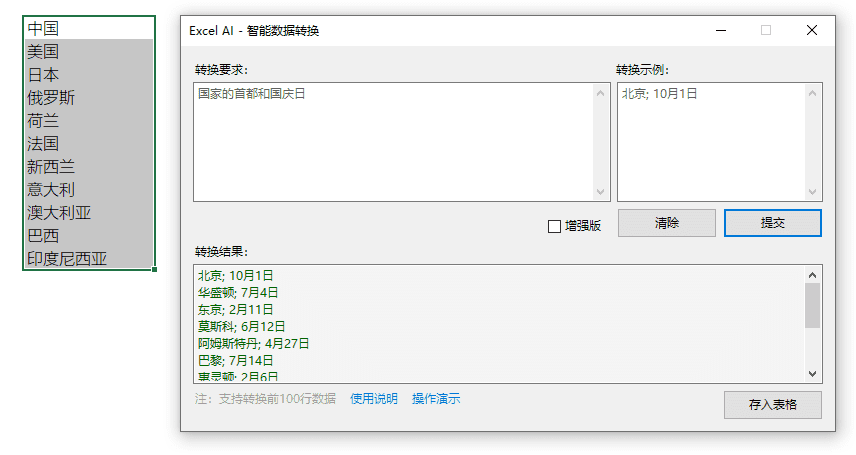 Диалоговое окно Wise Change Data
Диалоговое окно Wise Change Data